Red Hat Training
A Red Hat training course is available for Red Hat OpenStack Platform
director のインストールと使用方法
Red Hat OpenStack Platform director を使用した OpenStack クラウド作成のエンドツーエンドシナリオ
OpenStack Documentation Team
rhos-docs@redhat.com概要
第1章 はじめに
Red Hat OpenStack Platform director は、完全な OpenStack 環境をインストールおよび管理するためのツールセットで、OpenStack のプロジェクト TripleO (OpenStack-On-OpenStack の略) をベースとしています。このプロジェクトは、OpenStack のコンポーネントを活用して、完全に機能する OpenStack 環境をインストールします。これには、OpenStack ノードとして使用するベアメタルシステムのプロビジョニングや制御を行う OpenStack のコンポーネントが含まれます。director により、効率的で堅牢性の高い、完全な Red Hat OpenStack Platform 環境を簡単にインストールできます。
Red Hat OpenStack Platform director は、アンダークラウドとオーバークラウドという 2 つの主要な概念を採用しています。以下の数項では、それぞれの概念について説明します。
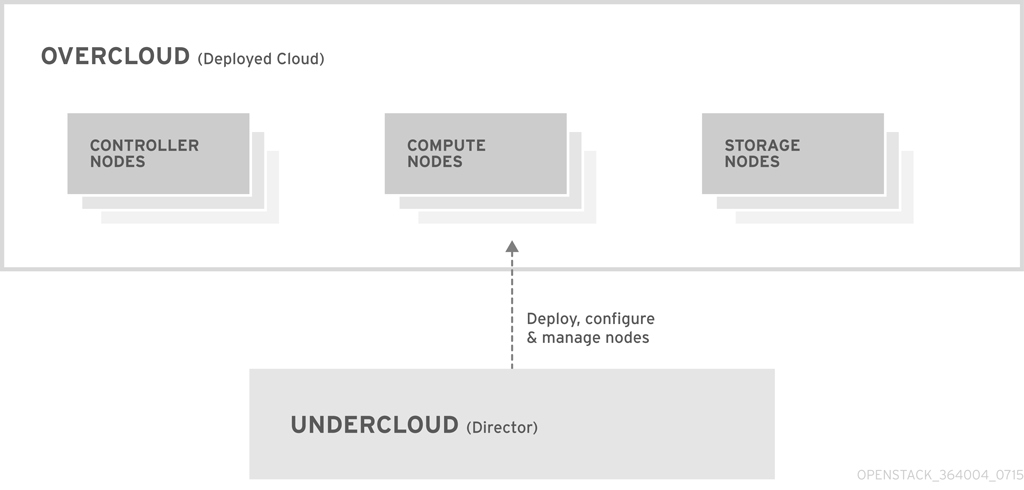
1.1. アンダークラウド
アンダークラウドは、director の主要ノードで、OpenStack をインストールした単一システムです。このノードには、OpenStack 環境 (オーバークラウド) を構成する OpenStack ノードのプロビジョニング/管理のためのコンポーネントが含まれます。アンダークラウドを形成するコンポーネントは、以下の機能を提供します。
- 環境プランニング: アンダークラウドは、コンピュート、コントローラー、各種ストレージロールなどの Red Hat OpenStack Platform ロールを割り当てるプランニング機能を提供します。
- ベアメタルシステムの制御: アンダークラウドは、各ノードの Intelligent Platform Management Interface (IPMI) を使用して電源管理機能を制御し、PXE ベースのサービスを使用してハードウェア属性を検出し、各ノードに OpenStack をインストールします。この機能により、ベアメタルシステムを OpenStack ノードとしてプロビジョニングする方法が提供されます。
- オーケストレーション: アンダークラウドは、OpenStack 環境を構築するための YAML テンプレートセットの提供および読み込みを行います。
Red Hat OpenStack Platform director は、ターミナルベースのコマンドラインインターフェースで、これらのアンダークラウド機能を実行します。
アンダークラウドは、以下のコンポーネントで構成されます。
- OpenStack Bare Metal (Ironic) および OpenStack Compute (Nova): ベアメタルノードの管理
- OpenStack Networking (Neutron) および Open vSwitch: ベアメタルノードのネットワークの制御
- OpenStack Image サービス (Glance): ベアメタルマシンへ書き込むイメージの格納
- OpenStack Orchestation (Heat) および Puppet: director がオーバークラウドイメージをディスクに書き込んだ後のノードのオーケストレーションおよび設定
OpenStack Telemetry (Ceilometer): 監視とデータの収集。これには、以下が含まれます。
- OpenStack Telemetry Metrics (gnocchi): メトリック向けの時系列データベース
- OpenStack Telemetry Alarming (aodh): モニタリング向けのアラームコンポーネント
- OpenStack Identity (keystone): director のコンポーネントの認証および承認
OpenStack Object Storage (swift): 以下のさまざまな OpenStack Platform のコンポーネントに対してオブジェクトストレージを提供します。
- OpenStack Image サービスのイメージストレージ
- OpenStack Bare Metal のイントロスペクションデータ
- OpenStack Workflow サービスのデプロイメントプラン
1.2. オーバークラウド
オーバークラウドは、アンダークラウドを使用して構築した Red Hat OpenStack Platform 環境で、以下のノード種別の 1 つまたは複数で構成されます。
- コントローラー
OpenStack 環境に管理、ネットワーク、高可用性の機能を提供するノード。理想的な OpenStack 環境には、このノード 3 台で高可用性クラスターを構成することを推奨します。
デフォルトのコントローラーノードには、以下のコンポーネントが含まれます。
- OpenStack Dashboard (horizon)
- OpenStack Identity (keystone)
- OpenStack Compute (nova) API
- OpenStack Networking (neutron)
- OpenStack Image サービス (glance)
- OpenStack Block Storage (cinder)
- OpenStack Object Storage (swift)
- OpenStack Orchestration (heat)
- OpenStack Telemetry (ceilometer)
- OpenStack Telemetry Metrics (gnocchi)
- OpenStack Telemetry Alarming (aodh)
- OpenStack Clustering (sahara)
- MariaDB
- Open vSwitch
- 高可用性サービス向けの Pacemaker および Galera
- Compute
これらのノードは OpenStack 環境にコンピュートリソースを提供します。コンピュートノードをさらに追加して、環境を徐々にスケールアウトすることができます。デフォルトのコンピュートノードには、以下のコンポーネントが含まれます。
- OpenStack Compute (nova)
- KVM/QEMU
- OpenStack Telemetry (ceilometer) エージェント
- Open vSwitch
- ストレージ
OpenStack 環境にストレージを提供するノード。これには、以下のストレージ用のノードが含まれます。
- Ceph Storage ノード: ストレージクラスターを構成するために使用します。各ノードには、Ceph Object Storage Daemon (OSD) が含まれており、Ceph Storage ノードをデプロイする場合には、director により Ceph Monitor がコンピュートノードにインストールされます。
Block storage (Cinder): HA コントローラーノードの外部ブロックストレージとして使用します。このノードには、以下のコンポーネントが含まれます。
- OpenStack Block Storage (cinder) ボリューム
- OpenStack Telemetry (ceilometer) エージェント
- Open vSwitch.
Object storage (swift): これらのノードは、OpenStack Swift の外部ストレージ層を提供します。コントローラーノードは、Swift プロキシーを介してこれらのノードにアクセスします。このノードには、以下のコンポーネントが含まれます。
- OpenStack Object Storage (swift) のストレージ
- OpenStack Telemetry (ceilometer) エージェント
- Open vSwitch.
1.3. 高可用性
Red Hat OpenStack Platform director は、OpenStack Platform 環境に高可用性サービスを提供するためにコントローラーノードクラスターを使用します。director は、各コントローラーノードにコンポーネントの複製セットをインストールし、それらをまとめて単一のサービスとして管理します。このタイプのクラスター構成では、1 つのコントローラーノードが機能しなくなった場合にフォールバックするので、OpenStack のユーザーには一定の運用継続性が提供されます。
OpenStack Platform director は、複数の主要なソフトウェアを使用して、コントローラーノード上のコンポーネントを管理します。
- Pacemaker: Pacemaker はクラスターリソースマネージャーで、クラスター内の全ノードにおける OpenStack コンポーネントの可用性を管理/監視します。
- HA Proxy: クラスターに負荷分散およびプロキシーサービスを提供します。
- Galera: クラスター全体の OpenStack Platform データベースを複製します。
- Memcached: データベースのキャッシュを提供します。
Red Hat OpenStack Platform director は複数のコントローラーノードの高可用性を一括に自動設定します。ただし、フェンシングや電源管理制御を有効化するには、ノードを手動で設定する必要があります。本ガイドでは、これらの手順を記載しています。
1.4. Ceph Storage
一般的に、OpenStack を使用する大規模な組織では、数千単位のクライアントにサービスを提供します。OpenStack クライアントは、ブロックストレージリソースを消費する際には、それぞれに固有のニーズがある可能性が高く、Glance (イメージ)、Cinder (ボリューム)、Nova (コンピュート) を単一ノードにデプロイすると、数千単位のクライアントがある大規模なデプロイメントで管理することができなくなります。このような課題は、OpenStack をスケールアウトすることによって解決できます。
ただし、実際には、Red Hat Ceph Storage などのソリューションを活用して、ストレージ層を仮想化する必要もでてきます。ストレージ層の仮想化により、Red Hat OpenStack Platform のストレージ層を数十テラバイト規模からペタバイトさらにはエクサバイトのストレージにスケーリングすることが可能です。Red Hat Ceph Storage は、市販のハードウェアを使用しながらも、高可用性/高パフォーマンスのストレージ仮想化層を提供します。仮想化によってパフォーマンスが低下するというイメージがありますが、Ceph はブロックデバイスイメージをクラスター全体でオブジェクトとしてストライプ化するため、大きい Ceph のブロックデバイスイメージはスタンドアロンのディスクよりもパフォーマンスが優れているということになります。Ceph ブロックデバイスでは、パフォーマンスを強化するために、キャッシュ、Copy On Write クローン、Copy On Read クローンもサポートされています。
Red Hat Ceph Storage に関する情報は、Red Hat Ceph Storage を参照してください。
第2章 要件
本章では、director を使用して Red Hat OpenStack Platform をプロビジョニングする環境をセットアップするための主要な要件を記載します。これには、director のセットアップ/アクセス要件や OpenStack サービス用に director がプロビジョニングするホストのハードウェア要件が含まれます。
Red Hat OpenStack Platform をデプロイする前には、利用可能なデプロイメソッドの特性を考慮することが重要です。詳しくは、「Red Hat OpenStack Platform のインストールにおける推奨されるベストプラクティス」を参照してください。
2.1. 環境要件
最小要件
- Red Hat OpenStack Platform director 用のホストマシン 1 台
- Red Hat OpenStack Platform コンピュートノード用のホストマシン 1 台
- Red Hat OpenStack Platform コントローラーノード用のホストマシン 1 台
推奨要件
- Red Hat OpenStack Platform director 用のホストマシン 1 台
- Red Hat OpenStack Platform コンピュートノード用のホストマシン 3 台
- Red Hat OpenStack Platform コントローラーノード用のホストマシン 3 台
- クラスター内に Red Hat Ceph Storage ノード用のホストマシン 3 台
以下の点に注意してください。
- 全ノードにはベアメタルシステムを使用することを推奨します。最低でも、コンピュートノードにはベアメタルシステムが必要です。
- director は電源管理制御を行うため、オーバークラウドのベアメタルシステムにはすべて、Intelligent Platform Management Interface (IPMI) が必要です。
2.2. アンダークラウドの要件
director をホストするアンダークラウドシステムは、オーバークラウド内の全ノードのプロビジョニングおよび管理を行います。
- Intel 64 または AMD64 CPU 拡張機能をサポートする、8 コア 64 ビット x86 プロセッサー
- 最小 16 GB の RAM
- ルートディスク上に最小 40 GB のディスク領域。オーバークラウドのデプロイまたは更新を試みる前には、空き領域が少なくとも 10 GB あることを確認してください。この空き領域は、イメージの変換やノードのプロビジョニングプロセスのキャッシュに使用されます。
- 最小 2 枚の 1 Gbps ネットワークインターフェースカード。ただし、特にオーバークラウド環境で多数のノードをプロビジョニングする場合には、ネットワークトラフィックのプロビジョニング用に 10 Gbps インターフェースを使用することを推奨します。
- ホストのオペレーティングシステムに Red Hat Enterprise Linux 7.2 (以降) がインストール済みであること
論理ボリューム管理 (LVM) を使用する場合には、アンダークラウドのファイルシステムに root パーティションと swap パーティションのみが含まれるようにしてください。詳しくは、Red Hat カスタマーポータルの 「Director node fails to boot after undercloud installation」を参照してください。
2.3. ネットワーク要件
アンダークラウドのホストには、最低でも 2 つのネットワークが必要です。
- プロビジョニングネットワーク: オーバークラウドで使用するベアメタルシステムの検出がしやすくなるように、DHCP および PXE ブート機能を提供します。このネットワークは通常、director が PXE ブートおよび DHCP の要求に対応できるように、トランキングされたインターフェースでネイティブ VLAN を使用する必要があります。一部のサーバーのハードウェアの BIOS は、VLAN からの PXE ブートをサポートしていますが、その BIOS が、ブート後に VLAN をネイティブ VLAN に変換する機能もサポートする必要があります。この機能がサポートされていない場合には、アンダークラウドに到達できません。現在この機能を完全にサポートしているサーバーハードウェアはごく一部です。プロビジョニングネットワークは、オーバークラウドノード上で Intelligent Platform Management Interface (IPMI) により電源管理を制御するのに使用するネットワークでもあります。
- 外部ネットワーク: 全ノードへのリモート接続に使用する別個のネットワーク。このネットワークに接続するこのインターフェースには、静的または外部の DHCP サービス経由で動的に定義された、ルーティング可能な IP アドレスが必要です。
これは、必要なネットワークの最小数を示します。ただし、director は他の Red Hat OpenStack Platform ネットワークトラフィックをその他のネットワーク内に分離することができます。Red Hat OpenStack Platform は、ネットワークの分離に物理インターフェースとタグ付けされた VLAN の両方をサポートしています。ネットワークの分離に関する詳しい情報は、「ネットワークの分離」を参照してださい。
以下の点に注意してください。
標準的な最小限のオーバークラウドのネットワーク構成には、以下が含まれます。
- シングル NIC 構成: ネイティブの VLAN および異なる種別のオーバークラウドネットワークのサブネットを使用するタグ付けされた VLAN 上にプロビジョニングネットワーク用の NIC を 1 つ。
- デュアル NIC 構成: プロビジョニングネットワーク用の NIC を 1 つと、外部ネットワーク用の NIC を 1 つ。
- デュアル NIC 構成: ネイティブの VLAN 上にプロビジョニングネットワーク用の NIC を 1 つと、異なる種別のオーバークラウドネットワークのサブネットを使用するタグ付けされた VLAN 用の NIC を 1 つ。
- 複数 NIC 構成: 各 NIC は、異なる種別のオーバークラウドネットワークのサブセットを使用します。
- 追加の物理 NIC は、個別のネットワークの分離、ボンディングインターフェースの作成、タグ付された VLAN トラフィックの委譲に使用することができます。
- ネットワークトラフィックの種別を分離するのに VLAN を使用している場合には、802.1Q 標準をサポートするスイッチを使用してタグ付けされた VLAN を提供します。
- オーバークラウドの作成時には、全オーバークラウドマシンで 1 つの名前を使用して NIC を参照します。理想としては、混乱を避けるため、対象のネットワークごとに、各オーバークラウドノードで同じ NIC を使用してください。たとえば、プロビジョニングネットワークにはプライマリー NIC を使用して、OpenStack サービスにはセカンダリー NIC を使用します。
- プロビジョニングネットワークの NIC は director マシン上でリモート接続に使用する NIC とは異なります。director のインストールでは、プロビジョニング NIC を使用してブリッジが作成され、リモート接続はドロップされます。director システムへリモート接続する場合には、外部 NIC を使用します。
プロビジョニングネットワークには、環境のサイズに適した IP 範囲が必要です。以下のガイドラインを使用して、この範囲に含めるべき IP アドレスの総数を決定してください。
- プロビジョニングネットワークに接続されているノード 1 台につき最小で 1 IP アドレスを含めます。
- 高可用性を設定する予定がある場合には、クラスターの仮想 IP 用に追加の IP アドレスを含めます。
環境のスケーリング用の追加の IP アドレスを範囲に追加します。
注記プロビジョニングネットワーク上で IP アドレスが重複するのを避ける必要があります。 詳しい説明は、「ネットワークのプランニング」を参照してください。
注記ストレージ、プロバイダー、テナントネットワークの IP アドレスの使用範囲をプランニングすることに関する情報は、『ネットワークガイド』を参照してください。
- すべてのオーバークラウドシステムをプロビジョニング NIC から PXE ブートするように設定して、同システム上の外部 NIC およびその他の NIC の PXE ブートを無効にします。また、プロビジョニング NIC の PXE ブートは、ハードディスクや CD/DVD ドライブよりも優先されるように、起動順序の最上位に指定します。
- オーバークラウドのベアメタルシステムにはすべて、Intelligent Platform Management Interface (IPMI) などのサポート対象の電源管理インターフェースが必要です。このインターフェースにより、director は各ノードの電源管理を制御することが可能となります。
- 各オーバークラウドシステムの詳細 (プロビジョニング NIC の MAC アドレス、IPMI NIC の IP アドレス、IPMI ユーザー名、IPMI パスワード) をメモしてください。この情報は、後ほどオーバークラウドノードの設定時に役立ちます。
- インスタンスが外部のインターネットからアクセス可能である必要がある場合には、パブリックネットワークから Floating IP アドレスを割り当てて、そのアドレスをインスタンスに関連付けます。インスタンスは、引き続きプライベートの IP アドレスを確保しますが、ネットワークトラフィックは NAT を使用して、Floating IP アドレスに到達します。Floating IP アドレスは、複数のプライベート IP アドレスではなく、単一のインスタンスにのみ割り当て可能である点に注意してください、ただし、Floating IP アドレスは、単一のテナントで使用するように確保され、そのテナントは必要に応じて特定のインスタンスに関連付け/関連付け解除することができます。この構成を使用すると、インフラストラクチャーが外部のインターネットに公開されるので、適切なセキュリティープラクティスを順守しているかどうかを確認する必要があるでしょう。
- 1 つのブリッジには単一のインターフェースまたは単一のボンディングのみをメンバーにすると、Open vSwitch でネットワークループが発生するリスクを緩和することができます。複数のボンディングまたはインターフェースが必要な場合には、複数のブリッジを設定することが可能です。
- オーバークラウドノードが Red Hat Content Delivery Network やネットワークタイムサーバーなどの外部のサービスに接続できるようにするには、DNS によるホスト名解決を使用することを推奨します。
OpenStack Platform の実装のセキュリティーレベルは、その環境のセキュリティーレベルと同等です。ネットワーク環境内の適切なセキュリティー原則に従って、ネットワークアクセスが正しく制御されるようにします。以下に例を示します。
- ネットワークのセグメント化を使用して、ネットワークトラフィックを軽減し、機密データを分離します。フラットなネットワークはセキュリティーレベルがはるかに低くなります。
- サービスアクセスとポートを最小限に制限します。
- 適切なファイアウォールルールとパスワードが使用されるようにします。
- SELinux が有効化されていることを確認します。
システムのセキュリティー保護については、以下のドキュメントを参照してください。
2.4. オーバークラウドの要件
以下の項では、オーバークラウドのインストール内の個別システムおよびノードの要件について詳しく説明します。
SAN (FC-AL、FCoE、iSCSI) からのオーバークラウドノードのブートはサポートされていません。
2.4.1. コンピュートノードの要件
コンピュートノードは、仮想マシンインスタンスが起動した後にそれらを稼働させる役割を果たします。コンピュートノードは、ハードウェアの仮想化をサポートしている必要があります。また、ホストする仮想マシンインスタンスの要件をサポートするのに十分なメモリーとディスク容量も必要です。
- プロセッサー
- Intel 64 または AMD64 CPU 拡張機能をサポートする 64 ビット x86 プロセッサーで Intel VT または AMD-V のハードウェア仮想化拡張機能が有効化されていること。このプロセッサーには最小でも 4 つのコアが搭載されていることを推奨しています。
- メモリー
- 最小で 6 GB のメモリー。この要件には、仮想マシンインスタンスに割り当てるメモリー容量に基づいて、追加の RAM を加算します。
- ディスク領域
- 最小 40 GB の空きディスク領域
- ネットワークインターフェースカード
- 最小 1 枚の 1 Gbps ネットワークインターフェースカード (実稼働環境では最低でも NIC を 2 枚使用することを推奨)。タグ付けされた VLAN トラフィックを委譲する場合や、ボンディングインターフェース向けの場合には追加のネットワークインターフェースを使用します。
- 電源管理
- 各コントローラーノードには、Intelligent Platform Management Interface (IPMI) 機能などのサポート対象の電源管理インターフェースがサーバーのマザーボードに搭載されている必要があります。
2.4.2. コントローラーノードの要件
コントローラーノードは、Red Hat OpenStack Platform 環境の中核となるサービス (例: Horizon Dashboard、バックエンドのデータベースサーバー、Keystone 認証、高可用性サービスなど) をホストする役割を果たします。
- プロセッサー
- Intel 64 または AMD64 CPU 拡張機能のサポートがある 64 ビットの x86 プロセッサー
- メモリー
最小のメモリー容量は 16 GB です。推奨のメモリー容量は、CPU のコア数により異なります。以下の計算を参考にしてください。
コントローラーの最小メモリー容量の算出:
- コア毎に 1.5 GB のメモリーを使用します。たとえば、コアが 48 個あるマシンにはメモリーは 72 GB 必要です。
コントローラーの推奨メモリー容量の算出:
- コア毎に 3 GB のメモリーを使用します。たとえば、コアが 48 個あるマシンにはメモリーは 144 GB 必要です。
メモリーの要件に関する詳しい情報は、Red Hat カスタマーポータルで「Red Hat OpenStack Platform で、クラスター化されたコントローラーに必要なハードウェア(CPU、メモリー)要件 」の記事を参照してください。
- ディスク領域
- 最小 40 GB の空きディスク領域
- ネットワークインターフェースカード
- 最小 2 枚の 1 Gbps ネットワークインターフェースカード。タグ付けされた VLAN トラフィックを委譲する場合や、ボンディングインターフェース向けの場合には追加のネットワークインターフェースを使用します。
- 電源管理
- 各コントローラーノードには、Intelligent Platform Management Interface (IPMI) 機能などのサポート対象の電源管理インターフェースがサーバーのマザーボードに搭載されている必要があります。
2.4.3. Ceph Storage ノードの要件
Ceph Storage ノードは、Red Hat OpenStack Platform 環境でオブジェクトストレージを提供する役割を果たします。
- プロセッサー
- Intel 64 または AMD64 CPU 拡張機能のサポートがある 64 ビットの x86 プロセッサー
- メモリー
- メモリー要件はストレージ容量によって異なります。ハードディスク容量 1 TB あたり最小で 1 GB のメモリーを使用するのが理想的です。
- ディスク領域
- ストレージ要件はメモリーの容量によって異なります。ハードディスク容量 1 TB あたり最小で 1 GB のメモリーを使用するのが理想的です。
- ディスクのレイアウト
推奨される Red Hat Ceph Storage ノードの設定には、以下のようなディスクレイアウトが必要です。
-
/dev/sda: ルートディスク。director は、主なオーバークラウドイメージをディスクにコピーします。 -
/dev/sdb: ジャーナルディスク。このディスクは、/dev/sdb1、/dev/sdb2、/dev/sdb3などのように、Ceph OSD ジャーナル向けにパーティションを分割します。ジャーナルディスクは通常、システムパフォーマンスの向上に役立つ Solid State Drive (SSD) です。 /dev/sdc以降: OSD ディスク。ストレージ要件で必要な数のディスクを使用します。本ガイドには、Ceph Storage ディスクを director にマッピングするために必要な手順を記載しています。
-
- ネットワークインターフェースカード
- 最小で 1 x 1 Gbps ネットワークインターフェースカード (実稼働環境では、最低でも NIC を 2 つ以上使用することを推奨します)。ボンディングインターフェース向けの場合や、タグ付けされた VLAN トラフィックを委譲する場合には、追加のネットワークインターフェースを使用します。特に大量のトラフィックにサービスを提供する OpenStack Platform 環境を構築する場合には、ストレージノードには 10 Gbps インターフェースを使用することを推奨します。
- 電源管理
- 各コントローラーノードには、Intelligent Platform Management Interface (IPMI) 機能などのサポート対象の電源管理インターフェースがサーバーのマザーボードに搭載されている必要があります。
director は、ジャーナルディスク上にはパーティションを作成しません。これらのジャーナルパーティションは、director が Ceph Storage ノードをデプロイする前に手動で作成しておく必要があります。
Ceph Storage OSD およびジャーナルのパーティションには、GPT ディスクラベルが必要です。このラベルも、カスタマイズの前に設定します。たとえば、Ceph Storage ホストとなるマシンで以下のコマンドを実行して、ディスクまたはパーティションの GPT ディスクラベルを作成します。
# parted [device] mklabel gpt
2.4.4. Object Storage ノードの要件
Object Storage ノードは、オーバークラウドのオブジェクトストレージ層を提供します。Object Storage プロキシーは、コントローラーノードにインストールされます。ストレージ層には、ノード毎に複数のディスクを持つベアメタルノードが必要です。
- プロセッサー
- Intel 64 または AMD64 CPU 拡張機能のサポートがある 64 ビットの x86 プロセッサー
- メモリー
- メモリー要件はストレージ容量によって異なります。ハードディスク容量 1 TB あたり最小で 1 GB のメモリーを使用するのが理想的です。最適なパフォーマンスを得るには、特にワークロードが小さいファイル (100 GB 未満) の場合にはハードディスク容量 1 TB あたり 2 GB のメモリーを使用することを推奨します。
- ディスク領域
ストレージ要件は、ワークロードに必要とされる容量により異なります。アカウントとコンテナーのデータを保存するには SSD ドライブを使用することを推奨します。アカウントおよびコンテナーデータとオブジェクトの容量比率は、約 1 % です。たとえば、ハードドライブの容量 100 TB 毎に、アカウントおよびコンテナーデータの SSD 容量は 1 TB 用意するようにします。
ただし、これは保存したデータの種類により異なります。保存するオブジェクトサイズの大半が小さい場合には、SSD の容量がさらに必要です。オブジェクトが大きい場合には (ビデオ、バックアップなど)、SSD の容量を減らします。
- ディスクのレイアウト
推奨のノード設定には、以下のようなディスクレイアウトが必要です。
-
/dev/sda: ルートディスク。director は、主なオーバークラウドイメージをディスクにコピーします。 -
/dev/sdb: アカウントデータに使用します。 -
/dev/sdc: コンテナーデータに使用します。 -
/dev/sdc以降: オブジェクトサーバーディスク。ストレージ要件で必要な数のディスクを使用します。
-
- ネットワークインターフェースカード
- 最小 2 枚の 1 Gbps ネットワークインターフェースカード。タグ付けされた VLAN トラフィックを委譲する場合や、ボンディングインターフェース向けの場合には追加のネットワークインターフェースを使用します。
- 電源管理
- 各コントローラーノードには、Intelligent Platform Management Interface (IPMI) 機能などのサポート対象の電源管理インターフェースがサーバーのマザーボードに搭載されている必要があります。
2.5. リポジトリーの要件
アンダークラウドもオーバークラウドも、Red Hat コンテンツ配信ネットワーク (CDN) または Red Hat Satellite 5 または 6 を利用した Red Hat リポジトリーへのアクセスが必要です。Red Hat Satelite サーバーを使用する場合は、必要なリポジトリーをお使いの OpenStack Platform 環境に同期してください。以下の CDN チャネル名一覧をガイドとして使用してください。
表2.1 OpenStack Platform リポジトリー
|
Name |
リポジトリー |
要件の説明 |
|
Red Hat Enterprise Linux 7 Server (RPMS) |
|
ベースオペレーティングシステムのリポジトリー |
|
Red Hat Enterprise Linux 7 Server - Extras (RPMs) |
|
Red Hat OpenStack Platform の依存関係が含まれます。 |
|
Red Hat Enterprise Linux 7 Server - RH Common (RPMs) |
|
Red Hat OpenStack Platform のデプロイと設定ツールが含まれます。 |
|
Red Hat Satellite Tools for RHEL 7 Server RPMs x86_64 |
|
Red Hat Satellite 6 でのホスト管理ツール |
|
Red Hat Enterprise Linux High Availability (for RHEL 7 Server) (RPMs) |
|
Red Hat Enterprise Linux の高可用性ツール。コントローラーノードの高可用性に使用します。 |
|
Red Hat Enterprise Linux OpenStack Platform 9 for RHEL 7 (RPMs) |
|
Red Hat OpenStack Platform のコアリポジトリー。Red Hat OpenStack Platform director のパッケージも含まれます。 |
|
Red Hat Ceph Storage OSD 1.3 for Red Hat Enterprise Linux 7 Server (RPMs) |
|
(Ceph Storage ノード向け) Ceph Storage Object Storage デーモンのリポジトリー。Ceph Storage ノードにインストールします。 |
|
Red Hat Ceph Storage MON 1.3 for Red Hat Enterprise Linux 7 Server (RPMs) |
|
(Ceph Storage ノード向け) Ceph Storage Monitor デーモンのリポジトリー。Ceph Storage ノードを使用して OpenStack 環境にあるコントローラーノードにインストールします。 |
|
Red Hat Ceph Storage Tools 1.3 for Red Hat Enterprise Linux 7 Workstation (RPMs) |
|
Ceph Storage クラスターと通信するためのノード用のツールを提供します。このリポジトリーは、Ceph Storage クラスターを使用するオーバークラウドをデプロイする際に、全ノードに有効化する必要があります。 |
ネットワークがオフラインの Red Hat OpenStack Platform 環境用リポジトリーを設定するには、「Configuring Red Hat OpenStack Platform Director in an Offline Environment」の記事を参照してください。
第3章 オーバークラウドのプランニング
以下の項には、ノードロールの定義、ネットワークトポロジーのプランニング、ストレージなど、Red Hat OpenStack Platform 環境のさまざまな面のプランニングに関するガイドラインを記載します。
3.1. ノードのデプロイメントロールのプランニング
director はオーバークラウドの構築に、デフォルトで複数のノード種別を提供します。これらのノード種別は以下のとおりです。
- コントローラー
環境を制御するための主要なサービスを提供します。これには、Dashboard (Horizon)、認証 (Keystone)、イメージストレージ (Glance)、ネットワーク (Neutron)、オーケストレーション (Heat)、高可用性サービスが含まれます。高可用性の場合は、Red Hat OpenStack Platform 環境にコントローラーノードが 3 台必要です。
注記1 台のノードで構成される環境はテスト目的で使用することができます。2 台のノードまたは 4 台以上のノードで構成される環境はサポートされません。
- Compute
- ハイパーバイザーとして機能し、環境内で仮想マシンを実行するのに必要な処理能力を提供する物理サーバー。基本的な Red Hat OpenStack Platform 環境には少なくとも 1 つのコンピュートノードが必要です。
- Ceph-Storage
- Red Hat Ceph Storage を提供するホスト。Ceph Storage ホストはクラスターに追加され、クラスターをスケーリングします。このデプロイメントロールはオプションです。
- Cinder-Storage
- OpenStack の Cinder サービスに外部ブロックストレージを提供するホスト。このデプロイメントロールはオプションです。
- Swift-Storage
- OpenStack の Swift サービスに外部オブジェクトストレージを提供するホスト。このデプロイメントロールはオプションです。
以下の表には、オーバークラウドの構成例と各シナリオで使用するノードタイプの定義をまとめています。
表3.1 各種シナリオに使用するノードデプロイメントロール
|
コントローラー |
Compute |
Ceph-Storage |
Swift-Storage |
Cinder-Storage |
合計 | |
|
小規模のオーバークラウド |
1 |
1 |
- |
- |
- |
2 |
|
中規模のオーバークラウド |
1 |
3 |
- |
- |
- |
4 |
|
追加のオブジェクトおよびブロックストレージのある中規模のオーバークラウド |
1 |
3 |
- |
1 |
1 |
6 |
|
高可用性の中規模オーバークラウド |
3 |
3 |
- |
- |
- |
6 |
|
高可用性で Ceph Storage のある中規模オーバークラウド |
3 |
3 |
3 |
- |
- |
9 |
3.2. ネットワークのプランニング
ロールとサービスを適切にマッピングして相互に正しく通信できるように、環境のネットワークトポロジーおよびサブネットのプランニングを行うことが重要です。Red Hat OpenStack Platform では、自律的に動作してソフトウェアベースのネットワーク、静的/Floating IP アドレス、DHCP を管理する Neutron ネットワークサービスを使用します。director は、オーバークラウド環境の各コントローラーノードに、このサービスをデプロイします。
Red Hat OpenStack Platform は、さまざまなサービスをマッピングして、お使いの環境の各種サブネットに割り当てられたネットワークトラフィックの種別を分類します。これらのネットワークトラフィック種別は以下のとおりです。
表3.2 ネットワーク種別の割り当て
|
ネットワーク種別 |
説明 |
そのネットワーク種別を使用するノード |
|
IPMI |
ノードの電源管理に使用するネットワーク。このネットワークは、アンダークラウドのインストール前に事前定義されます。 |
全ノード |
|
プロビジョニング |
director は、このネットワークトラフィック種別を使用して、PXE ブートで新規ノードをデプロイし、オーバークラウドベアメタルサーバーに OpenStack Platform のインストールをオーケストレーションします。このネットワークは、アンダークラウドのインストール前に事前定義されます。 |
全ノード |
|
内部 API |
内部 API ネットワークは、API 通信、RPC メッセージ、データベース通信経由で OpenStack のサービス間の通信を行う際に使用します。 |
コントローラー、コンピュート、Cinder Storage、Swift Storage |
|
テナント |
Neutron は、VLAN 分離 (各テナントネットワークがネットワーク VLAN) または VXLAN か GRE 経由のトンネリングを使用した独自のネットワークを各テナントに提供します。ネットワークトラフィックは、テナントのネットワークごとに分割されます。テナントネットワークにはそれぞれ IP サブネットが割り当てられています。また、ネットワーク名前空間が複数あると、複数のテナントネットワークが同じアドレスを使用できるので、競合は発生しません。 |
コントローラー、コンピュート |
|
ストレージ |
Block Storage、NFS、iSCSI など。理想的には、これはパフォーマンスの関係上、全く別のスイッチファブリックに分離します。 |
全ノード |
|
ストレージ管理 |
OpenStack Object Storage (swift) は、このネットワークを使用して、参加するレプリカノード間でデータオブジェクトを同期します。プロキシーサービスは、ユーザー要求と背後にあるストレージ層の間の仲介インターフェースとして機能します。プロキシーは、受信要求を受け取り、必要なレプリカの位置を特定して要求データを取得します。Ceph バックエンドを使用するサービスは、Ceph と直接対話せずにフロントエンドのサービスを使用するため、ストレージ管理ネットワーク経由で接続を確立します。RBD ドライバーは例外で、このトラフィックは直接 Ceph に接続する点に注意してください。 |
コントローラー、Ceph Storage、Cinder Storage、Swift Storage |
|
外部 |
グラフィカルシステム管理用の OpenStack Dashboard (Horizon)、OpenStack サービス用のパブリック API をホストして、インスタンスへの受信トラフィック向けに SNAT を実行します。外部ネットワークがプライベート IP アドレスを使用する場合には (RFC-1918 に準拠)、インターネットからのトラフィックに対して、さらに NAT を実行する必要があります。 |
コントローラー |
|
Floating IP |
受信トラフィックが Floating IP アドレスとテナントネットワーク内のインスタンスに実際に割り当てられた IP アドレスとの間の 1 対 1 の IP アドレスマッピングを使用してインスタンスに到達できるようにします。外部ネットワークからは分離した VLAN 上で Floating IP をホストする場合には、Floating IP VLAN をコントローラーノードにトランキングして、オーバークラウドの作成後に Neutron を介して VLAN を追加します。これにより、複数のブリッジに接続された複数の Floating IP ネットワークを作成する手段が提供されます。VLAN は、トランキングされますが、インターフェースとしては設定されません。その代わりに、Neutron は各 Floating IP ネットワークに選択したブリッジ上の VLAN セグメンテーション ID を使用して、OVS ポートを作成します。 |
コントローラー |
|
管理 |
SSH アクセス、DNS トラフィック、NTP トラフィックなどのシステム管理機能を提供します。このネットワークは、コントローラー以外のノード用のゲートウェイとしても機能します。 |
全ノード |
一般的な Red Hat OpenStack Platform のシステム環境では通常、ネットワーク種別の数は物理ネットワークのリンク数を超えます。全ネットワークを正しいホストに接続するには、オーバークラウドは VLAN タグ付けを使用して、1 つのインターフェースに複数のネットワークを提供します。ネットワークの多くは、サブネットが分離されていますが、インターネットアクセスまたはインフラストラクチャーにネットワーク接続ができるようにルーティングを提供するレイヤー 3 のゲートウェイが必要です。
デプロイ時に neutron VLAN モード (トンネリングは無効) を使用する場合でも、プロジェクトネットワーク (GRE または VXLAN でトンネリング) をデプロイすることを推奨します。これには、デプロイ時にマイナーなカスタマイズを行う必要があり、将来ユーティリティーネットワークまたは仮想化ネットワークとしてトンネルネットワークを使用するためのオプションが利用可能な状態になります。VLAN を使用してテナントネットワークを作成することは変わりませんが、テナントの VLAN を消費せずに特別な用途のネットワーク用に VXLAN トンネルを作成することも可能です。また、テナント VLAN を使用するデプロイメントに VXLAN 機能を追加することは可能ですが、サービスを中断せずにテナント VLAN を既存のオーバークラウドに追加することはできません。
director は、トラフィック種別の中から 6 つを特定のサブネットまたは VLAN にマッピングする方法を提供します。このようなトラフィック種別には、以下が含まれます。
- 内部 API
- ストレージ
- ストレージ管理
- テナントネットワーク
- 外部
- 管理
未割り当てのネットワークは、プロビジョニングネットワークと同じサブネットに自動的に割り当てられます。
下図では、ネットワークが個別の VLAN に分離されたネットワークトポロジーの例を紹介しています。各オーバークラウドノードは、ボンディングで 2 つ (nic2 および nic3) のインターフェースを使用して、対象の VLAN 経由でこれらのネットワークを提供します。また、各オーバークラウドのノードは、ネイティブの VLAN (nic1) を使用するプロビジョニングネットワークでアンダークラウドと通信します。
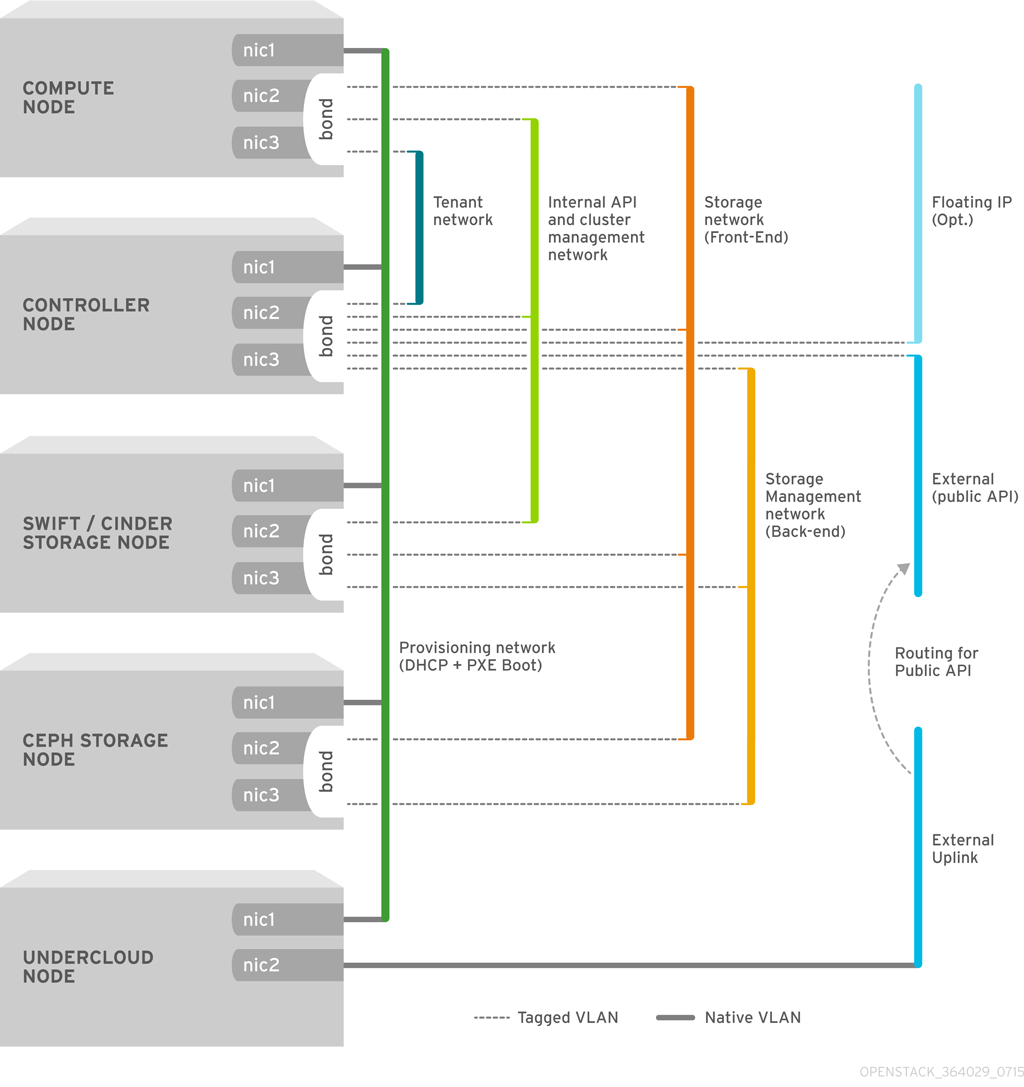
以下の表は、異なるネットワークのレイアウトをマッピングするネットワークトラフィック例が記載されています。
表3.3 ネットワークマッピング
|
マッピング |
インターフェースの総数 |
VLAN の総数 | |
|
外部アクセスのあるフラットネットワーク |
ネットワーク 1: プロビジョニング、内部 API、ストレージ、ストレージ管理、テナントネットワーク ネットワーク 2: 外部、Floating IP (オーバークラウドの作成後にマッピング) |
2 |
2 |
|
分離ネットワーク |
ネットワーク 1: プロビジョニング ネットワーク 2: 内部 API ネットワーク 3: テナントネットワーク ネットワーク 4: ストレージ ネットワーク 5: ストレージ管理 ネットワーク 6: ストレージ管理 ネットワーク 7: 外部、Floating IP (オーバークラウドの作成後にマッピング) |
3 (ボンディングインターフェース 2 つを含む) |
7 |
3.3. ストレージのプランニング
director は、オーバークラウド環境にさまざまなストレージオプションを提供します。オプションは以下のとおりです。
- Ceph Storage ノード
director は、Red Hat Ceph Storage を使用して拡張可能なストレージノードセットを作成します。オーバークラウドは、各種ノードを以下の目的で使用します。
- イメージ: Glance は仮想マシンのイメージを管理します。イメージは変更できないため、OpenStack はイメージバイナリーブロブとして処理し、それに応じてイメージをダウンロードします。Ceph ブロックデバイスでイメージを格納するには、Glance を使用することができます。
- ボリューム: Cinder ボリュームはブロックデバイスです。OpenStack は、仮想マシンの起動や、実行中の仮想マシンへのボリュームのアタッチにボリュームを使用し、Cinder サービスを使用してボリュームを管理します。さらに、イメージの CoW (Copy-on-Write) のクローンを使用して仮想マシンを起動する際には Cinder を使用します。
ゲストディスク: ゲストディスクは、ゲストオペレーティングシステムのディスクです。デフォルトでは、Nova で仮想マシンを起動すると、ディスクは、ハイパーバイザーのファイルシステム上のファイルとして表示されます (通常
/var/lib/nova/instances/<uuid>/の配下)。Cinder を使用せずに直接 Ceph 内にある全仮想マシンを起動することができます。これは、ライブマイグレーションのプロセスで簡単にメンテナンス操作を実行できるため好都合です。また、ハイパーバイザーが停止した場合には、nova evacuateをトリガーして仮想マシンをほぼシームレスに別の場所で実行することもできるので便利です。重要Ceph で仮想マシンを起動するには (一時バックエンドまたはボリュームからの起動)、Glance のイメージ形式は
RAWでなければなりません。Ceph は、仮想マシンディスクのホスティングで QCOW2 や VMDK などのその他の形式はサポートしていません。
その他の情報については、『Red Hat Ceph Storage Architecture Guide』を参照してください。
- Swift Storage ノード
- director は、外部オブジェクトストレージノードを作成します。これは、オーバークラウド環境でコントローラーノードをスケーリングまたは置き換える必要があるが、高可用性クラスター外にオブジェクトストレージを保つ必要がある場合に便利です。
第4章 アンダークラウドのインストール
Red Hat OpenStack Platform 環境の構築では、最初にアンダークラウドシステムに director をインストールします。これには、必要なサブスクリプションやリポジトリーを有効化するために複数の手順を実行する必要があります。
4.1. director のインストールユーザーの作成
director のインストールプロセスでは、root 以外のユーザーがコマンドを実行する必要があります。以下のコマンドを使用して、stack という名前のユーザーを作成して、パスワードを設定します。
[root@director ~]# useradd stack [root@director ~]# passwd stack # specify a password
sudo を使用する際に、このユーザーがパスワードを要求されないようにします。
[root@director ~]# echo "stack ALL=(root) NOPASSWD:ALL" | tee -a /etc/sudoers.d/stack [root@director ~]# chmod 0440 /etc/sudoers.d/stack
新規作成した stack ユーザーに切り替えます。
[root@director ~]# su - stack [stack@director ~]$
stack ユーザーで director のインストールを続行します。
4.2. テンプレートとイメージ用のディレクトリーの作成
director はシステムのイメージと Heat テンプレートを使用して、オーバークラウド環境を構築します。これらのファイルを整理するには、イメージとテンプレート用にディレクトリーを作成するように推奨します。
$ mkdir ~/images $ mkdir ~/templates
本書の他の項では、2 つのディレクトリーを使用して特定のファイルを保存します。
4.3. システムのホスト名設定
director では、インストールと設定プロセスにおいて完全修飾ドメイン名が必要です。つまり、director のホストのホスト名を設定する必要がある場合があります。以下のコマンドで、ホストのホスト名をチェックします。
$ hostname # Checks the base hostname $ hostname -f # Checks the long hostname (FQDN)
いずれのコマンドでも正しいホスト名が返されない場合やエラーが報告される場合には、hostnamectl でホスト名を設定します。
$ sudo hostnamectl set-hostname manager.example.com $ sudo hostnamectl set-hostname --transient manager.example.com
director では、/etc/hosts にシステムのホスト名とベース名も入力する必要があります。たとえば、システムの名前が manager.example.com の場合には、/etc/hosts に以下のように入力する必要があります。
127.0.0.1 manager.example.com manager localhost localhost.localdomain localhost4 localhost4.localdomain4
4.4. システムの登録
Red Hat OpenStack Platform director をインストールするには、まず Red Hat サブスクリプションマネージャーを使用してホストシステムを登録し、必要なチャンネルをサブスクライブします。
コンテンツ配信ネットワークにシステムを登録します。プロンプトが表示されたら、カスタマーポータルのユーザー名とパスワードを入力します。
$ sudo subscription-manager register
Red Hat OpenStack Platform director のエンタイトルメントプールを検索します。
$ sudo subscription-manager list --available --all
上記のステップで特定したプール ID を使用して、Red Hat OpenStack Platform 9 のエンタイトルメントをアタッチします。
$ sudo subscription-manager attach --pool=pool_id
デフォルトのリポジトリーをすべて無効にしてから、必要な Red Hat Enterprise Linux リポジトリーを有効にします。
$ sudo subscription-manager repos --disable=* $ sudo subscription-manager repos --enable=rhel-7-server-rpms --enable=rhel-7-server-extras-rpms --enable=rhel-7-server-openstack-9-rpms --enable=rhel-7-server-openstack-9-director-rpms --enable=rhel-7-server-rh-common-rpms
これらのリポジトリーには、director のインストールに必要なパッケージが含まれます。
上記にリストしたリポジトリーのみを有効にします。追加のリポジトリーを使用すると、パッケージとソフトウェアの競合が発生する場合があります。他のリポジトリーは有効にしないでください。
システムで更新を実行して、ベースシステムパッケージを最新の状態にします。
$ sudo yum update -y $ sudo reboot
システムは、director をインストールできる状態になりました。
4.5. director パッケージのインストール
以下のコマンドを使用して、director のインストールおよび設定に必要なコマンドラインツールをインストールします。
$ sudo yum install -y python-tripleoclient
これにより、director のインストールに必要なパッケージがすべてインストールされます。
4.6. director の設定
director のインストールプロセスには、ネットワーク設定を判断する特定の設定が必要です。この設定は、stack ユーザーのホームディレクトリーに undercloud.conf として配置されているテンプレートに保存されています。
Red Hat は、インストールに必要な設定を判断しやすいように、基本テンプレートを提供しています。このテンプレートは、stack ユーザーのホームディレクトリーにコピーします。
$ cp /usr/share/instack-undercloud/undercloud.conf.sample ~/undercloud.conf
基本テンプレートには、以下のパラメーターが含まれています。
- local_ip
-
director のプロビジョニング NIC 用に定義する IP アドレス。これは、director が DHCP および PXE ブートサービスに使用する IP アドレスでもあります。環境内の既存の IP アドレスまたはサブネットと競合するなど、プロビジョニングネットワークに別のサブネットを使用する場合以外は、この値はデフォルトの
192.0.2.1/24のままにしてください。 - network_gateway
オーバークラウドインスタンスのゲートウェイ。外部ネットワークにトラフィックを転送するアンダークラウドのホストです。director に別の IP アドレスを使用する場合または外部ゲートウェイを直接使用する場合以外は、この値はデフォルト (
192.0.2.1) のままにします。注記director の設定スクリプトは、適切な
sysctlカーネルパラメーターを使用して IP フォワーディングを自動的に有効にする操作も行います。- undercloud_public_vip
-
director のパブリック API 用に定義する IP アドレス。他の IP アドレスまたはアドレス範囲と競合しないプロビジョニングネットワークの IP アドレスを使用します。たとえば、
192.0.2.2で、director の設定により、この IP アドレスは/32ネットマスクを使用するルーティングされた IP アドレスとしてソフトウェアブリッジに接続されます。 - undercloud_admin_vip
-
director の管理 API 用に定義する IP アドレス。他の IP アドレスまたはアドレス範囲と競合しないプロビジョニングネットワークの IP アドレスを使用します。たとえば、
192.0.2.3で、director の設定により、この IP アドレスは/32ネットマスクを使用するルーティングされた IP アドレスとしてソフトウェアブリッジに接続されます。 - undercloud_service_certificate
- OpenStack SSL 通信の証明書の場所とファイル名。理想的には、信頼できる認証局から、この証明書を取得します。それ以外の場合は、「付録A SSL/TLS 証明書の設定」のガイドラインを使用して独自の自己署名の証明書を作成します。これらのガイドラインには、自己署名の証明書か認証局からの証明書に拘らず、証明書の SELinux コンテキストを設定する方法が含まれています。
- local_interface
director のプロビジョニング NIC 用に選択するインターフェース。これは、director が DHCP および PXE ブートサービスに使用するデバイスでもあります。どのデバイスが接続されているかを確認するには、
ip addrコマンドを使用します。以下にip addrコマンドの出力結果の例を示します。2: eth0: <BROADCAST,MULTICAST,UP,LOWER_UP> mtu 1500 qdisc pfifo_fast state UP qlen 1000 link/ether 52:54:00:75:24:09 brd ff:ff:ff:ff:ff:ff inet 192.168.122.178/24 brd 192.168.122.255 scope global dynamic eth0 valid_lft 3462sec preferred_lft 3462sec inet6 fe80::5054:ff:fe75:2409/64 scope link valid_lft forever preferred_lft forever 3: eth1: <BROADCAST,MULTICAST,UP,LOWER_UP> mtu 1500 qdisc noop state DOWN link/ether 42:0b:c2:a5:c1:26 brd ff:ff:ff:ff:ff:ffこの例では、外部 NIC は
eth0を、プロビジョニング NIC は未設定のeth1を使用します。今回は、local_interfaceをeth1に設定します。この設定スクリプトにより、このインターフェースがinspection_interfaceパラメーターで定義したカスタムのブリッジにアタッチされます。- network_cidr
-
オーバークラウドインスタンスの管理に director が使用するネットワーク。これはプロビジョニングネットワークです。プロビジョニングネットワークに別のサブネットを使用しない限り、この値はデフォルト (
192.0.2.0/24) のままにします。 - masquerade_network
-
外部にアクセスするためにマスカレードするネットワークを定義します。これにより、プロビジョニングネットワークにネットワークアドレス変換 (NAT) の範囲が提供され、director 経由で外部アクセスが可能になります。プロビジョニングネットワークに別のサブネットを使用しない限り、この値はデフォルト (
192.0.2.0/24) のままにします。 - dhcp_start; dhcp_end
- オーバークラウドノードの DHCP 割り当て範囲 (開始アドレスと終了アドレス)。ノードを割り当てるのに十分な IP アドレスがこの範囲に含まれるようにします。
- inspection_interface
-
ノードのイントロスペクションに director が使用するブリッジ。これは、director の設定により作成されるカスタムのブリッジです。
LOCAL_INTERFACEでこのブリッジをアタッチします。これは、デフォルトのbr-ctlplaneのままにします。 - inspection_iprange
-
director のイントロスペクションサービスが PXE ブートとプロビジョニングプロセスの際に使用する IP アドレス範囲。この範囲の開始アドレスと終了アドレスの定義には、
192.0.2.100,192.0.2.120などのように、コンマ区切りの値を使用します。この範囲には、お使いのノードの IP アドレスが含まれており、dhcp_startとdhcp_endの範囲と競合がないようにします。 - inspection_extras
-
イントロスペクション時に追加のハードウェアコレクションを有効化するかどうかを定義します。イントロスペクションイメージでは
python-hardwareまたはpython-hardware-detectパッケージが必要です。 - inspection_runbench
-
ノードイントロスペクション時に一連のベンチマークを実行します。有効にするには、
trueに設定します。このオプションは、登録ノードのハードウェアを検査する際にベンチマーク分析を実行する場合に必要です。詳細は、「ノードのハードウェアの検査」を参照してください。 - undercloud_debug
-
アンダークラウドサービスのログレベルを
DEBUGに設定します。この値はtrueに設定して有効化します。 - enable_tempest
-
検証ツールをインストールするかどうかを定義します。デフォルトは、
falseに設定されていますが、trueで有効化することができます。 - ipxe_deploy
-
iPXE か標準の PXE のいずれを使用するか定義します。デフォルトは
trueで iPXE を有効化します。falseに指定すると、標準の PXE に設定されます。詳しい情報は、Red Hat カスタマーポータルの「Changing from iPXE to PXE in Red Hat OpenStack Platform director」を参照してください。 - store_events
- アンダークラウドの Ceilometer にイベントを保存するかどうかを定義します。
- undercloud_db_password、undercloud_admin_token、undercloud_admin_password、undercloud_glance_passwm など
残りのパラメーターは、全 director サービスのアクセス詳細を指定します。値を変更する必要はありません。
undercloud.confで空欄になっている場合には、これらの値は director の設定スクリプトによって自動的に生成されます。設定スクリプトの完了後には、すべての値を取得することができます。重要これらのパラメーターの設定ファイルの例では、プレースホルダーの値に
<None>を使用しています。これらの値を<None>に設定すると、デプロイメントでエラーが発生します。
これらのパラメーターの値は、お使いのネットワークに応じて変更してください。完了したら、ファイルを保存して以下のコマンドを実行します。
$ openstack undercloud install
このコマンドで、director の設定スクリプトを起動します。director により、追加のパッケージがインストールされ、undercloud.conf の設定に合わせてサービスを設定します。このスクリプトは、完了までに数分かかります。
設定スクリプトにより、完了時には 2 つのファイルが生成されます。
-
undercloud-passwords.conf: director サービスの全パスワード一覧 -
stackrc: director のコマンドラインツールへアクセスできるようにする初期化変数セット
stack ユーザーを初期化してコマンドラインツールを使用するには、以下のコマンドを実行します。
$ source ~/stackrc
director のコマンドラインツールが使用できるようになりました。
4.7. オーバークラウドノードのイメージの取得
director では、オーバークラウドのノードをプロビジョニングする際に、複数のディスクが必要です。必要なディスクは以下のとおりです。
- イントロスペクションのカーネルおよび ramdisk: PXE ブートでベアメタルシステムのイントロスペクションに使用
- デプロイメントカーネルおよび ramdisk: システムのプロビジョニングおよびデプロイメントに使用
- オーバークラウドカーネル、ramdisk、完全なイメージ: ノードのハードディスクに書き込まれるベースのオーバークラウドシステム
rhosp-director-images および rhosp-director-images-ipa パッケージからこれらのイメージを取得します。
$ sudo yum install rhosp-director-images rhosp-director-images-ipa
stack ユーザーのホーム (/home/stack/images) の images ディレクトリーにアーカイブを展開します。
$ cd ~/images $ for i in /usr/share/rhosp-director-images/overcloud-full-latest-9.0.tar /usr/share/rhosp-director-images/ironic-python-agent-latest-9.0.tar; do tar -xvf $i; done
これらのイメージを director にインポートします。
$ openstack overcloud image upload --image-path /home/stack/images/
このコマンドにより、bm-deploy-kernel、bm-deploy-ramdisk、overcloud-full、overcloud-full-initrd、overcloud-full-vmlinuz のイメージが director にアップロードされます。これらは、デプロイメントおよびオーバークラウド用のイメージです。スクリプトにより、director の PXE サーバーにイントロスペクションイメージもインストールされます。
CLI でイメージの一覧を表示します。
$ openstack image list +--------------------------------------+------------------------+ | ID | Name | +--------------------------------------+------------------------+ | 765a46af-4417-4592-91e5-a300ead3faf6 | bm-deploy-ramdisk | | 09b40e3d-0382-4925-a356-3a4b4f36b514 | bm-deploy-kernel | | ef793cd0-e65c-456a-a675-63cd57610bd5 | overcloud-full | | 9a51a6cb-4670-40de-b64b-b70f4dd44152 | overcloud-full-initrd | | 4f7e33f4-d617-47c1-b36f-cbe90f132e5d | overcloud-full-vmlinuz | +--------------------------------------+------------------------+
この一覧には、イントロスペクションの PXE イメージは表示されません。director は、これらのファイルを /httpboot にコピーします。
[stack@host1 ~]$ ls -l /httpboot total 341460 -rwxr-xr-x. 1 root root 5153184 Mar 31 06:58 agent.kernel -rw-r--r--. 1 root root 344491465 Mar 31 06:59 agent.ramdisk -rw-r--r--. 1 root root 337 Mar 31 06:23 inspector.ipxe
4.8. アンダークラウドの Neutron サブネットでのネームサーバーの設定
オーバークラウドのノードには、DNS でホスト名が解決できるようにネームサーバーが必要です。ネットワークを分離していない標準のオーバークラウドでは、ネームサーバーはアンダークラウドの neutron サブネットを使用して定義されます。環境でネームサーバーを定義するには、以下のコマンドを使用してください。
$ neutron subnet-list $ neutron subnet-update [subnet-uuid] --dns-nameserver [nameserver-ip]
サブネットを表示してネームサーバーを確認します。
$ neutron subnet-show [subnet-uuid] +-------------------+-----------------------------------------------+ | Field | Value | +-------------------+-----------------------------------------------+ | ... | | | dns_nameservers | 8.8.8.8 | | ... | | +-------------------+-----------------------------------------------+
サービストラフィックを別のネットワークに分離する場合は、オーバークラウドのノードはネットワーク環境テンプレートの DnsServer パラメーターを使用します。これは、「ネットワークの分離」の高度な設定シナリオで説明します。
4.9. アンダークラウドのバックアップ
Red Hat では、アンダークラウドホストと Red Hat OpenStack Platform director から重要なデータをバックアップする手順を記載したガイドを提供しています。『director のアンダークラウドのバックアップと復元』を参照してください。
4.10. アンダークラウドの設定完了
これでアンダークラウドの設定が完了しました。次の章では、ノードの登録、検査、さまざまなノードロールのタグ付けなど、オーバークラウドの基本的な設定について説明します。
第5章 基本的なオーバークラウド要件の設定
本章では、エンタープライズレベルの OpenStack Platform 環境の基本的な設定手順を説明します。基本設定のオーバークラウドには、カスタムの機能が含まれていませんが、基本的なオーバークラウドに高度な設定オプションを追加して、「6章オーバークラウドの高度なカスタマイズ設定」の説明に従い、仕様に合わせてカスタマイズすることができます。
本章の例では、すべてのノードが電源管理に IPMI を使用したベアメタルシステムとなっています。電源管理の種別およびそのオプションに関する詳細は、「付録B 電源管理ドライバー」を参照してください。
ワークフロー
- ノード定義のテンプレートを作成して director で空のノードを登録します。
- 全ノードのハードウェアを検査します。
- ロールにノードをタグ付けします。
- 追加のノードプロパティーを定義します。
要件
- 「4章アンダークラウドのインストール」で作成した director ノード
- ノードに使用するベアメタルマシンのセット。必要なノード数は、作成予定のオーバークラウドのタイプにより異なります (オーバークラウドロールに関する情報は「ノードのデプロイメントロールのプランニング」を参照してください)。これらのマシンは、各ノード種別の要件セットに従う必要があります。これらの要件については、「オーバークラウドの要件」を参照してください。これらのノードにはオペレーティングシステムは必要ありません。director が Red Hat Enterprise Linux 7 のイメージを各ノードにコピーします。
ネイティブ VLAN として設定したプロビジョニングネットワーク用のネットワーク接続 1 つ。全ノードは、このネイティブに接続して、「ネットワーク要件」で設定した要件に準拠する必要があります。この章の例では、以下の IP アドレスの割り当てで、プロビジョニングサブネットとして 192.0.2.0/24 を使用します。
表5.1 プロビジョニングネットワークの IP 割り当て
ノード名
IP アドレス
MAC アドレス
IPMI IP アドレス
director
192.0.2.1
aa:aa:aa:aa:aa:aa
不要
コントローラー
定義済みの DHCP
bb:bb:bb:bb:bb:bb
192.0.2.205
Compute
定義済みの DHCP
cc:cc:cc:cc:cc:cc
192.0.2.206
- その他のネットワーク種別はすべて、OpenStack サービスにプロビジョニングネットワークを使用しますが、ネットワークトラフィックの他のタイプに追加でネットワークを作成することができます。詳しい情報は、「ネットワークの分離」を参照してください。
5.1. オーバークラウドへのノードの登録
director では、手動で作成したノード定義のテンプレートが必要です。このファイル (instackenv.json) は、JSON 形式のファイルを使用して、ノードのハードウェアおよび電源管理の情報が含まれます。たとえば、2 つのノードを登録するテンプレートは、以下のようになります。
{
"nodes":[
{
"mac":[
"bb:bb:bb:bb:bb:bb"
],
"cpu":"4",
"memory":"6144",
"disk":"40",
"arch":"x86_64",
"pm_type":"pxe_ipmitool",
"pm_user":"admin",
"pm_password":"p@55w0rd!",
"pm_addr":"192.0.2.205"
},
{
"mac":[
"cc:cc:cc:cc:cc:cc"
],
"cpu":"4",
"memory":"6144",
"disk":"40",
"arch":"x86_64",
"pm_type":"pxe_ipmitool",
"pm_user":"admin",
"pm_password":"p@55w0rd!",
"pm_addr":"192.0.2.206"
}
]
}このテンプレートでは、以下の属性を使用します。
- pm_type
-
使用する電源管理ドライバー。この例では IPMI ドライバーを使用します (
pxe_ipmitool)。 - pm_user; pm_password
- IPMI のユーザー名およびパスワード
- pm_addr
- IPMI デバイスの IP アドレス
- mac
- (オプション) ノード上のネットワークインターフェースの MAC アドレス一覧。各システムのプロビジョニング NIC の MAC アドレスのみを使用します。
- cpu
- (オプション) ノード上の CPU 数
- memory
- (オプション) メモリーサイズ (MB)
- disk
- (オプション) ハードディスクのサイズ (GB)
- arch
- (オプション) システムアーキテクチャー
電源管理の種別およびそのオプションに関する詳細は、「付録B 電源管理ドライバー」を参照してください。
テンプレートの作成後に、stack ユーザーのホームディレクトリー (/home/stack/instackenv.json) にファイルを保存して、以下のコマンドを使用して director にインポートします。
$ openstack baremetal import --json ~/instackenv.json
このコマンドでテンプレートをインポートして、テンプレートから director に各ノードを登録します。
カーネルと ramdisk イメージを全ノードに割り当てます。
$ openstack baremetal configure boot
director でのノードの登録および設定が完了しました。CLI でこれらのノードの一覧を表示します。
$ ironic node-list
5.2. ノードのハードウェアの検査
director は各ノードでイントロスペクションプロセスを実行することができます。このプロセスを実行すると、各ノードが PXE を介してイントロスペクションエージェントを起動します。このエージェントは、ノードからハードウェアのデータを収集して、director に送り返します。次に director は、director 上で実行中の OpenStack Object Storage (swift) サービスにこのイントロスペクションデータをに保管します。director は、プロファイルのタグ付け、ベンチマーキング、ルートディスクの手動割り当てなど、さまざまな目的でハードウェア情報を使用します。
ポリシーファイルを作成して、イントロスペクションの直後にノードをプロファイルに自動でタグ付けすることも可能です。ポリシーファイルを作成してイントロスペクションプロセスに組み入れる方法に関する詳しい情報は、「付録C プロファイルの自動タグ付け」を参照してください。または、「プロファイルへのノードのタグ付け」に記載の手順に従って、ノードをプロファイルに手動でタグ付けすることもできます。
以下のコマンドを実行して、各ノードのハードウェア属性を検証します。
$ openstack baremetal introspection bulk start
別のターミナルウィンドウで以下のコマンドを使用してイントロスペクションの進捗状況をモニタリングします。
$ sudo journalctl -l -u openstack-ironic-inspector -u openstack-ironic-inspector-dnsmasq -u openstack-ironic-conductor -f
このプロセスが最後まで実行されて正常に終了したことを確認してください。ベアメタルの場合には、通常 15 分ほどかかります。
または、各ノードに 1 回ずつ個別にイントロスペクションを実行します。ノードを管理モードに切り替えて、イントロスペクションを実行してから、管理モードから元に戻します。
$ ironic node-set-provision-state [NODE UUID] manage $ openstack baremetal introspection start [NODE UUID] $ ironic node-set-provision-state [NODE UUID] provide
5.3. プロファイルへのノードのタグ付け
各ノードのハードウェアを登録、検査した後には、特定のプロファイルにノードをタグ付けします。このプロファイルタグにより、ノードがフレーバーに照合され、次にそのフレーバーがデプロイメントロールに割り当てられます。アンダークラウドのインストール時に、デフォルトプロファイルのフレーバー compute、control、swift-storage、ceph-storage、block-storage が作成され、大半の環境で変更なしに使用することができます。
多くのノードでは、プロファイルの自動タグ付けを使用します。詳しい情報は、「付録C プロファイルの自動タグ付け」を参照してください。
特定のプロファイルにノードをタグ付けする場合には、各ノードの properties/capabilities パラメーターに profile オプションを追加します。たとえば、2 つのノードをタグ付けしてコントローラープロファイルとコンピュートプロファイルをそれぞれ使用するには、以下のコマンドを実行します。
$ ironic node-update 58c3d07e-24f2-48a7-bbb6-6843f0e8ee13 add properties/capabilities='profile:compute,boot_option:local' $ ironic node-update 1a4e30da-b6dc-499d-ba87-0bd8a3819bc0 add properties/capabilities='profile:control,boot_option:local'
profile:compute と profile:control オプションを追加することで、この 2 つのノードがそれぞれのプロファイルにタグ付けされます。
またこのコマンドは、各ノードのブートモードを定義する boot_option:local パラメーターを設定します。
director は現在、UEFI ブートモードはサポートしていません。
ノードのタグ付けが完了した後には、割り当てたプロファイルまたはプロファイルの候補を確認します。
$ openstack overcloud profiles list
5.4. ノードのルートディスクの定義
ノードによっては、複数のディスクを使用するものもあります。つまり、プロビジョニングの際に、director は、ルートディスクに使用するディスクを特定する必要があるという意味です。以下のように、director がルートディスクを容易に特定できるように使用可能なプロパティーが複数あります。
-
model(文字列): デバイスの ID -
vendor(文字列): デバイスのベンダー -
serial(文字列): ディスクのシリアル番号 -
wwn(文字列): 一意のストレージ ID -
hctl(文字列): SCSI のホスト:チャネル:ターゲット:Lun -
size(整数):デバイスのサイズ (GB)
以下の例では、root デバイスを特定するディスクのシリアル番号を使用して、オーバークラウドイメージをデプロイするドライブを指定します。
最初に、director がイントロスペクションで取得した各ノードのハードウェア情報のコピーを収集します。この情報は、OpenStack Object Storage (swift) サーバーに保管されています。この情報を新規ディレクトリーにダウンロードします。
$ mkdir swift-data
$ cd swift-data
$ export IRONIC_DISCOVERD_PASSWORD=`sudo grep admin_password /etc/ironic-inspector/inspector.conf | awk '! /^#/ {print $NF}' | awk -F'=' '{print $2}'`
$ for node in $(ironic node-list | awk '!/UUID/ {print $2}'); do swift -U service:ironic -K $IRONIC_DISCOVERD_PASSWORD download ironic-inspector inspector_data-$node; done
この操作により、イントロスペクションで取得した各 inspector_data オブジェクトからデータがダウンロードされます。全オブジェクトのオブジェクト名の一部には、ノードの UUID が使用されます。
$ ls -1 inspector_data-15fc0edc-eb8d-4c7f-8dc0-a2a25d5e09e3 inspector_data-46b90a4d-769b-4b26-bb93-50eaefcdb3f4 inspector_data-662376ed-faa8-409c-b8ef-212f9754c9c7 inspector_data-6fc70fe4-92ea-457b-9713-eed499eda206 inspector_data-9238a73a-ec8b-4976-9409-3fcff9a8dca3 inspector_data-9cbfe693-8d55-47c2-a9d5-10e059a14e07 inspector_data-ad31b32d-e607-4495-815c-2b55ee04cdb1 inspector_data-d376f613-bc3e-4c4b-ad21-847c4ec850f8
各ノードのディスク情報をチェックします。以下のコマンドを実行すると、各ノードの ID とディスク情報が表示されます。
$ for node in $(ironic node-list | awk '!/UUID/ {print $2}'); do echo "NODE: $node" ; cat inspector_data-$node | jq '.inventory.disks' ; echo "-----" ; doneたとえば、1 つのノードのデータで 3 つのディスクが表示される場合があります。
NODE: 46b90a4d-769b-4b26-bb93-50eaefcdb3f4
[
{
"size": 1000215724032,
"vendor": "ATA",
"name": "/dev/sda",
"model": "WDC WD1002F9YZ",
"wwn": "0x0000000000000001",
"serial": "WD-000000000001"
},
{
"size": 1000215724032,
"vendor": "ATA",
"name": "/dev/sdb",
"model": "WDC WD1002F9YZ",
"wwn": "0x0000000000000002",
"serial": "WD-000000000002"
},
{
"size": 1000215724032,
"vendor": "ATA",
"name": "/dev/sdc",
"model": "WDC WD1002F9YZ",
"wwn": "0x0000000000000003",
"serial": "WD-000000000003"
},
]
以下の例では、ルートデバイスを、シリアル番号 WD-000000000002 の disk 2 に設定します。そのためには、ノードの定義に root_device パラメーターを追加する必要があります。
$ ironic node-update 97e3f7b3-5629-473e-a187-2193ebe0b5c7 add properties/root_device='{"serial": "WD-000000000002"}'これにより、director がルートディスクとして使用する特定のディスクを識別しやすくなります。オーバークラウドの作成の開始時には、director はこのノードをプロビジョニングして、オーバークラウドのイメージをこのディスクに書き込みます。
各ノードの BIOS を設定して、選択したルートディスクからの起動が含まれるようにします。推奨のブート順は最初がネットワークブートで、次にルートディスクブートです。
name でルートディスクを設定しないでください。この値は、ノードブート時に変更される可能性があります。
5.5. 基本設定の完了
これで、オーバークラウドの基本設定で必要とされる手順が終了しました。次に、以下のいずれかを実行することができます。
- 高度な設定の手順を使用して環境をカスタマイズします。詳しい情報は、「6章オーバークラウドの高度なカスタマイズ設定」を参照してください。
- または、基本のオーバークラウドをデプロイします。詳しい情報は、「7章オーバークラウドの作成」を参照してください。
基本的なオーバークラウドでは、ブロックストレージにローカルの LVM ストレージを使用しますが、この設定はサポートされません。ブロックストレージには、外部ストレージソリューションを使用することを推奨します。たとえば、ブロックストレージとして NFS 共有を設定するには「NFS ストレージの設定」を参照してください。
第6章 オーバークラウドの高度なカスタマイズ設定
本章は「5章基本的なオーバークラウド要件の設定」の続きとなります。この時点では、director によりノードが登録され、オーバークラウドの作成に必要なサービスが設定されました。次に、本章の手法を使用して、オーバークラウドをカスタマイズすることができます。
本章に記載する例は、オーバークラウドを設定するためのオプションのステップです。これらのステップは、オーバークラウドに追加の機能を提供する場合にのみ必要です。環境の要件に該当するステップのみを使用してください。
6.1. Heat テンプレートの理解
本ガイドのカスタム設定では、Heat テンプレートと環境ファイルを使用して、ネットワークの分離やネットワークインターフェースの設定など、オーバークラウドの特定の機能を定義します。本項には、Red Hat OpenStack Platform director に関連した Heat テンプレートの構造や形式を理解するための基本的な説明を記載します。
6.1.1. Heat テンプレート
director は、Heat Orchestration Template (HOT) をオーバークラウドデプロイメントプランのテンプレート形式として使用します。HOT 形式のテンプレートの多くは、YAML 形式で表現されます。テンプレートの目的は、Heat が作成するリソースのコレクションと、リソースの設定が含まれる スタック を定義して作成することです。リソースとは、コンピュートリソース、ネットワーク設定、セキュリティーグループ、スケーリングルール、カスタムリソースなどの OpenStack のオブジェクトのことです。
Heat テンプレートは、3 つの主要なセクションで構成されます。
-
パラメーター: Heat に渡す設定。値を渡さずにスタックやパラメーターのデフォルト値をカスタマイズする方法を提供します。これらは、テンプレートの
parametersセクションで定義されます。 -
リソース: スタックの一部として作成/設定する特定のオブジェクト。OpenStack には全コンポーネントに対応するコアのリソースセットが含まれています。これらは、テンプレートの
resourcesセクションで定義されます。 -
出力: スタックの作成後に Heat から渡される値。これらの値は、Heat API またはクライアントツールを使用してアクセスすることができます。これらは、テンプレートの
outputセクションで定義されます。
以下に、基本的な Heat テンプレートの例を示します。
heat_template_version: 2013-05-23
description: > A very basic Heat template.
parameters:
key_name:
type: string
default: lars
description: Name of an existing key pair to use for the instance
flavor:
type: string
description: Instance type for the instance to be created
default: m1.small
image:
type: string
default: cirros
description: ID or name of the image to use for the instance
resources:
my_instance:
type: OS::Nova::Server
properties:
name: My Cirros Instance
image: { get_param: image }
flavor: { get_param: flavor }
key_name: { get_param: key_name }
output:
instance_name:
description: Get the instance's name
value: { get_attr: [ my_instance, name ] }
このテンプレートは、リソース種別 type: OS::Nova::Server を使用して、特定のフレーバー、イメージ、キーを使用する my_instance と呼ばれるインスタンスを作成します。このスタックは、My Cirros Instance と呼ばれる instance_name の値を返すことができます。
Heat がテンプレートを処理する際には、テンプレートのスタックとリソーステンプレートの子スタックセットを作成します。これにより、テンプレートで定義したメインのスタックに基づいたスタックの階層が作成されます。以下のコマンドを使用して、スタック階層を表示することができます。
$ heat stack-list --show-nested
6.1.2. 環境ファイル
環境ファイルとは、Heat テンプレートをカスタマイズする特別な種類のテンプレートです。このファイルは、3 つの主要な部分で構成されます。
-
リソースレジストリー: このセクションは、他の Heat テンプレートに関連付けられたカスタムのリソース名を定義します。基本的には、この設定により、コアリソースコレクションに存在しないカスタムのリソースを作成する方法が提供されます。これらは、環境ファイルの
resource_registryセクションで定義されます。 -
パラメーター: これらは、最上位のテンプレートのパラメーターに適用する共通の設定です。たとえば、リソースレジストリーマッピングなどのネストされたスタックをデプロイするテンプレートがある場合には、パラメーターは最上位のテンプレートにのみ適用され、ネストされたリソースのテンプレートには適用されません。パラメーターは、環境ファイルの
parametersセクションで定義されます。 -
パラメーターのデフォルト値: これらのパラメーターは、すべてのテンプレートのパラメーターのデフォルト値を変更します。たとえば、リソースレジストリーマッピングなどのネストされたスタックをデプロイするテンプレートがある場合には、パラメーターのデフォルト値は、最上位のテンプレートとすべてのネストされたリソースを定義するテンプレートなどすべてのテンプレートに適用されます。パラメーターのデフォルト値は環境ファイルの
parameter_defaultsセクションで定義されます。
オーバークラウドのカスタムの環境ファイルを作成する場合には、parameters ではなく parameter_defaults を使用することを推奨します。これは、パラメーターがオーバークラウドのスタックテンプレートすべてに適用されるからです。
以下に基本的な環境ファイルの例を示します。
resource_registry: OS::Nova::Server::MyServer: myserver.yaml parameter_defaults: NetworkName: my_network parameters: MyIP: 192.168.0.1
たとえば、特定の Heat テンプレート (my_template.yaml) からスタックを作成する場合に、このような環境ファイル (my_env.yaml) を追加することができます。my_env.yaml ファイルにより、OS::Nova::Server::MyServer と呼ばれるリソース種別が作成されます。myserver.yaml ファイルは、このリソース種別を実装して、組み込まれている種別を上書きする Heat テンプレートです。my_template.yaml ファイルに OS::Nova::Server::MyServer リソースを追加することができます。
MyIP は、この環境ファイルと一緒にデプロイされるメインの Heat テンプレートにのみパラメーターを適用します。上記の例では、my_template.yaml のパラメーターにのみ適用されます。
NetworkName はメインの Heat テンプレート (上記の例では my_template.yaml) とメインのテンプレートに関連付けられたテンプレート (上記の例では OS::Nova::Server::MyServer リソースとその myserver.yaml テンプレート) の両方に適用されます。
6.1.3. コアとなるオーバークラウドの Heat テンプレート
director には、オーバークラウドのコア Heat テンプレートコレクションが含まれます。このコレクションは、/usr/share/openstack-tripleo-heat-templates に保存されています。
このテンプレートコレクションには、多数の Heat テンプレートおよび環境ファイルが含まれますが、留意すべき主要なファイルおよびディレクトリーは以下のとおりです。
-
overcloud.yaml: これはオーバークラウド環境を作成するために使用する主要なテンプレートファイルです。 -
overcloud-resource-registry-puppet.yaml: これは、オーバークラウド環境の作成に使用する主要な環境ファイルで、オーバークラウドイメージ上に保存される Puppet モジュールの設定セットを提供します。director により各ノードにオーバークラウドのイメージが書き込まれると、Heat は環境ファイルに登録されているリソースを使用して各ノードに Puppet の設定を開始します。 -
environments: オーバークラウドのデプロイメントに適用する環境ファイルのサンプルが含まれるディレクトリーです。
6.2. ネットワークの分離
director は、分離したオーバークラウドネットワークを設定する方法を提供します。つまり、オーバークラウド環境はネットワークトラフィック種別を異なるネットワークに分離して、個別のネットワークインターフェースまたはボンディングにネットワークトラフィックを割り当てます。分離ネットワークワークを設定した後に、director は OpenStack サービスが分離ネットワークを使用するように設定します。分離ネットワークが設定されていない場合には、サービスはすべて、プロビジョニングネットワーク上で実行されます。
この例では、サービスごとに別のネットワークを使用します。
- ネットワーク 1: プロビジョニング
- ネットワーク 2: 内部 API
- ネットワーク 3: テナントネットワーク
- ネットワーク 4: ストレージ
- ネットワーク 5: ストレージ管理
- ネットワーク 6: 管理
- ネットワーク 7: 外部および Floating IP (オーバークラウドの作成後にマッピング)
この例では、各オーバークラウドノードは、タグ付けられた VLAN でネットワークを提供するために、ボンディング内の残りのネットワークインターフェース 2 つを使用します。以下のネットワーク割り当ては、このボンディングに適用されます。
表6.1 ネットワークサブネットおよび VLAN 割り当て
|
ネットワーク種別 |
サブネット |
VLAN |
|
内部 API |
172.16.0.0/24 |
201 |
|
テナント |
172.17.0.0/24 |
202 |
|
ストレージ |
172.18.0.0/24 |
203 |
|
ストレージ管理 |
172.19.0.0/24 |
204 |
|
管理 |
172.20.0.0/24 |
205 |
|
外部 / Floating IP |
10.1.1.0/24 |
100 |
ネットワーク設定の他のサンプルについては、「ネットワークのプランニング」を参照してください。
6.2.1. カスタムのインターフェーステンプレートの作成
オーバークラウドのネットワーク設定には、ネットワークインターフェースのテンプレートセットが必要です。これらのテンプレートをカスタマイズして、ロールごとにノードのインターフェースを設定します。このテンプレートは YAML 形式の標準の Heat テンプレート (「Heat テンプレート」を参照) で、director にはすぐに使用開始できるように、テンプレートサンプルが含まれています。
-
/usr/share/openstack-tripleo-heat-templates/network/config/single-nic-vlans: このディレクトリーには、ロールごとに VLAN が設定された単一 NIC のテンプレートが含まれます。 -
/usr/share/openstack-tripleo-heat-templates/network/config/bond-with-vlans: このディレクトリーには、ロール別のボンディング NIC 設定のテンプレートが含まれます。 -
/usr/share/openstack-tripleo-heat-templates/network/config/multiple-nics: このディレクトリーには、ロール毎に NIC を 1 つ使用して複数の NIC 設定を行うためのテンプレートが含まれています。 -
/usr/share/openstack-tripleo-heat-templates/network/config/single-nic-linux-bridge-vlans: このディレクトリーには、Open vSwitch ブリッジの代わりに Linux ブリッジを使用してロールベースで単一の NIC に複数の VLAN が接続される構成のテンプレートが含まれます。
この例では、デフォルトのボンディング NIC の設定サンプルをベースとして使用します。/usr/share/openstack-tripleo-heat-templates/network/config/bond-with-vlans にあるバージョンをコピーします。
$ cp -r /usr/share/openstack-tripleo-heat-templates/network/config/bond-with-vlans ~/templates/nic-configs
このコマンドにより、各ロールのボンディングネットワークインターフェース設定を定義するローカルの Heat テンプレートセットが作成されます。各テンプレートには、標準の parameters、resources、output のセクションが含まれます。今回のシナリオでは、resources セクションのみを編集します。各 resources セクションは、以下のように開始されます。
resources:
OsNetConfigImpl:
type: OS::Heat::StructuredConfig
properties:
group: os-apply-config
config:
os_net_config:
network_config:
このコマンドでは、os-apply-config コマンドと os-net-config サブコマンドがノードのネットワークプロパティーを設定するように要求が作成されます。network_config セクションには、種別順に並べられたカスタムのインターフェース設定が含まれます。これらの種別には以下が含まれます。
- interface
単一のネットワークインターフェースを定義します。この設定では、実際のインターフェース名 (eth0、eth1、enp0s25) または番号付きのインターフェース (nic1、nic2、nic3) を使用して各インターフェースを定義します。
- type: interface name: nic2- vlan
VLAN を定義します。
parametersセクションから渡された VLAN ID およびサブネットを使用します。- type: vlan vlan_id: {get_param: ExternalNetworkVlanID} addresses: - ip_netmask: {get_param: ExternalIpSubnet}- ovs_bond
Open vSwitch で、複数の
インターフェースを結合するボンディングを定義します。これにより、冗長性や帯域幅が向上します。- type: ovs_bond name: bond1 members: - type: interface name: nic2 - type: interface name: nic3- ovs_bridge
Open vSwitch で、複数の
interface、ovs_bond、vlanオブジェクトを接続するブリッジを定義します。- type: ovs_bridge name: {get_input: bridge_name} members: - type: ovs_bond name: bond1 members: - type: interface name: nic2 primary: true - type: interface name: nic3 - type: vlan device: bond1 vlan_id: {get_param: ExternalNetworkVlanID} addresses: - ip_netmask: {get_param: ExternalIpSubnet}- linux_bond
複数の
interfaceを結合するLinux ボンディングを定義します。これにより、冗長性が向上し、帯域幅が増大します。bonding_optionsパラメーターには、カーネルベースのボンディングオプションを指定するようにしてください。Linux ボンディングのオプションに関する詳しい情報は、『Red Hat Enterprise Linux 7 ネットワークガイド』の「4.5.1. ボンディングモジュールのディレクティブ」 のセクションを参照してください。- type: linux_bond name: bond1 members: - type: interface name: nic2 - type: interface name: nic3 bonding_options: "mode=802.3ad"- linux_bridge
複数の
interface、linux_bond、およびvlanオブジェクトを接続する Linux ブリッジを定義します。- type: linux_bridge name: bridge1 addresses: - ip_netmask: list_join: - '/' - - {get_param: ControlPlaneIp} - {get_param: ControlPlaneSubnetCidr} members: - type: interface name: nic1 primary: true - type: vlan vlan_id: {get_param: ExternalNetworkVlanID} device: bridge1 addresses: - ip_netmask: {get_param: ExternalIpSubnet} routes: - ip_netmask: 0.0.0.0/0 default: true next_hop: {get_param: ExternalInterfaceDefaultRoute}
各アイテムの完全なパラメーター一覧については「付録E ネットワークインターフェースのパラメーター」を参照してください。
この例では、デフォルトのボンディングインターフェース設定を使用します。たとえば /home/stack/templates/nic-configs/controller.yaml テンプレートは以下の network_config を使用します。
resources:
OsNetConfigImpl:
type: OS::Heat::StructuredConfig
properties:
group: os-apply-config
config:
os_net_config:
network_config:
- type: interface
name: nic1
use_dhcp: false
addresses:
- ip_netmask:
list_join:
- '/'
- - {get_param: ControlPlaneIp}
- {get_param: ControlPlaneSubnetCidr}
routes:
- ip_netmask: 169.254.169.254/32
next_hop: {get_param: EC2MetadataIp}
- type: ovs_bridge
name: {get_input: bridge_name}
dns_servers: {get_param: DnsServers}
members:
- type: ovs_bond
name: bond1
ovs_options: {get_param: BondInterfaceOvsOptions}
members:
- type: interface
name: nic2
primary: true
- type: interface
name: nic3
- type: vlan
device: bond1
vlan_id: {get_param: ExternalNetworkVlanID}
addresses:
- ip_netmask: {get_param: ExternalIpSubnet}
routes:
- default: true
next_hop: {get_param: ExternalInterfaceDefaultRoute}
- type: vlan
device: bond1
vlan_id: {get_param: InternalApiNetworkVlanID}
addresses:
- ip_netmask: {get_param: InternalApiIpSubnet}
- type: vlan
device: bond1
vlan_id: {get_param: StorageNetworkVlanID}
addresses:
- ip_netmask: {get_param: StorageIpSubnet}
- type: vlan
device: bond1
vlan_id: {get_param: StorageMgmtNetworkVlanID}
addresses:
- ip_netmask: {get_param: StorageMgmtIpSubnet}
- type: vlan
device: bond1
vlan_id: {get_param: TenantNetworkVlanID}
addresses:
- ip_netmask: {get_param: TenantIpSubnet}
- type: vlan
device: bond1
vlan_id: {get_param: ManagementNetworkVlanID}
addresses:
- ip_netmask: {get_param: ManagementIpSubnet}管理ネットワークのセクションは、ネットワークインターフェースの Heat テンプレートにコメントアウトされて含まれています。このセクションをアンコメントして、管理ネットワークを有効化します。
このテンプレートは、ブリッジ (通常 br-ex という名前の外部ブリッジ) を定義し、nic2 と nic3 の 2 つの番号付きインターフェースから、bond1 と呼ばれるボンディングインターフェースを作成します。ブリッジにはタグ付けされた VLAN デバイスの番号が含まれており、bond1 を親デバイスとして使用します。またこのテンプレートには、director に接続するインターフェースも含まれます。
ネットワークインターフェーステンプレートの他のサンプルについては「付録F ネットワークインターフェースのテンプレート例」を参照してください。
これらのパラメーターの多くは get_param 関数を使用する点に注意してください。これらのパラメーターは、使用するネットワーク専用に作成した環境ファイルで定義します。
使用していないインターフェースは、不要なデフォルトルートとネットワークループの原因となる可能性があります。たとえば、テンプレートにはネットワークインターフェース (nic4) が含まれる可能性があり、このインターフェースは OpenStack のサービス用の IP 割り当てを使用しませんが、DHCP やデフォルトルートを使用します。ネットワークの競合を回避するには、使用していないインターフェースを ovs_bridge デバイスから削除し、DHCP とデフォルトのルート設定を無効にします。
- type: interface name: nic4 use_dhcp: false defroute: false
6.2.2. ネットワーク環境ファイルの作成
ネットワーク環境ファイルは Heat の環境ファイルで、オーバークラウドのネットワーク環境を記述し、前のセクションのネットワークインターフェース設定テンプレートを参照します。IP アドレス範囲と合わせてネットワークのサブネットおよび VLAN を定義します。また、これらの値をローカルの環境用にカスタマイズします。
director には、すぐに使用開始できるように、環境ファイルのサンプルセットが含まれています。各環境ファイルは、/usr/share/openstack-tripleo-heat-templates/network/config/ のネットワークインターフェースファイルの例と同じです。
-
/usr/share/openstack-tripleo-heat-templates/environments/net-single-nic-with-vlans.yaml:single-nic-vlansネットワークインターフェースディレクトリー内の VLAN 設定が含まれる単一 NIC の環境ファイルサンプルです。外部ネットワークの無効化 (net-single-nic-with-vlans-no-external.yaml)、または IPv6 の有効化 (net-single-nic-with-vlans-v6.yaml) 向けの環境ファイルもあります。 -
/usr/share/openstack-tripleo-heat-templates/environments/net-bond-with-vlans.yaml:bond-with-vlansネットワークインターフェースディレクトリー内の VLAN 設定が含まれる単一 NIC の環境ファイルサンプルです。外部ネットワークの無効化 (net-bond-with-vlans-no-external.yaml) 、または IPv6 の有効化 (net-bond-with-vlans-v6.yaml) 向けの環境ファイルもあります。 -
/usr/share/openstack-tripleo-heat-templates/environments/net-multiple-nics.yaml:multiple-nicsネットワークインターフェースディレクトリー内の VLAN 設定が含まれる単一 NIC の環境ファイルサンプルです。IPv6 の有効化 (net-multiple-nics-v6.yaml) 向けの環境ファイルもあります。 -
/usr/share/openstack-tripleo-heat-templates/environments/net-single-nic-linux-bridge-with-vlans.yaml: Open vSwitch ブリッジではなく Linux ブリッジを使用して VLAN 設定を行う単一 NIC の環境ファイルサンプルです。これは、single-nic-linux-bridge-vlansネットワークインターフェースディレクトリーを使用します。
このシナリオでは、/usr/share/openstack-tripleo-heat-templates/environments/net-bond-with-vlans.yaml ファイルの変更版を使用します。このファイルを stack ユーザーの templates ディレクトリーにコピーします。
$ cp /usr/share/openstack-tripleo-heat-templates/environments/net-bond-with-vlans.yaml /home/stack/templates/network-environment.yaml
お使いの環境に関連したパラメーターが含まれるように環境ファイルを変更します。特に以下のパラメーターを確認します。
-
resource_registryセクションには、各ノードロールのカスタムネットワークインターフェーステンプレートへの変更されたリンクを記載する必要があります。「環境ファイル」を参照してください。 -
parameter_defaultsセクションには、各ネットワーク種別のネットワークオプションを定義するパラメーター一覧が含まれる必要があります。これらのオプションについての詳しい参考情報は「付録G ネットワーク環境のオプション」を参照してください。
例
resource_registry:
OS::TripleO::BlockStorage::Net::SoftwareConfig: /home/stack/templates/nic-configs/cinder-storage.yaml
OS::TripleO::Compute::Net::SoftwareConfig: /home/stack/templates/nic-configs/compute.yaml
OS::TripleO::Controller::Net::SoftwareConfig: /home/stack/templates/nic-configs/controller.yaml
OS::TripleO::ObjectStorage::Net::SoftwareConfig: /home/stack/templates/nic-configs/swift-storage.yaml
OS::TripleO::CephStorage::Net::SoftwareConfig: /home/stack/templates/nic-configs/ceph-storage.yaml
parameter_defaults:
InternalApiNetCidr: 172.16.0.0/24
TenantNetCidr: 172.17.0.0/24
StorageNetCidr: 172.18.0.0/24
StorageMgmtNetCidr: 172.19.0.0/24
ManagementNetCidr: 172.20.0.0/24
ExternalNetCidr: 10.1.1.0/24
InternalApiAllocationPools: [{'start': '172.16.0.10', 'end': '172.16.0.200'}]
TenantAllocationPools: [{'start': '172.17.0.10', 'end': '172.17.0.200'}]
StorageAllocationPools: [{'start': '172.18.0.10', 'end': '172.18.0.200'}]
StorageMgmtAllocationPools: [{'start': '172.19.0.10', 'end': '172.19.0.200'}]
ManagementAllocationPools: [{'start': '172.20.0.10', 'end': '172.20.0.200'}]
# Leave room for floating IPs in the External allocation pool
ExternalAllocationPools: [{'start': '10.1.1.10', 'end': '10.1.1.50'}]
# Set to the router gateway on the external network
ExternalInterfaceDefaultRoute: 10.1.1.1
# Gateway router for the provisioning network (or Undercloud IP)
ControlPlaneDefaultRoute: 192.0.2.254
# The IP address of the EC2 metadata server. Generally the IP of the Undercloud
EC2MetadataIp: 192.0.2.1
# Define the DNS servers (maximum 2) for the overcloud nodes
DnsServers: ["8.8.8.8","8.8.4.4"]
InternalApiNetworkVlanID: 201
StorageNetworkVlanID: 202
StorageMgmtNetworkVlanID: 203
TenantNetworkVlanID: 204
ManagementNetworkVlanID: 205
ExternalNetworkVlanID: 100
# Set to "br-ex" if using floating IPs on native VLAN on bridge br-ex
NeutronExternalNetworkBridge: "''"
# Customize bonding options if required
BondInterfaceOvsOptions:
"bond_mode=balance-slb"このシナリオでは、各ネットワークのオプションを定義します。すべてのネットワークの種別で、ホストと仮想 IP への IP アドレス割り当てに使われた個別の VLAN とサブネットを使用します。上記の例では、内部 API ネットワークの割り当てプールは、172.16.0.10 から開始し、172.16.0.200 で終了し、VLAN 201を使用します。これにより、静的な仮想 IP は 172.16.0.10 から 172.16.0.200 までの範囲内で割り当てられる一方で、環境では VLAN 201 が使用されます。
外部ネットワークは、Horizon Dashboard とパブリック API をホストします。クラウドの管理と Floating IP の両方に外部ネットワークを使用する場合には、仮想マシンインスタンス用の Floating IP として IP アドレスのプールを使用する余裕があることを確認します。本ガイドの例では、10.1.1.10 から 10.1.1.50 までの IP アドレスのみを外部ネットワークに割り当て、10.1.1.51 以上は Floating IP アドレスに自由に使用できます。または、Floating IP ネットワークを別の VLAN に配置し、作成後にオーバークラウドを設定してそのネットワークを使用するようにします。
BondInterfaceOvsOptions オプションは、nic2 および nic3 を使用するボンディングインターフェースのオプションを提供します。ボンディングオプションについての詳しい情報は、「付録H Open vSwitch ボンディングのオプション」を参照してください。
オーバークラウドの作成後にネットワーク設定を変更すると、リソースの可用性が原因で設定に問題が発生する可能性があります。たとえば、ネットワーク分離テンプレートでネットワークのサブネット範囲を変更した場合に、サブネットがすでに使用されているため、再設定が失敗してしまう可能性があります。
6.2.3. OpenStack サービスの分離ネットワークへの割り当て
各 OpenStack サービスは、リソースレジストリーでデフォルトのネットワーク種別に割り当てられます。これらのサービスは、そのネットワーク種別に割り当てられたネットワーク内の IP アドレスにバインドされます。OpenStack サービスはこれらのネットワークに分割されますが、実際の物理ネットワーク数はネットワーク環境ファイルに定義されている数と異なる可能性があります。ネットワーク環境ファイル (/home/stack/templates/network-environment.yaml) で新たにネットワークマッピングを定義することで、OpenStack サービスを異なるネットワーク種別に再割り当てすることができます。ServiceNetMap パラメーターにより、各サービスに使用するネットワーク種別が決定されます。
たとえば、ServiceNetMap を変更して、ストレージ管理ネットワークのサービスをストレージネットワークに再割り当てすることができます。
parameter_defaults:
...
ServiceNetMap:
NeutronTenantNetwork: tenant
CeilometerApiNetwork: internal_api
AodhApiNetwork: internal_api
GnocchiApiNetwork: internal_api
MongoDbNetwork: internal_api
CinderApiNetwork: internal_api
CinderIscsiNetwork: storage
GlanceApiNetwork: storage
GlanceRegistryNetwork: internal_api
KeystoneAdminApiNetwork: ctlplane
KeystonePublicApiNetwork: internal_api
NeutronApiNetwork: internal_api
HeatApiNetwork: internal_api
NovaApiNetwork: internal_api
NovaMetadataNetwork: internal_api
NovaVncProxyNetwork: internal_api
NovaLibvirtNetwork: internal_api
SwiftMgmtNetwork: storage # Change from 'storage_mgmt'
SwiftProxyNetwork: storage
SaharaApiNetwork: internal_api
HorizonNetwork: internal_api
MemcachedNetwork: internal_api
RabbitMqNetwork: internal_api
RedisNetwork: internal_api
MysqlNetwork: internal_api
CephClusterNetwork: storage # Change from 'storage_mgmt'
CephPublicNetwork: storage
ControllerHostnameResolveNetwork: internal_api
ComputeHostnameResolveNetwork: internal_api
BlockStorageHostnameResolveNetwork: internal_api
ObjectStorageHostnameResolveNetwork: internal_api
CephStorageHostnameResolveNetwork: storage
NovaColdMigrationNetwork: ctlplane
NovaLibvirtNetwork: internal_api
...
これらのパラメーターを storage に変更すると、対象のサービスはストレージ管理ネットワークではなく、ストレージネットワークに割り当てられます。つまり、parameter_defaults セットをストレージ管理ネットワークではなくストレージネットワーク向けに定義するだけで設定することができます。
6.2.4. デプロイするネットワークの選択
通常、ネットワークとポートの環境ファイルにある resource_registry セクションは変更する必要はありません。ネットワークの一覧は、ネットワークのサブセットを使用する場合のみ変更してください。
カスタムのネットワークとポートを指定する場合には、デプロイメントのコマンドラインで environments/network-isolation.yaml は追加せずに、ネットワークの環境ファイルにネットワークとポートをすべて指定してください。
分離されたネットワークを使用するには、各ネットワークのサーバーに IP アドレスを指定する必要があります。分離されたネットワーク上の IP アドレスは、アンダークラウドで Neutron を使用して管理できるため、ネットワークごとに Neutron でのポート作成を有効化する必要があります。また、環境ファイルのリソースレジストリーを上書きすることができます。
まず、これはデプロイ可能なネットワークとポートの包括的なセットです。
resource_registry: # This section is usually not modified, if in doubt stick to the defaults # TripleO overcloud networks OS::TripleO::Network::External: /usr/share/openstack-tripleo-heat-templates/network/external.yaml OS::TripleO::Network::InternalApi: /usr/share/openstack-tripleo-heat-templates/network/internal_api.yaml OS::TripleO::Network::StorageMgmt: /usr/share/openstack-tripleo-heat-templates/network/storage_mgmt.yaml OS::TripleO::Network::Storage: /usr/share/openstack-tripleo-heat-templates/network/storage.yaml OS::TripleO::Network::Tenant: /usr/share/openstack-tripleo-heat-templates/network/tenant.yaml OS::TripleO::Network::Management: /usr/share/openstack-tripleo-heat-templates/network/management.yaml # Port assignments for the VIPs OS::TripleO::Network::Ports::ExternalVipPort: /usr/share/openstack-tripleo-heat-templates/network/ports/external.yaml OS::TripleO::Network::Ports::InternalApiVipPort: /usr/share/openstack-tripleo-heat-templates/network/ports/internal_api.yaml OS::TripleO::Network::Ports::StorageVipPort: /usr/share/openstack-tripleo-heat-templates/network/ports/storage.yaml OS::TripleO::Network::Ports::StorageMgmtVipPort: /usr/share/openstack-tripleo-heat-templates/network/ports/storage_mgmt.yaml OS::TripleO::Network::Ports::TenantVipPort: /usr/share/openstack-tripleo-heat-templates/network/ports/tenant.yaml OS::TripleO::Network::Ports::ManagementVipPort: /usr/share/openstack-tripleo-heat-templates/network/ports/management.yaml OS::TripleO::Network::Ports::RedisVipPort: /usr/share/openstack-tripleo-heat-templates/network/ports/vip.yaml # Port assignments for the controller role OS::TripleO::Controller::Ports::ExternalPort: /usr/share/openstack-tripleo-heat-templates/network/ports/external.yaml OS::TripleO::Controller::Ports::InternalApiPort: /usr/share/openstack-tripleo-heat-templates/network/ports/internal_api.yaml OS::TripleO::Controller::Ports::StoragePort: /usr/share/openstack-tripleo-heat-templates/network/ports/storage.yaml OS::TripleO::Controller::Ports::StorageMgmtPort: /usr/share/openstack-tripleo-heat-templates/network/ports/storage_mgmt.yaml OS::TripleO::Controller::Ports::TenantPort: /usr/share/openstack-tripleo-heat-templates/network/ports/tenant.yaml OS::TripleO::Controller::Ports::ManagementPort: /usr/share/openstack-tripleo-heat-templates/network/ports/management.yaml # Port assignments for the compute role OS::TripleO::Compute::Ports::InternalApiPort: /usr/share/openstack-tripleo-heat-templates/network/ports/internal_api.yaml OS::TripleO::Compute::Ports::StoragePort: /usr/share/openstack-tripleo-heat-templates/network/ports/storage.yaml OS::TripleO::Compute::Ports::TenantPort: /usr/share/openstack-tripleo-heat-templates/network/ports/tenant.yaml OS::TripleO::Compute::Ports::ManagementPort: /usr/share/openstack-tripleo-heat-templates/network/ports/management.yaml # Port assignments for the ceph storage role OS::TripleO::CephStorage::Ports::StoragePort: /usr/share/openstack-tripleo-heat-templates/network/ports/storage.yaml OS::TripleO::CephStorage::Ports::StorageMgmtPort: /usr/share/openstack-tripleo-heat-templates/network/ports/storage_mgmt.yaml OS::TripleO::CephStorage::Ports::ManagementPort: /usr/share/openstack-tripleo-heat-templates/network/ports/management.yaml # Port assignments for the swift storage role OS::TripleO::SwiftStorage::Ports::InternalApiPort: /usr/share/openstack-tripleo-heat-templates/network/ports/internal_api.yaml OS::TripleO::SwiftStorage::Ports::StoragePort: /usr/share/openstack-tripleo-heat-templates/network/ports/storage.yaml OS::TripleO::SwiftStorage::Ports::StorageMgmtPort: /usr/share/openstack-tripleo-heat-templates/network/ports/storage_mgmt.yaml OS::TripleO::SwiftStorage::Ports::ManagementPort: /usr/share/openstack-tripleo-heat-templates/network/ports/management.yaml # Port assignments for the block storage role OS::TripleO::BlockStorage::Ports::InternalApiPort: /usr/share/openstack-tripleo-heat-templates/network/ports/internal_api.yaml OS::TripleO::BlockStorage::Ports::StoragePort: /usr/share/openstack-tripleo-heat-templates/network/ports/storage.yaml OS::TripleO::BlockStorage::Ports::StorageMgmtPort: /usr/share/openstack-tripleo-heat-templates/network/ports/storage_mgmt.yaml OS::TripleO::BlockStorage::Ports::ManagementPort: /usr/share/openstack-tripleo-heat-templates/network/ports/management.yaml
このファイルの最初のセクションには、OS::TripleO::Network::* リソースのリソースレジストリーの宣言が含まれます。デフォルトでは、これらのリソースは noop.yaml ファイルを参照しており、このファイルではネットワークは作成されません。ネットワークごとの YAML ファイルにあるリソースを参照すると、ネットワークの作成が有効化されます。
次の数セクションで、各ロールのノードに IP アドレスを指定します。コントローラーノードでは、ネットワークごとに IP が指定されます。コンピュートノードとストレージノードは、ネットワークのサブネットでの IP が指定されます。
事前設定済みのネットワークの 1 つを指定せずにデプロイするには、ロールのネットワーク定義および対応するポートの定義を無効にします。たとえば、以下のように storage_mgmt.yaml への全参照を noop.yaml に置き換えることができます。
resource_registry:
# This section is usually not modified, if in doubt stick to the defaults
# TripleO overcloud networks
OS::TripleO::Network::External: /usr/share/openstack-tripleo-heat-templates/network/external.yaml
OS::TripleO::Network::InternalApi: /usr/share/openstack-tripleo-heat-templates/network/internal_api.yaml
OS::TripleO::Network::StorageMgmt: /usr/share/openstack-tripleo-heat-templates/network/noop.yaml
OS::TripleO::Network::Storage: /usr/share/openstack-tripleo-heat-templates/network/storage.yaml
OS::TripleO::Network::Tenant: /usr/share/openstack-tripleo-heat-templates/network/tenant.yaml
# Port assignments for the VIPs
OS::TripleO::Network::Ports::ExternalVipPort: /usr/share/openstack-tripleo-heat-templates/network/ports/external.yaml
OS::TripleO::Network::Ports::InternalApiVipPort: /usr/share/openstack-tripleo-heat-templates/network/ports/internal_api.yaml
OS::TripleO::Network::Ports::StorageVipPort: /usr/share/openstack-tripleo-heat-templates/network/ports/storage.yaml
OS::TripleO::Network::Ports::StorageMgmtVipPort: /usr/share/openstack-tripleo-heat-templates/network/ports/noop.yaml
OS::TripleO::Network::Ports::TenantVipPort: /usr/share/openstack-tripleo-heat-templates/network/ports/tenant.yaml
OS::TripleO::Network::Ports::RedisVipPort: /usr/share/openstack-tripleo-heat-templates/network/ports/vip.yaml
# Port assignments for the controller role
OS::TripleO::Controller::Ports::ExternalPort: /usr/share/openstack-tripleo-heat-templates/network/ports/external.yaml
OS::TripleO::Controller::Ports::InternalApiPort: /usr/share/openstack-tripleo-heat-templates/network/ports/internal_api.yaml
OS::TripleO::Controller::Ports::StoragePort: /usr/share/openstack-tripleo-heat-templates/network/ports/storage.yaml
OS::TripleO::Controller::Ports::StorageMgmtPort: /usr/share/openstack-tripleo-heat-templates/network/ports/noop.yaml
OS::TripleO::Controller::Ports::TenantPort: /usr/share/openstack-tripleo-heat-templates/network/ports/tenant.yaml
# Port assignments for the compute role
OS::TripleO::Compute::Ports::InternalApiPort: /usr/share/openstack-tripleo-heat-templates/network/ports/internal_api.yaml
OS::TripleO::Compute::Ports::StoragePort: /usr/share/openstack-tripleo-heat-templates/network/ports/storage.yaml
OS::TripleO::Compute::Ports::TenantPort: /usr/share/openstack-tripleo-heat-templates/network/ports/tenant.yaml
# Port assignments for the ceph storage role
OS::TripleO::CephStorage::Ports::StoragePort: /usr/share/openstack-tripleo-heat-templates/network/ports/storage.yaml
OS::TripleO::CephStorage::Ports::StorageMgmtPort: /usr/share/openstack-tripleo-heat-templates/network/ports/noop.yaml
# Port assignments for the swift storage role
OS::TripleO::SwiftStorage::Ports::InternalApiPort: /usr/share/openstack-tripleo-heat-templates/network/ports/internal_api.yaml
OS::TripleO::SwiftStorage::Ports::StoragePort: /usr/share/openstack-tripleo-heat-templates/network/ports/storage.yaml
OS::TripleO::SwiftStorage::Ports::StorageMgmtPort: /usr/share/openstack-tripleo-heat-templates/network/ports/noop.yaml
# Port assignments for the block storage role
OS::TripleO::BlockStorage::Ports::InternalApiPort: /usr/share/openstack-tripleo-heat-templates/network/ports/internal_api.yaml
OS::TripleO::BlockStorage::Ports::StoragePort: /usr/share/openstack-tripleo-heat-templates/network/ports/storage.yaml
OS::TripleO::BlockStorage::Ports::StorageMgmtPort: /usr/share/openstack-tripleo-heat-templates/network/ports/noop.yaml
parameter_defaults:
ServiceNetMap:
NeutronTenantNetwork: tenant
CeilometerApiNetwork: internal_api
AodhApiNetwork: internal_api
GnocchiApiNetwork: internal_api
MongoDbNetwork: internal_api
CinderApiNetwork: internal_api
CinderIscsiNetwork: storage
GlanceApiNetwork: storage
GlanceRegistryNetwork: internal_api
KeystoneAdminApiNetwork: ctlplane # Admin connection for Undercloud
KeystonePublicApiNetwork: internal_api
NeutronApiNetwork: internal_api
HeatApiNetwork: internal_api
NovaApiNetwork: internal_api
NovaMetadataNetwork: internal_api
NovaVncProxyNetwork: internal_api
SwiftMgmtNetwork: storage # Changed from storage_mgmt
SwiftProxyNetwork: storage
SaharaApiNetwork: internal_api
HorizonNetwork: internal_api
MemcachedNetwork: internal_api
RabbitMqNetwork: internal_api
RedisNetwork: internal_api
MysqlNetwork: internal_api
CephClusterNetwork: storage # Changed from storage_mgmt
CephPublicNetwork: storage
ControllerHostnameResolveNetwork: internal_api
ComputeHostnameResolveNetwork: internal_api
BlockStorageHostnameResolveNetwork: internal_api
ObjectStorageHostnameResolveNetwork: internal_api
CephStorageHostnameResolveNetwork: storage
noop.yaml 使用するとネットワークやポートが作成されないため、ストレージ管理ネットワークのサービスはプロビジョニングネットワークにデフォルト設定されます。ストレージ管理サービスをストレージネットワークなどの別のネットワークに移動するには ServiceNetMap で変更することができます。
6.3. ノード配置の制御
director のデフォルトの動作は、通常プロファイルタグに基づいて、各ロールにノードが無作為に選択されますが、director には、特定のノード配置を定義する機能も備えられています。この手法は、以下の作業に役立ちます。
-
controller-0、controller-1などの特定のノード ID の割り当て - カスタムのホスト名の割り当て
- 特定の IP アドレスの割り当て
- 特定の仮想 IP アドレスの割り当て
予測可能な IP アドレス、仮想 IP アドレス、ネットワークのポートを手動で設定すると、割り当てプールの必要性が軽減されますが、新規ノードがスケーリングされた場合に対応できるように各ネットワーク用の割り当てプールは維持することを推奨します。静的に定義された IP アドレスは、必ず割り当てプール外となるようにしてください。割り当てプールの設定に関する詳しい情報は、「ネットワーク環境ファイルの作成」を参照してください。
6.3.1. 特定のノード ID の割り当て
以下の手順では、特定のノードにノード ID を割り当てます。ノード ID には、controller-0、controller-1、compute-0、compute-1 などがあります。
最初のステップでは、デプロイメント時に Nova スケジューラーが照合するノード別ケイパビリティーとしてこの ID を割り当てます。以下に例を示します。
ironic node-update <id> replace properties/capabilities='node:controller-0,boot_option:local'
これにより、node:controller-0 の機能をノードに割り当てます。0 から開始するユニークな連続インデックスを使用して、すべてのノードに対してこのパターンを繰り返します。特定のロール (コントローラー、コンピュート、各ストレージロール) にすべてのノードが同じようにタグ付けされるようにします。そうでない場合は、このケイパビリティーは Nova スケジューラーにより正しく照合されません。
次のステップでは、Heat 環境ファイル (例: scheduler_hints_env.yaml) を作成します。このファイルは、スケジューラーヒントを使用して、各ノードのケイパビリティーと照合します。以下に例を示します。
parameter_defaults:
ControllerSchedulerHints:
'capabilities:node': 'controller-%index%'
これらのスケジューラーヒントを使用するには、オーバークラウドの作成時に、overcloud deploy command にscheduler_hints_env.yaml 環境ファイルを追加します。
これらのパラメーターを使用してロールごとに、同じアプローチを使用することができます。
-
コントローラーノードの
ControllerSchedulerHints -
コンピュートノードの
NovaComputeSchedulerHints -
Block Storage ノードの
BlockStorageSchedulerHints -
Object Storage ノードの
ObjectStorageSchedulerHints -
Ceph Storage ノードの
CephStorageSchedulerHints
プロファイル照合よりもノードの配置が優先されます。スケジューリングが機能しなくならないように、プロファイル照合用に設計されたフレーバー (compute、control など) ではなく、デプロイメントにデフォルトの baremetal フレーバーを使用します。以下に例を示します。
$ openstack overcloud deploy ... --control-flavor baremetal --compute-flavor baremetal ...
6.3.2. カスタムのホスト名の割り当て
「特定のノード ID の割り当て」 のノード ID の設定と組み合わせて、director は特定のカスタムホスト名を各ノードに割り当てることもできます。システムの場所 (例: rack2-row12) を定義する必要がある場合や、インベントリー ID を照合する必要がある場合、またはカスタムのホスト名が必要となるその他の状況において、カスタムのホスト名は便利です。
ノードのホスト名をカスタマイズするには、「特定のノード ID の割り当て」で作成した scheduler_hints_env.yaml ファイルなどの環境ファイルで HostnameMap パラメーターを使用します。以下に例を示します。
parameter_defaults:
ControllerSchedulerHints:
'capabilities:node': 'controller-%index%'
NovaComputeSchedulerHints:
'capabilities:node': 'compute-%index%'
HostnameMap:
overcloud-controller-0: overcloud-controller-prod-123-0
overcloud-controller-1: overcloud-controller-prod-456-0
overcloud-controller-2: overcloud-controller-prod-789-0
overcloud-compute-0: overcloud-compute-prod-abc-0
parameter_defaults セクションで HostnameMap を定義し、各マッピングは、HostnameFormat パラメーターを使用して Heat が定義する元のホスト名に設定します (例: overcloud-controller-0)。また、2 つ目の値は、ノードに指定するカスタムのホスト名 (例: overcloud-controller-prod-123-0) にします。
ノード ID の配置と合わせてこの手法を使用することで、各ノードにカスタムのホスト名が指定されるようにします。
6.3.3. 予測可能な IP の割り当て
作成された環境でさらに制御を行う場合には、director はオーバークラウドノードに各ネットワークの固有の IP を割り当てることもできます。コアの Heat テンプレートコレクションにある environments/ips-from-pool-all.yaml 環境ファイルを使用します。このファイルを stack ユーザーの templates ディレクトリーにコピーしてください。
$ cp /usr/share/openstack-tripleo-heat-templates/environments/ips-from-pool-all.yaml ~/templates/.
ips-from-pool-all.yaml ファイルには、主に 2 つのセクションがあります。
1 番目のセクションは、デフォルトよりも優先される resource_registry の参照セットです。この参照では、director に対して、ノード種別のある特定のポートに特定の IP を使用するように指示を出します。適切なテンプレートの絶対パスを使用するように各リソースを編集してください。以下に例を示します。
OS::TripleO::Controller::Ports::ExternalPort: /usr/share/openstack-tripleo-heat-templates/network/ports/external_from_pool.yaml OS::TripleO::Controller::Ports::InternalApiPort: /usr/share/openstack-tripleo-heat-templates/network/ports/internal_api_from_pool.yaml OS::TripleO::Controller::Ports::StoragePort: /usr/share/openstack-tripleo-heat-templates/network/ports/storage_from_pool.yaml OS::TripleO::Controller::Ports::StorageMgmtPort: /usr/share/openstack-tripleo-heat-templates/network/ports/storage_mgmt_from_pool.yaml OS::TripleO::Controller::Ports::TenantPort: /usr/share/openstack-tripleo-heat-templates/network/ports/tenant_from_pool.yaml
デフォルトの設定では、全ノード種別上にあるすべてのネットワークが、事前に割り当てられた IP を使用するように設定します。特定のネットワークやノード種別がデフォルトの IP 割り当てを使用するように許可するには、環境ファイルからノード種別やネットワークに関連する resource_registry のエントリーを削除するだけです。
2 番目のセクションは、実際の IP アドレスを割り当てる parameter_defaults です。各ノード種別には、関連するパラメーターが指定されます。
-
コントローラーノードの
ControllerIPs -
コンピュートノードの
NovaComputeIPs -
Ceph Storage ノードの
CephStorageIPs -
Block Storage ノードの
BlockStorageIPs -
Object Storage ノードの
SwiftStorageIPs
各パラメーターは、アドレスの一覧へのネットワーク名のマッピングです。各ネットワーク種別には、そのネットワークにあるノード数と同じ数のアドレスが最低でも必要です。director はアドレスを順番に割り当てます。各種別の最初のノードは、適切な一覧にある最初のアドレスが割り当てられ、2 番目のノードは 2 番目のアドレスというように割り当てられていきます。
たとえば、オーバークラウドに 3 つの Ceph Storage ノードが含まれる場合には、CephStorageIPs パラメーターは以下のようになります。
CephStorageIPs: storage: - 172.16.1.100 - 172.16.1.101 - 172.16.1.102 storage_mgmt: - 172.16.3.100 - 172.16.3.101 - 172.16.3.102
最初の Ceph Storage ノードは 172.16.1.100 と 172.16.3.100 の 2 つのアドレスを取得し、2 番目は 172.16.1.101 と 172.16.3.101、3 番目は 172.16.1.102 と 172.16.3.102 を取得します。他のノード種別でも同じパターンが適用されます。
選択した IP アドレスは、ネットワーク環境ファイルで定義されている各ネットワークの割り当てプールの範囲に入らないようにしてください (「ネットワーク環境ファイルの作成」 参照)。たとえば、internal_api の割り当ては InternalApiAllocationPools の範囲外となるようにします。これにより、自動的に選択される IP アドレスと競合が発生しないようになります。また同様に、IP アドレスの割り当てが標準の予測可能な仮想 IP 配置 (「予測可能な仮想 IP の割り当て」を参照) または外部のロードバランシング (「外部の負荷分散機能の設定」を参照) のいずれでも、仮想 IP 設定と競合しないようにしてください。
デプロイメント中にこの設定を適用するには、openstack overcloud deploy コマンドで環境ファイルを指定してください。ネットワーク分離の機能を使用する場合には (「ネットワークの分離」を参照)、このファイルを network-isolation.yamlファイルの後に追加します。以下に例を示します。
$ openstack overcloud deploy --templates -e /usr/share/openstack-tripleo-heat-templates/environments/network-isolation.yaml -e ~/templates/ips-from-pool-all.yaml [OTHER OPTIONS]
6.3.4. 予測可能な仮想 IP の割り当て
director は、各ノードの予測可能な IP アドレスの定義に加えて、クラスター化されたサービス向けに予測可能な仮想 IP (VIP) を定義する同様の機能も提供します。この定義を行うには、「ネットワーク環境ファイルの作成」で作成したネットワークの環境ファイルを編集して、parameter_defaults セクションに仮想 IP のパラメーターを追加します。
parameter_defaults:
...
# Predictable VIPs
ControlFixedIPs: [{'ip_address':'192.168.201.101'}]
InternalApiVirtualFixedIPs: [{'ip_address':'172.16.0.9'}]
PublicVirtualFixedIPs: [{'ip_address':'10.1.1.9'}]
StorageVirtualFixedIPs: [{'ip_address':'172.18.0.9'}]
StorageMgmtVirtualFixedIPs: [{'ip_address':'172.19.0.9'}]
RedisVirtualFixedIPs: [{'ip_address':'172.16.0.8'}]
それぞれの割り当てプール範囲外の IP アドレスを選択します。たとえば、InternalApiAllocationPools の範囲外から、InternalApiVirtualFixedIPs の IP アドレスを 1 つ選択します。
6.4. コンテナー化されたコンピュートノードの設定
director には、OpenStack のコンテナー化プロジェクト (Kolla) のサービスとオーバークラウドのコンピュートノードを統合するオプションがあります。たとえば、Red Hat Enterprise Linux Atomic Host をベースのオペレーティングシステムや個別のコンテナーとして使用して、異なる OpenStack サービスを実行するコンピュートノードを作成します。
コンテナー化されたコンピュートノードは、テクノロジープレビュー機能です。テクノロジープレビュー機能は、Red Hat サービスレベルアグリーメント (SLA) では完全にサポートされていません。これらは、機能的に完全でない可能性があり、実稼働環境での使用を目的とはしていませんが、近々発表予定のプロダクトイノベーションをリリースに先駆けてご提供することにより、お客様は機能性をテストし、開発プロセス中にフィードバックをお寄せいただくことができます。テクノロジープレビューとして提供している機能のサポートの対象範囲に関する詳しい情報は、https://access.redhat.com/support/offerings/techpreview/ を参照してください。
director のコアとなる Heat テンプレートコレクションには、コンテナー化されているコンピュートノードの設定をサポートする環境ファイルが含まれます。これらのファイルには以下が含まれます。
-
docker.yaml: コンテナー化されているコンピュートノードを設定する主要な環境ファイル -
docker-network.yaml: コンテナー化されたコンピュートノードのネットワークの環境ファイル (ネットワークの分離なし) -
docker-network-isolation.yaml: コンテナー化されたコンピュートノードのネットワークの環境ファイル (ネットワークの分離あり)
6.4.1. コンテナー化されたコンピュートの環境ファイル (docker.yaml) の検証
docker.yaml ファイルは、コンテナー化されたコンピュートノードの設定用の主な環境ファイルです。このファイルには、resource_registry のエントリーが含まれます。
resource_registry: OS::TripleO::ComputePostDeployment: ../docker/compute-post.yaml OS::TripleO::NodeUserData: ../docker/firstboot/install_docker_agents.yaml
- OS::TripleO::NodeUserData
-
初回起動時にカスタムの設定を使用する Heat テンプレートを提供します。今回の場合は、初回起動時に、
openstack-heat-docker-agentsコンテナーをコンピュートノードにインストールします。このコンテナーは、初期化スクリプトのセットを提供して、コンテナー化されたコンピュートノードと Heat フックを設定して director と通信します。 - OS::TripleO::ComputePostDeployment
コンピュートノードに対するデプロイ後の設定リソースが含まれる Heat テンプレートを提供します。これには、Puppet に
tagsセットを提供するソフトウェア設定リソースが含まれます。ComputePuppetConfig: type: OS::Heat::SoftwareConfig properties: group: puppet options: enable_hiera: True enable_facter: False tags: package,file,concat,file_line,nova_config,neutron_config,neutron_agent_ovs,neutron_plugin_ml2 inputs: - name: tripleo::packages::enable_install type: Boolean default: True outputs: - name: result config: get_file: ../puppet/manifests/overcloud_compute.ppこれらのタグは、Puppet モジュールを
openstack-heat-docker-agentsコンテナーに渡すように定義します。
docker.yamlファイルには、NovaImage と呼ばれる parameter が含まれており、コンピュートノードをプロビジョニングする際に overcloud-full イメージを異なるイメージ (atomic-image) に置き換えます。このような新規イメージをアップロードする方法は、「Atomic Host のイメージのアップロード」 を参照してください。
docker.yaml ファイルには、Docker レジストリーとイメージが コンピュートノードサービスを使用するように定義する parameter_defaults セクションも含まれます。このセクションを変更して、デフォルトの registry.access.redhat.com の代わりにローカルのレジストリーを使用するように指定することもできます。ローカルのレジストリーの設定方法は 「ローカルのレジストリーの使用」 を参照してください。
6.4.2. Atomic Host のイメージのアップロード
director では、 atomic-image としてイメージストアにインポートする Red Hat Enterprise Linux 7 Atomic Host のクラウドイメージのコピーが必要です。これは、コンピュートノードにはオーバークラウド作成のプロビジョニングの際に、ベースの OS イメージが必要なためです。
Red Hat Enterprise Linux 7 Atomic Host の製品ページ (https://access.redhat.com/downloads/content/271/ver=/rhel---7/7.2.2-2/x86_64/product-software) から クラウドのイメージ のコピーをダウンロードし、stack ユーザーのホームディレクトリーの images サブディレクトリーに保存します。
イメージのダウンロードが完了したら、stack ユーザーとして director にイメージをインポートします。
$ glance image-create --name atomic-image --file ~/images/rhel-atomic-cloud-7.2-12.x86_64.qcow2 --disk-format qcow2 --container-format bare
このコマンドでは、その他のオーバークラウドのイメージとこのイメージをインポートします。
$ glance image-list +--------------------------------------+------------------------+ | ID | Name | +--------------------------------------+------------------------+ | 27b5bad7-f8b2-4dd8-9f69-32dfe84644cf | atomic-image | | 08c116c6-8913-427b-b5b0-b55c18a01888 | bm-deploy-kernel | | aec4c104-0146-437b-a10b-8ebc351067b9 | bm-deploy-ramdisk | | 9012ce83-4c63-4cd7-a976-0c972be747cd | overcloud-full | | 376e95df-c1c1-4f2a-b5f3-93f639eb9972 | overcloud-full-initrd | | 0b5773eb-4c64-4086-9298-7f28606b68af | overcloud-full-vmlinuz | +--------------------------------------+------------------------+
6.4.3. ローカルのレジストリーの使用
デフォルトの設定は、Red Hat のコンテナーレジストリーをイメージのダウンロードに使用しますが、オプションの手順として、ローカルレジストリーを使用して、オーバークラウドの作成プロセス中の帯域幅を確保することができます。
既存のローカルレジストリーを使用するか、新たにインストールします。新しいレジストリーをインストールするには、『Getting Started with Containers』の「Chapter 2. Get Started with Docker Formatted Container Images」 の説明を参照してください。
必要なイメージをレジストリーにプルします。
$ sudo docker pull registry.access.redhat.com/rhosp9_tech_preview/openstack-nova-compute:latest $ sudo docker pull registry.access.redhat.com/rhosp9_tech_preview/openstack-data:latest $ sudo docker pull registry.access.redhat.com/rhosp9_tech_preview/openstack-nova-libvirt:latest $ sudo docker pull registry.access.redhat.com/rhosp9_tech_preview/openstack-neutron-openvswitch-agent:latest $ sudo docker pull registry.access.redhat.com/rhosp9_tech_preview/openstack-openvswitch-vswitchd:latest $ sudo docker pull registry.access.redhat.com/rhosp9_tech_preview/openstack-openvswitch-db-server:latest $ sudo docker pull registry.access.redhat.com/rhosp9_tech_preview/openstack-heat-docker-agents:latest
イメージをプルした後には、正しいレジストリーホストにタグ付けします。
$ sudo docker tag registry.access.redhat.com/rhosp9_tech_preview/openstack-nova-compute:latest localhost:8787/registry.access.redhat.com/openstack-nova-compute:latest $ sudo docker tag registry.access.redhat.com/rhosp9_tech_preview/openstack-data:latest localhost:8787/registry.access.redhat.com/openstack-data:latest $ sudo docker tag registry.access.redhat.com/rhosp9_tech_preview/openstack-nova-libvirt:latest localhost:8787/registry.access.redhat.com/openstack-nova-libvirt:latest $ sudo docker tag registry.access.redhat.com/rhosp9_tech_preview/openstack-neutron-openvswitch-agent:latest localhost:8787/registry.access.redhat.com/openstack-neutron-openvswitch-agent:latest $ sudo docker tag registry.access.redhat.com/rhosp9_tech_preview/openstack-openvswitch-vswitchd:latest localhost:8787/registry.access.redhat.com/openstack-openvswitch-vswitchd:latest $ sudo docker tag registry.access.redhat.com/rhosp9_tech_preview/openstack-openvswitch-db-server:latest localhost:8787/registry.access.redhat.com/openstack-openvswitch-db-server:latest $ sudo docker tag registry.access.redhat.com/rhosp9_tech_preview/openstack-heat-docker-agents:latest localhost:8787/registry.access.redhat.com/openstack-heat-docker-agents:latest
レジストリーにプッシュします。
$ sudo docker push localhost:8787/registry.access.redhat.com/openstack-nova-compute:latest $ sudo docker push localhost:8787/registry.access.redhat.com/openstack-data:latest $ sudo docker push localhost:8787/registry.access.redhat.com/openstack-nova-libvirt:latest $ sudo docker push localhost:8787/registry.access.redhat.com/openstack-neutron-openvswitch-agent:latest $ sudo docker push localhost:8787/registry.access.redhat.com/openstack-openvswitch-vswitchd:latest $ sudo docker push localhost:8787/registry.access.redhat.com/openstack-openvswitch-db-server:latest $ sudo docker push localhost:8787/registry.access.redhat.com/openstack-heat-docker-agents:latest
メインの docker.yaml 環境ファイルのコピーを templates サブディレクトリーに作成します。
$ cp /usr/share/openstack-tripleo-heat-templates/environments/docker.yaml ~/templates/.
ファイルを編集して resource_registry が絶対パスを使用するように変更します。
resource_registry: OS::TripleO::ComputePostDeployment: /usr/share/openstack-tripleo-heat-templates/docker/compute-post.yaml OS::TripleO::NodeUserData: /usr/share/openstack-tripleo-heat-templates/docker/firstboot/install_docker_agents.yaml
parameter_defaults の DockerNamespace をお使いのレジストリーの URL に変更します。また、DockerNamespaceIsRegistry を true に設定します。以下に例を示します。
parameter_defaults: DockerNamespace: registry.example.com:8787/registry.access.redhat.com DockerNamespaceIsRegistry: true
ローカルレジストリーには、必要な Docker イメージと、コンテナー化されたコンピュートの設定が含まれ、このレジストリーを使用する準備が整いました。
6.4.4. オーバークラウドのデプロイメントへの環境ファイルの追加
オーバークラウドの作成時には、openstack overcloud deploy のコマンドで、コンテナー化されたコンピュートノード用のメインの環境ファイル (docker.yaml) とネットワーク環境ファイル (docker-network.yaml) を指定します。以下に例を示します。
$ openstack overcloud deploy --templates -e /usr/share/openstack-tripleo-heat-templates/environments/docker.yaml -e /usr/share/openstack-tripleo-heat-templates/environments/docker-network.yaml [OTHER OPTIONS] ...
コンテナー化されたコンピュートノードは、ネットワークが分離されたオーバークラウドでも機能します。これには、主要な環境ファイルに加え、ネットワーク分離ファイル (docker-network-isolation.yaml) も必要です。「ネットワークの分離」からのネットワーク分離ファイルの前に、これらのファイルを追加してください。以下に例を示します。
openstack overcloud deploy --templates -e /usr/share/openstack-tripleo-heat-templates/environments/docker.yaml -e /usr/share/openstack-tripleo-heat-templates/environments/docker-network-isolation.yaml -e /usr/share/openstack-tripleo-heat-templates/environments/net-single-nic-with-vlans.yaml -e /usr/share/openstack-tripleo-heat-templates/environments/network-isolation.yaml [OTHER OPTIONS] ...
director により、コンテナー化されたコンピュートノードによりオーバークラウドが作成されました。
6.5. 外部の負荷分散機能の設定
オーバークラウドは、複数のコントローラーを合わせて、高可用性クラスターとして使用し、OpenStack サービスのオペレーションパフォーマンスを最大限に保つようにします。さらに、クラスターにより、OpenStack サービスへのアクセスの負荷分散が行われ、コントローラーノードに均等にトラフィックを分配して、各ノードのサーバーで過剰負荷を軽減します。また、外部のロードバランサーを使用して、この分散を実行することも可能です。たとえば、組織で、コントローラーノードへのトラフィックの分散処理に、ハードウェアベースのロードバランサーを使用する場合などです。
外部の負荷分散機能の設定に関する詳しい情報は、全手順が記載されている専用の『オーバークラウド向けの外部のロードバランシング』ガイドを参照してください。
6.6. IPv6 ネットワークの設定
デフォルトでは、オーバークラウドは、インターネットプロトコルのバージョン 4 (IPv4) を使用してサービスのエンドポイントを設定しますが、オーバークラウドはインターネットプロトコルのバージョン 6 (IPv6) のエンドポイントもサポートします。これは、IPv6 のインフラストラクチャーをサポートする組織には便利です。director には、環境ファイルのセットが含まれており、IPv6 ベースのオーバークラウドの作成に役立ちます。
オーバークラウドでの IPv6 の設定に関する詳しい情報は、全手順が記載されている専用の『オーバークラウド向けの IPv6 ネットワーク』ガイドを参照してください。
6.7. NFS ストレージの設定
本項では、NFS 共有を使用するオーバークラウドの設定について説明します。インストールおよび設定のプロセスは、コアとなる Heat テンプレートコレクション内に既に存在する環境ファイルの変更がベースとなります。
コアの Heat テンプレートコレクションの /usr/share/openstack-tripleo-heat-templates/environments/ には一連の環境ファイルが格納されています。これらは、director で作成したオーバークラウドでサポートされている一部の機能のカスタム設定に役立つ環境テンプレートです。これには、ストレージ設定に有用な環境ファイルが含まれます。このファイルは、/usr/share/openstack-tripleo-heat-templates/environments/storage-environment.yaml に配置されています。このファイルを stack ユーザーのテンプレートディレクトリーにコピーしてください。
$ cp /usr/share/openstack-tripleo-heat-templates/environments/storage-environment.yaml ~/templates/.
この環境ファイルには、OpenStack のブロックストレージおよびイメージストレージのコンポーネントの異なるストレージオプションを設定するのに役立つ複数のパラメーターが記載されています。この例では、オーバークラウドが NFS 共有を使用するように設定します。以下のパラメーターを変更してください。
- CinderEnableIscsiBackend
-
iSCSI バックエンドを有効にするパラメーター。
falseに設定してください。 - CinderEnableRbdBackend
-
Ceph Storage バックエンドを有効にするパラメーター。
falseに設定してください。 - CinderEnableNfsBackend
-
NFS バックエンドを有効にするパラメーター。
trueに設定してください。 - NovaEnableRbdBackend
-
Nova エフェメラルストレージ用に Ceph Storage を有効にするパラメーター。
falseに設定します。 - GlanceBackend
-
Glance に使用するバックエンドを定義するパラメーター。イメージ用にファイルベースストレージを使用するには
fileに設定してください。オーバークラウドは、Glance 用にマウントされた NFS 共有にこれらのファイルを保存します。 - CinderNfsMountOptions
- ボリュームストレージ用の NFS マウントオプション
- CinderNfsServers
- ボリュームストレージ用にマウントする NFS 共有 (例: 192.168.122.1:/export/cinder)
- GlanceFilePcmkManage
-
イメージストレージ用の共有を管理するための Pacemaker を有効にするパラメーター。無効に設定されている場合には、オーバークラウドはコントローラーノードのファイルシステムにイメージを保管します。
trueに設定してください。 - GlanceFilePcmkFstype
-
Pacemaker がイメージストレージ用に使用するファイルシステムの種別を定義するパラメーター。
nfsに設定します。 - GlanceFilePcmkDevice
- イメージストレージをマウントするための NFS 共有 (例: 192.168.122.1:/export/glance)
- GlanceFilePcmkOptions
- イメージストレージ用の NFS マウントオプション
環境ファイルのオプションは、以下の例のようになるはずです。
parameter_defaults: CinderEnableIscsiBackend: false CinderEnableRbdBackend: false CinderEnableNfsBackend: true NovaEnableRbdBackend: false GlanceBackend: 'file' CinderNfsMountOptions: 'rw,sync' CinderNfsServers: '192.0.2.230:/cinder' GlanceFilePcmkManage: true GlanceFilePcmkFstype: 'nfs' GlanceFilePcmkDevice: '192.0.2.230:/glance' GlanceFilePcmkOptions: 'rw,sync,context=system_u:object_r:glance_var_lib_t:s0'
Glance が /var/lib ディレクトリーにアクセスできるようにするには、GlanceFilePcmkOptions パラメーターに context=system_u:object_r:glance_var_lib_t:s0 と記載します。この SELinux コンテキストがない場合には、Glance はマウントポイントへの書き込みに失敗します。
これらのパラメーターは、Heat テンプレートコレクションの一部として統合されます。このように設定することにより、Cinder と Glance が使用するための 2 つの NFS マウントポイントが作成されます。
このファイルを保存して、オーバークラウドの作成に含まれるようにします。
6.8. Ceph Storage の設定
director では、Red Hat Ceph Storage のオーバークラウドへの統合には主に 2 つの方法を提供します。
- 専用の Ceph Storage Cluster を使用するオーバークラウドの作成
- director には、オーバークラウドの作成中に Ceph Storage Cluster を作成する機能があります。director は、データの格納に Ceph OSD を使用する Ceph Storage ノードセットを作成します。さらに、director は、オーバークラウドのコントローラーノードに Ceph Monitor サービスをインストールします。このため、組織が高可用性のコントローラーノード 3 台で構成されるオーバークラウドを作成する場合には、Ceph Monitor も高可用性サービスになります。
- 既存の Ceph Storage のオーバークラウドへの統合
- 既存の Ceph Storage Cluster がある場合には、オーバークラウドのデプロイメント時に統合できます。これは、オーバークラウドの設定以外のクラスターの管理やスケーリングが可能であることを意味します。
オーバークラウドの Ceph Storage に関する詳しい情報は、両シナリオに沿った全手順を記載している専用の 『オーバークラウド向けの Red Hat Ceph Storage』ガイドを参照してください。
6.9. サードパーティーのストレージの設定
director には、環境ファイルが 2 つ含まれており、以下のサードパーティー製のストレージプロバイダーの設定に役立ちます。
- Dell Storage Center
Block Storage (cinder) サービス用に単一の Dell Storage Center バックエンドをデプロイします。
環境ファイルは
/usr/share/openstack-tripleo-heat-templates/environments/cinder-dellsc-config.yamlにあります。設定に関する完全な情報は、『Dell Storage Center Back End Guide』を参照してください。
- Dell EqualLogic
Block Storage (cinder) サービス用に単一の Dell EqualLogic バックエンドをデプロイします。
環境ファイルは
/usr/share/openstack-tripleo-heat-templates/environments/cinder-eqlx-config.yamlにあります。設定に関する完全な情報は、『Dell EqualLogic Back End Guide』を参照してください。
- NetApp ブロックストレージ
Block Storage (cinder) サービス用に NetApp ストレージアプライアンスをバックエンドとしてデプロイします。
環境ファイルは
/usr/share/openstack-tripleo-heat-templates/environments/cinder-dellsc-config.yaml/cinder-netapp-config.yamlにあります。設定に関する完全な情報は、『NetApp Block Storage Back End Guide』 を参照してください。
6.10. オーバークラウドの SSL/TLS の有効化
デフォルトでは、オーバークラウドはサービスに対して暗号化されていないエンドポイントを使用します。これは、オーバークラウドの設定には、パブリック API エンドポイントの SSL/TLS を有効化するために追加の環境ファイルが必要という意味です。
このプロセスでは、パブリック API のエンドポイントの SSL/TLS のみを有効化します。内部 API や管理 API は暗号化されません。
このプロセスには、パブリック API のエンドポイントを定義するネットワークの分離が必要です。ネットワークの分離に関する説明は 「ネットワークの分離」 を参照してください。
秘密鍵と認証局からの証明書が作成されていることを確認します。有効な SSL/TLS 鍵および認証局ファイルの作成に関する情報は、「付録A SSL/TLS 証明書の設定」を参照してください。
6.10.1. SSL/TLS の有効化
Heat テンプレートコレクションから enable-tls.yaml の環境ファイルをコピーします。
$ cp -r /usr/share/openstack-tripleo-heat-templates/environments/enable-tls.yaml ~/templates/.
このファイルを編集して、下記のパラメーターに以下の変更を加えます。
- SSLCertificate
証明書ファイルのコンテンツを
SSLCertificateパラメーターにコピーします。以下に例を示します。parameter_defaults: SSLCertificate: | -----BEGIN CERTIFICATE----- MIIDgzCCAmugAwIBAgIJAKk46qw6ncJaMA0GCSqGSIb3DQEBCwUAMFgxCzAJBgNV ... sFW3S2roS4X0Af/kSSD8mlBBTFTCMBAj6rtLBKLaQbIxEpIzrgvp -----END CERTIFICATE-----重要この認証局のコンテンツで、新しく追加する行は、すべて同じレベルにインデントする必要があります。
- SSLKey
秘密鍵の内容を
SSLKeyパラメーターにコピーします。以下の例を示します。parameter_defaults: ... SSLKey: | -----BEGIN RSA PRIVATE KEY----- MIIEowIBAAKCAQEAqVw8lnQ9RbeI1EdLN5PJP0lVO9hkJZnGP6qb6wtYUoy1bVP7 ... ctlKn3rAAdyumi4JDjESAXHIKFjJNOLrBmpQyES4XpZUC7yhqPaU -----END RSA PRIVATE KEY-----重要この秘密鍵のコンテンツにおいて、新しく追加する行はすべて同じ ID レベルに指定する必要があります。
- EndpointMap
EndpointMapには、HTTPS および HTTP 通信を使用したサービスのマッピングが含まれます。SSL 通信に DNS を使用する場合は、このセクションをデフォルト設定のままにしておいてください。ただし、SSL 証明書の共通名に IP アドレスを使用する場合は (「付録A SSL/TLS 証明書の設定」参照)、CLOUDNAMEのインスタンスをすべてIP_ADDRESSに置き換えてください。これには以下のコマンドを使用してください。$ sed -i 's/CLOUDNAME/IP_ADDRESS/' ~/templates/enable-tls.yaml
重要IP_ADDRESSまたはCLOUDNAMEは、実際の値に置き換えないでください。Heat により、オーバークラウドの作成時にこれらの変数が適切な値に置き換えられます。- OS::TripleO::NodeTLSData
OS::TripleO::NodeTLSData:のリソースのパスを絶対パスに変更します。resource_registry: OS::TripleO::NodeTLSData: /usr/share/openstack-tripleo-heat-templates/puppet/extraconfig/tls/tls-cert-inject.yaml
6.10.2. ルート証明書の注入
証明書の署名者がオーバークラウドのイメージにあるデフォルトのトラストストアに含まれない場合には、オーバークラウドのイメージに認証局を注入する必要があります。Heat テンプレートコレクションから inject-trust-anchor.yaml 環境ファイルをコピーします。
$ cp -r /usr/share/openstack-tripleo-heat-templates/environments/inject-trust-anchor.yaml ~/templates/.
このファイルを編集して、下記のパラメーターに以下の変更を加えます。
- SSLRootCertificate
SSLRootCertificateパラメーターにルート認証局ファイルの内容をコピーします。以下に例を示します。parameter_defaults: SSLRootCertificate: | -----BEGIN CERTIFICATE----- MIIDgzCCAmugAwIBAgIJAKk46qw6ncJaMA0GCSqGSIb3DQEBCwUAMFgxCzAJBgNV ... sFW3S2roS4X0Af/kSSD8mlBBTFTCMBAj6rtLBKLaQbIxEpIzrgvp -----END CERTIFICATE-----重要この認証局のコンテンツで、新しく追加する行は、すべて同じレベルにインデントする必要があります。
- OS::TripleO::NodeTLSCAData
OS::TripleO::NodeTLSCAData:のリソースのパスを絶対パスに変更します。resource_registry: OS::TripleO::NodeTLSCAData: /usr/share/openstack-tripleo-heat-templates/puppet/extraconfig/tls/ca-inject.yaml
6.10.3. DNS エンドポイントの設定
DNS ホスト名を使用して SSL/TLS でオーバークラウドにアクセスする場合は、新しい環境ファイル (~/templates/cloudname.yaml) を作成して、オーバークラウドのエンドポイントのホスト名を定義します。以下のパラメーターを使用してください。
- CloudName
- オーバークラウドエンドポイントの DNS ホスト名
- DnsServers
-
使用する DNS サーバー一覧。設定済みの DNS サーバーには、パブリック API の IP アドレスに一致する設定済みの
CloudNameへのエントリーが含まれていなければなりません。
このファイルの内容の例は以下のとおりです。
parameter_defaults: CloudName: overcloud.example.com DnsServers: ["10.0.0.1"]
6.10.4. オーバークラウド作成時の環境ファイルの追加
「7章オーバークラウドの作成」に記載のデプロイメントのコマンド (openstack overcloud deploy) は、-e オプションを使用して環境ファイルを追加します。以下の順番にこのセクションから環境ファイルを追加します。
-
SSL/TLS を有効化する環境ファイル (
enable-tls.yaml) -
DNS ホスト名を設定する環境ファイル (
cloudname.yaml) -
ルート認証局を注入する環境ファイル (
inject-trust-anchor.yaml)
例
$ openstack overcloud deploy --templates [...] -e /home/stack/templates/enable-tls.yaml -e ~/templates/cloudname.yaml -e ~/templates/inject-trust-anchor.yaml
6.11. ベースパラメーターの設定
オーバークラウドの Heat テンプレートには、openstack overcloud deploy コマンドを実行する前に設定する基本パラメーターのセットが記載されています。これらの基本パラメーターは、環境ファイルの parameter_defaults セクションに追加してから、openstack overcloud deploy コマンドでその環境ファイルを指定します。
オーバークラウド用の基本パラメーターの全一覧は、「付録D 基本パラメーター」を参照してください。
例 1: タイムゾーンの設定
環境ファイルにエントリーを追加して、タイムゾーンを Japan に設定します。
parameter_defaults: TimeZone: 'Japan'
例 2: Layer 3 High Availability (L3HA) の無効化
OpenStack Networking には、Layer 3 High Availability (L3HA) を無効化する必要がある場合には、以下の設定を環境ファイルに追加します。
parameter_defaults: NeutronL3HA: False
例 3: Telemetry Dispatcher の設定
OpenStack Telemetry (ceilometer) サービスには、時系列データストレージ向けの新コンポーネント (gnocchi) が含まれています。Red Hat OpenStack Platform では、デフォルトの Ceilometer dispatcher を切り替えて、標準のデータベースの代わりにこの新コンポーネントを使用するようできます。これは、CeilometerMeterDispatcher で設定します。値は、以下のいずれかを指定します。
-
database: Ceilometer dispatcher に 標準のデータベースを使用します。これは、デフォルトのオプションです。 -
gnocchi: Ceilometer dispatcher に新しい時系列データベースを使用します。
時系列データベースを切り替えるには、環境ファイルに以下の行を追加します。
parameter_defaults: CeilometerMeterDispatcher: gnocchi
CeilometerMeterDispatcher パラメーターを gnocchi に設定して Red Hat OpenStack Platform 9 をインストールする場合は、インストールが完了した後に openstack-ceilometer-collector サービスを再起動して、コレクターが gnocchi と正常に通信できるようにします。このサービスを再起動するには、以下のコマンドを使用してください。
$ sudo pcs resource restart openstack-ceilometer-collector-clone
gnocchi ユーザーを keystone に登録する keystone init は、インストールプロセスの一番最後に実行されるので、このステップが必要となります。そのため、コレクターの起動時に gnocchi ユーザーは keystone のカタログには入っていません。インストール後にコレクターを再起動することにより、ceilometer が gnocchi と通信して、適切にデータをディスパッチできるようになります。この問題は、Red Hat OpenStack Platform の次のリリースで解決されます。
例 4: RabbitMQ ファイル記述子の上限の設定
設定によっては、RabbitMQ サーバーのファイル記述子の上限を増やす必要があります。RabbitFDLimit パラメーターを必要な上限値に設定します。
parameter_defaults: RabbitFDLimit: 65536
6.12. オーバークラウドの登録
オーバークラウドは、Red Hat コンテンツ配信ネットワーク、Red Hat Satellite 5 または 6 サーバーにノードを登録する方法を提供します。これは、環境ファイルまたはコマンドラインのいずれかを使用して実行することができます。
6.12.1. 方法 1: コマンドライン
デプロイメントのコマンド (openstack overcloud deploy) は、一連のオプションを使用して登録情報を定義します。「オーバークラウドのパラメーター設定」の表には、これらのオプションと説明についてまとめています。これらのオプションは、「7章オーバークラウドの作成」でデプロイメントのコマンドを実行する時に追加してください。以下に例を示します。
# openstack overcloud deploy --templates --rhel-reg --reg-method satellite --reg-sat-url http://example.satellite.com --reg-org MyOrg --reg-activation-key MyKey --reg-force [...]
6.12.2. 方法 2: 環境ファイル
登録ファイルを Heat テンプレートコレクションからコピーします。
$ cp -r /usr/share/openstack-tripleo-heat-templates/extraconfig/pre_deploy/rhel-registration ~/templates/.
~/templates/rhel-registration/environment-rhel-registration.yaml を編集し、登録の方法と詳細に応じて以下の値を変更します。
- rhel_reg_method
-
登録の方法を選択します。
portal、satellite、disableのいずれかです。 - rhel_reg_type
-
登録するユニットの種別。
systemとして登録するには空欄のままにします。 - rhel_reg_auto_attach
-
互換性のあるサブスクリプションをこのシステムに自動的にアタッチします。
trueに設定して有効にするか、falseに設定して無効にします。 - rhel_reg_service_level
- 自動アタッチメントに使用するサービスレベル
- rhel_reg_release
- このパラメーターを使用して、自動アタッチメント用のリリースバージョンを設定します。Red Hat サブスクリプションマネージャーからのデフォルトを使用するには、空欄のままにします。
- rhel_reg_pool_id
- 使用するサブスクリプションプール ID。サブスクリプションを自動でアタッチしない場合に使用します。
- rhel_reg_sat_url
-
オーバークラウドノードを登録する Satellite サーバーのベース URL。このパラメーターには、HTTPS URL ではなく、Satellite の HTTP URL を使用します。たとえば、https://satellite.example.com ではなく http://satellite.example.com を使用します。オーバークラウドの作成プロセスではこの URL を使用して、どのサーバーが Red Hat Satellite 5 または Red Hat Satellite 6 サーバーであるかを判断します。Red Hat Satellite 6 サーバーの場合は、オーバークラウドは
katello-ca-consumer-latest.noarch.rpmファイルを取得してsubscription-managerに登録し、katello-agentをインストールします。Red Hat Satellite 5 サーバーの場合はオーバークラウドは、RHN-ORG-TRUSTED-SSL-CERTファイルを取得してrhnreg_ksに登録します。 - rhel_reg_server_url
- 使用するサブスクリプションサービスのホスト名を指定します。デフォルトは、カスタマーポータルのサブスクリプション管理「subscription.rhn.redhat.com」です。このオプションを使用しない場合、システムはカスタマーポータルのサブスクリプション管理に登録されます。サブスクリプションサーバーの URL は、https://hostname:port/prefix の形式を使用します。
- rhel_reg_base_url
- 更新を受信するためのコンテンツ配信サーバーのホスト名を指定します。デフォルトは https://cdn.redhat.com です。Satellite 6 は独自のコンテンツをホストするため、URL は Satellite 6 で登録されているシステムに使用する必要があります。コンテンツのベース URL https://hostname:port/prefix の形式を使用します。
- rhel_reg_org
- 登録に使用する組織
- rhel_reg_environment
- 選択した組織内で使用する環境
- rhel_reg_repos
- 有効化するリポジトリーのコンマ区切りリスト。有効化するリポジトリーについては、「リポジトリーの要件」を参照してください。
- rhel_reg_activation_key
- 登録に使用するアクティベーションキー
- rhel_reg_user、rhel_reg_password
- 登録用のユーザー名およびパスワード。可能な場合には、登録用のアクティベーションキーを使用します。
- rhel_reg_machine_name
- マシン名。ノードのホスト名を使用するには、空欄のままにします。
- rhel_reg_force
-
登録のオプションを強制するには
trueに設定します (例:ノードの再登録時など)。 - rhel_reg_sat_repo
-
Red Hat Satellite 6 の管理ツール (
katello-agentなど) が含まれているリポジトリー。リポジトリー名が Red Hat Satellite のバージョンに対応した正しい名前であることを確認し、また Satellite サーバーと同期されていることをチェックします。たとえば、rhel-7-server-satellite-tools-6.2-rpmsは Red Hat Satellite 6.2 に対応します。
「7章オーバークラウドの作成」に記載のデプロイメントコマンド (openstack overcloud deploy) は、-e オプションを使用して環境ファイルを追加します。~/templates/rhel-registration/environment-rhel-registration.yaml と ~/templates/rhel-registration/rhel-registration-resource-registry.yaml の両方を追加します。以下に例を示します。
$ openstack overcloud deploy --templates [...] -e /home/stack/templates/rhel-registration/environment-rhel-registration.yaml -e /home/stack/templates/rhel-registration/rhel-registration-resource-registry.yaml
登録は、OS::TripleO::NodeExtraConfig Heat リソースとして設定されます。これは、このリソースを登録のみに使用できることを意味します。詳しくは、「オーバークラウドの設定前のカスタマイズ」を参照してください。
6.13. 初回起動での設定のカスタマイズ
director は、オーバークラウドの初期設定時に全ノードに設定を行うメカニズムを提供し、cloud-init でこの設定をアーカイブします。アーカイブした内容は、OS::TripleO::NodeUserData リソース種別を使用して呼び出すことが可能です。
以下の例は、全ノード上でカスタム IP アドレスを使用してネームサーバーを更新します。まず基本的な Heat テンプレート (/home/stack/templates/nameserver.yaml) を作成する必要があります。このテンプレートは、固有のネームサーバーが指定された各ノードの resolv.conf を追加するスクリプトを実行します。OS::TripleO::MultipartMime リソース種別を使用して、この設定スクリプトを送信することができます。
heat_template_version: 2014-10-16
description: >
Extra hostname configuration
resources:
userdata:
type: OS::Heat::MultipartMime
properties:
parts:
- config: {get_resource: nameserver_config}
nameserver_config:
type: OS::Heat::SoftwareConfig
properties:
config: |
#!/bin/bash
echo "nameserver 192.168.1.1" >> /etc/resolv.conf
outputs:
OS::stack_id:
value: {get_resource: userdata}
次に、Heat テンプレートを登録する環境ファイル (/home/stack/templates/firstboot.yaml) を OS::TripleO::NodeUserData リソース種別として作成します。
resource_registry: OS::TripleO::NodeUserData: /home/stack/templates/nameserver.yaml
初回起動の設定を追加するには、最初にオーバークラウドを作成する際に、この環境ファイルをスタックに追加します。たとえば、以下のコマンドを実行します。
$ openstack overcloud deploy --templates -e /home/stack/templates/firstboot.yaml
-e は、オーバークラウドのスタックに環境ファイルを適用します。
これにより、初回作成/起動時に、全ノードに設定が追加されます。オーバークラウドのスタックの更新など、これらのテンプレートを後ほど追加しても、このスクリプトは実行されません。
OS::TripleO::NodeUserData は、1 つの Heat テンプレートに対してのみ登録することが可能です。それ以外に使用すると、以前の Heat テンプレートの内容が上書きされてしまいます。
6.14. オーバークラウドの設定前のカスタマイズ
オーバークラウドは、OpenStackコンポーネントのコア設定に Puppet を使用します。director は、初回のブートが完了してコア設定が開始する前に、カスタム設定を提供するリソースのセットを用意します。これには、以下のリソースが含まれます。
- OS::TripleO::ControllerExtraConfigPre
- Puppet のコア設定前にコントローラーノードに適用される追加の設定
- OS::TripleO::ComputeExtraConfigPre
- Puppet のコア設定前にコンピュートノードに適用される追加の設定
- OS::TripleO::CephStorageExtraConfigPre
- Puppet のコア設定前に CephStorage ノードに適用される追加の設定
- OS::TripleO::NodeExtraConfig
- Puppet のコア設定前に全ノードに適用される追加の設定
以下の例では、まず基本的な Heat テンプレート (/home/stack/templates/nameserver.yaml) を作成します。このテンプレートは、各ノードの resolv.conf に変数のネームサーバーを追加するスクリプトを実行します。
heat_template_version: 2014-10-16
description: >
Extra hostname configuration
parameters:
server:
type: string
nameserver_ip:
type: string
DeployIdentifier:
type: string
resources:
ExtraPreConfig:
type: OS::Heat::SoftwareConfig
properties:
group: script
config:
str_replace:
template: |
#!/bin/sh
echo "nameserver _NAMESERVER_IP_" >> /etc/resolv.conf
params:
_NAMESERVER_IP_: {get_param: nameserver_ip}
ExtraPreDeployment:
type: OS::Heat::SoftwareDeployment
properties:
config: {get_resource: ExtraPreConfig}
server: {get_param: server}
actions: ['CREATE','UPDATE']
input_values:
deploy_identifier: {get_param: DeployIdentifier}
outputs:
deploy_stdout:
description: Deployment reference, used to trigger pre-deploy on changes
value: {get_attr: [ExtraPreDeployment, deploy_stdout]}
この例では、resources セクションに以下が含まれています。
- ExtraPreConfig
-
これは、ソフトウェアの設定を定義します。上記の例では、Bash
scriptを定義しており、Heat は_NAMESERVER_IP_をnameserver_ipパラメーターに保存されている値に置き換えます。 - ExtraPreDeployment
これは、
ExtraPreConfigリソースのソフトウェア設定で指定されているソフトウェアの設定を実行します。次の点に注意してください。-
serverパラメーターは親テンプレートにより提供され、このフックを使用するテンプレートでは必須です。 -
input_valuesにはdeploy_identifierと呼ばれるパラメーターが含まれます。これは、親テンプレートからのDeployIdentifierを保存します。このパラメーターは、デプロイメントが更新される度にリソースにタイムスタンプを付けます。これにより、そのリソースは以降のオーバークラウドの更新に再度適用されるようになります。
-
次に、OS::TripleO::NodeExtraConfig リソース種別として Heat テンプレートを登録する環境ファイル (/home/stack/templates/pre_config.yaml) を作成します。
resource_registry: OS::TripleO::NodeExtraConfig: /home/stack/templates/nameserver.yaml parameter_defaults: nameserver_ip: 192.168.1.1
この設定を適用するには、オーバークラウドの作成時または更新時にスタックにこの環境ファイルを追加します。たとえば、以下のコマンドを実行します。
$ openstack overcloud deploy --templates -e /home/stack/templates/pre_config.yaml
このコマンドにより、オーバークラウドの初期作成またはその後の更新時にコア設定が開始する前に、全ノードに設定が適用されます。
これらのリソースは、それぞれ 1 つの Heat テンプレートに対してのみ登録することが可能です。それ以外に使用すると、リソースごとに使用する Heat テンプレートが上書きされます。
6.15. オーバークラウドの設定後のカスタマイズ
オーバークラウドの作成が完了してから、オーバークラウドの初回作成時またはその後の更新時に追加の設定が必要となる状況が発生する可能性があります。このような場合は、OS::TripleO::NodeExtraConfigPost リソースを使用して、標準の OS::Heat::SoftwareConfig 種別を使用した設定を適用します。これにより、メインのオーバークラウド設定が完了してから、追加の設定が適用されます。
以下の例では、まず基本的な Heat テンプレート (/home/stack/templates/nameserver.yaml) を作成します。このテンプレートは、各ノードの resolv.conf に変数のネームサーバーを追加するスクリプトを実行します。
heat_template_version: 2014-10-16
description: >
Extra hostname configuration
parameters:
servers:
type: json
nameserver_ip:
type: string
DeployIdentifier:
type: string
resources:
ExtraConfig:
type: OS::Heat::SoftwareConfig
properties:
group: script
config:
str_replace:
template: |
#!/bin/sh
echo "nameserver _NAMESERVER_IP_" >> /etc/resolv.conf
params:
_NAMESERVER_IP_: {get_param: nameserver_ip}
ExtraDeployments:
type: OS::Heat::SoftwareDeployments
properties:
config: {get_resource: ExtraConfig}
servers: {get_param: servers}
actions: ['CREATE','UPDATE']
input_values:
deploy_identifier: {get_param: DeployIdentifier}
この例では、resources セクションに以下が含まれています。
- ExtraConfig
-
これは、ソフトウェアの設定を定義します。上記の例では、Bash
scriptを定義しており、Heat は_NAMESERVER_IP_をnameserver_ipパラメーターに保存されている値に置き換えます。 - ExtraDeployments
これは、
ExtraConfigリソースのソフトウェア設定で指定されているソフトウェアの設定を実行します。次の点に注意してください。-
serverパラメーターは親テンプレートにより提供され、このフックを使用するテンプレートでは必須です。 -
input_valuesにはdeploy_identifierと呼ばれるパラメーターが含まれます。これは、親テンプレートからのDeployIdentifierを保存します。このパラメーターは、デプロイメントが更新される度にリソースにタイムスタンプを付けます。これにより、そのリソースは以降のオーバークラウドの更新に再度適用されるようになります。
-
次に、OS::TripleO::NodeExtraConfigPost: リソース種別として Heat テンプレートを登録する環境ファイル (/home/stack/templates/post_config.yaml) を作成します。
resource_registry: OS::TripleO::NodeExtraConfigPost: /home/stack/templates/nameserver.yaml parameter_defaults: nameserver_ip: 192.168.1.1
この設定を適用するには、オーバークラウドの作成時または更新時にスタックにこの環境ファイルを追加します。たとえば、以下のコマンドを実行します。
$ openstack overcloud deploy --templates -e /home/stack/templates/post_config.yaml
このコマンドにより、オーバークラウドの初期作成またはその後の更新時にコア設定が完了した後に、全ノードに設定が適用されます。
OS::TripleO::NodeExtraConfigPost は、1 つの Heat テンプレートに対してのみ登録することが可能です。それ以外に使用すると、使用する Heat テンプレートが上書きされます。
6.16. Puppet 設定データのカスタマイズ
Heat テンプレートコレクションには、追加の設定を特定のノードタイプに渡すためのパラメーターセットが含まれています。これらのパラメーターは、ノードの Puppet の設定用 hieradata として設定を保存します。これには、以下のパラメーターが含まれます。
- ExtraConfig
- 全ノードに追加する設定
- controllerExtraConfig
- コントローラーノードに追加する設定
- NovaComputeExtraConfig
- コンピュートノードに追加する設定
- BlockStorageExtraConfig
- ブロックストレージノードに追加する設定
- ObjectStorageExtraConfig
- オブジェクトストレージノードに追加する設定
- CephStorageExtraConfig
- Ceph ストレージノードに追加する設定
デプロイ後の設定プロセスに設定を追加するには、parameter_defaults セクションにこれらのパラメーターが記載された環境ファイルを作成します。たとえば、コンピュートホストに確保するメモリーを 1024 MB に増やして、VNC キーマップを日本語に設定するには、以下のように設定します。
parameter_defaults:
NovaComputeExtraConfig:
nova::compute::reserved_host_memory: 1024
nova::compute::vnc_keymap: ja
openstack overcloud deploy を実行する際に、この環境ファイルを含めます。
各パラメーターは 1 回のみ定義することが可能です。その後に使用すると、以前の値が上書きされます。
6.17. カスタムの Puppet 設定の適用
特定の状況では、追加のコンポーネントをオーバークラウドノードにインストールして設定する必要がある場合があります。これには、カスタムの Puppet マニフェストを使用して、主要な設定が完了してからノードに適用します。基本的な例として、各ノードに motd をインストールするとします。そのためにはまず、Puppet 設定を起動する Heat テンプレート (/home/stack/templates/custom_puppet_config.yaml) を作成します。
heat_template_version: 2014-10-16
description: >
Run Puppet extra configuration to set new MOTD
parameters:
servers:
type: json
resources:
ExtraPuppetConfig:
type: OS::Heat::SoftwareConfig
properties:
config: {get_file: motd.pp}
group: puppet
options:
enable_hiera: True
enable_facter: False
ExtraPuppetDeployments:
type: OS::Heat::SoftwareDeployments
properties:
config: {get_resource: ExtraPuppetConfig}
servers: {get_param: servers}
これにより、テンプレート内に /home/stack/templates/motd.pp が追加され、設定のためにノードに渡されます。motd.pp ファイル自体には、motd のインストールと設定を行うための Puppet クラスが含まれています。
次に、OS::TripleO::NodeExtraConfigPost: リソース種別として Heat テンプレートを登録する環境ファイル (/home/stack/templates/puppet_post_config.yaml) を作成します。
resource_registry: OS::TripleO::NodeExtraConfigPost: /home/stack/templates/custom_puppet_config.yaml
最後に、オーバークラウドのスタックが作成または更新されたら、この環境ファイルを含めます。
$ openstack overcloud deploy --templates -e /home/stack/templates/puppet_post_config.yaml
これにより、motd.pp からの設定がオーバークラウド内の全ノードに適用されます。
6.18. カスタムのコア Heat テンプレートの使用
オーバークラウドの作成時に、director は Heat テンプレートのコアセットを使用します。標準の Heat テンプレートをローカルディレクトリーにコピーして、オーバークラウド作成にこれらのテンプレートを使用することが可能です。
/usr/share/openstack-tripleo-heat-templates にある Heat テンプレートコレクションを stack ユーザーのテンプレートディレクトリーにコピーします。
$ cp -r /usr/share/openstack-tripleo-heat-templates ~/templates/my-overcloud
これにより、オーバークラウドの Heat テンプレートのクローンが作成されます。openstack overcloud deploy を実行する際には、--templates オプションを使用してローカルのテンプレートディレクトリーを指定します。これについては、本ガイドの後半に記載しています (「7章オーバークラウドの作成」を参照)。
ディレクトリーの指定をせずに --templates オプションを使用すると、director はデフォルトのテンプレートディレクトリー (/usr/share/openstack-tripleo-heat-templates) を使用します。
Red Hat は、今後のリリースで Heat テンプレートコレクションの更新を提供します。変更されたテンプレートコレクションを使用すると、カスタムのコピーと /usr/share/openstack-tripleo-heat-templates にあるオリジナルのコピーとの間に相違が生じる可能性があります。Red Hat は、Heat テンプレートコレクションを変更する代わりに以下の項に記載する方法を使用することを推奨します。
Heat テンプレートコレクションのコピーを作成する場合には、git などのバージョン管理システムを使用して、テンプレートに加えられた変更をトラッキングすべきです。
第7章 オーバークラウドの作成
OpenStack 環境作成における最後の段階では、openstack overcloud deploy コマンドを実行して OpenStack 環境を作成します。このコマンドを実行する前に、キーオプションやカスタムの環境ファイルの追加方法を十分に理解しておく必要があります。本章では、openstack overcloud deploy コマンドと、それに関連するオプションについて説明します。
バックグラウンドプロセスとして openstack overcloud deploy を実行しないでください。バックグラウンドのプロセスとして開始された場合にはオーバークラウドの作成は途中で停止してしまう可能性があります。
7.1. オーバークラウドのパラメーター設定
以下の表では、openstack overcloud deploy コマンドを使用する際の追加パラメーターを一覧表示します。
表7.1 デプロイメントパラメーター
|
パラメーター |
説明 |
例 |
|
--templates [TEMPLATES] |
デプロイする Heat テンプレートが格納されているディレクトリー。空欄にした場合には、コマンドはデフォルトのテンプレートの場所である |
~/templates/my-overcloud |
|
--stack STACK |
作成または更新するスタックの名前 |
overcloud |
|
-t [TIMEOUT], --timeout [TIMEOUT] |
デプロイメントのタイムアウト (分単位) |
240 |
|
--control-scale [CONTROL_SCALE] |
スケールアウトするコントローラーノード数 |
3 |
|
--compute-scale [COMPUTE_SCALE] |
スケールアウトするコンピュートノード数 |
3 |
|
--ceph-storage-scale [CEPH_STORAGE_SCALE] |
スケールアウトする Ceph Storage ノードの数 |
3 |
|
--block-storage-scale [BLOCK_STORAGE_SCALE] |
スケールアウトする Cinder ノード数 |
3 |
|
--swift-storage-scale [SWIFT_STORAGE_SCALE] |
スケールアウトする Swift ノード数 |
3 |
|
--control-flavor [CONTROL_FLAVOR] |
コントローラーノードに使用するフレーバー |
control |
|
--compute-flavor [COMPUTE_FLAVOR] |
コンピュートノードに使用するフレーバー |
compute |
|
--ceph-storage-flavor [CEPH_STORAGE_FLAVOR] |
Ceph Storage ノードに使用するフレーバー |
ceph-storage |
|
--block-storage-flavor [BLOCK_STORAGE_FLAVOR] |
Cinder ノードに使用するフレーバー |
cinder-storage |
|
--swift-storage-flavor [SWIFT_STORAGE_FLAVOR] |
Swift Storage ノードに使用するフレーバー |
swift-storage |
|
--neutron-flat-networks [NEUTRON_FLAT_NETWORKS] |
(非推奨) フラットなネットワークが neutron プラグインで設定されるように定義します。デフォルトは「datacentre」に設定され、外部ネットワークの作成が許可されます。 |
datacentre |
|
--neutron-physical-bridge [NEUTRON_PHYSICAL_BRIDGE] |
(非推奨) 各ハイパーバイザーで作成する Open vSwitch ブリッジ。デフォルト値は「br-ex」で、通常この値は変更する必要はないはずです。 |
br-ex |
|
--neutron-bridge-mappings [NEUTRON_BRIDGE_MAPPINGS] |
(非推奨) 使用する論理ブリッジから物理ブリッジへのマッピング。ホスト (br-ex) の外部ブリッジを物理名 (datacentre) にマッピングするようにデフォルト設定されています。これは、デフォルトの Floating ネットワークに使用されます。 |
datacentre:br-ex |
|
--neutron-public-interface [NEUTRON_PUBLIC_INTERFACE] |
(非推奨) ネットワークノード向けにインターフェースを br-ex にブリッジするインターフェースを定義します。 |
nic1、eth0 |
|
--neutron-network-type [NEUTRON_NETWORK_TYPE] |
(非推奨) Neutron のテナントネットワーク種別 |
gre または vxlan |
|
--neutron-tunnel-types [NEUTRON_TUNNEL_TYPES] |
(非推奨) neutron テナントネットワークのトンネリング種別。複数の値を指定するには、コンマ区切りの文字列を使用します。 |
vxlan gre,vxlan |
|
--neutron-tunnel-id-ranges [NEUTRON_TUNNEL_ID_RANGES] |
(非推奨) テナントネットワークの割り当てに使用できる GRE トンネリングの ID 範囲 |
1:1000 |
|
--neutron-vni-ranges [NEUTRON_VNI_RANGES] |
(非推奨) テナントネットワークの割り当てに使用できる VXLAN VNI の ID 範囲 |
1:1000 |
|
--neutron-disable-tunneling |
(非推奨) VLAN で区切られたネットワークまたは neutron でのフラットネットワークを使用するためにトンネリングを無効化します。 | |
|
--neutron-network-vlan-ranges [NEUTRON_NETWORK_VLAN_RANGES] |
(非推奨) サポートされる Neutron ML2 および Open vSwitch VLAN マッピングの範囲。デフォルトでは、物理ネットワーク「datacentre」上の VLAN を許可するように設定されています。 |
datacentre:1:1000 |
|
--neutron-mechanism-drivers [NEUTRON_MECHANISM_DRIVERS] |
(非推奨) neutron テナントネットワークのメカニズムドライバー。デフォルトでは、「openvswitch」に設定されており、複数の値を指定するにはコンマ区切りの文字列を使用します。 |
openvswitch,l2population |
|
--libvirt-type [LIBVIRT_TYPE] |
ハイパーバイザーに使用する仮想化タイプ |
kvm、qemu |
|
--ntp-server [NTP_SERVER] |
時刻の同期に使用する Network Time Protocol (NTP) サーバー。コンマ区切りリストで複数の NTP サーバーを指定することも可能です (例: |
pool.ntp.org |
|
--no-proxy [NO_PROXY] |
環境変数 no_proxy のカスタム値を定義します。これにより、プロキシー通信からの特定のドメイン拡張は除外されます。 | |
|
--overcloud-ssh-user OVERCLOUD_SSH_USER |
オーバークラウドノードにアクセスする SSH ユーザーを定義します。通常、SSH アクセスは |
ocuser |
|
-e [EXTRA HEAT TEMPLATE], --extra-template [EXTRA HEAT TEMPLATE] |
オーバークラウドデプロイメントに渡す追加の環境ファイル。複数回指定することが可能です。 |
-e ~/templates/my-config.yaml |
|
--environment-directory |
デプロイメントに追加する環境ファイルが格納されているディレクトリー。このコマンドは、これらの環境ファイルを番号順で処理した後に、アルファベット順で処理します。 |
--environment-directory ~/templates |
|
--validation-errors-fatal |
オーバークラウドの作成プロセスでは、一式のデプロイメントチェックが行われます。このオプションは、事前デプロイメントチェックで何らかのエラーが発生した場合に存在します。どのようなエラーが発生してもデプロイメントが失敗するので、このオプションを使用することを推奨します。 | |
|
--validation-warnings-fatal |
オーバークラウドの作成プロセスで、デプロイ前に一連のチェックを行います。このオプションは、デプロイ前のチェックでクリティカルではない警告が発生した場合に存在します。 | |
|
--dry-run |
オーバークラウドに対する検証チェックを実行しますが、オーバークラウドを実際には作成しません。 | |
|
--force-postconfig |
オーバークラウドのデプロイ後の設定を強制的に行います。 |
--force-postconfig |
|
--answers-file ANSWERS_FILE |
引数とパラメーターが記載された YAML ファイルへのパス |
--answers-file ~/answers.yaml |
|
--rhel-reg |
カスタマーポータルまたは Satellite 6 にオーバークラウドノードを登録します。 | |
|
--reg-method |
オーバークラウドノードに使用する登録メソッド |
Red Hat Satellite 6 または Red Hat Satellite 5 は |
|
--reg-org [REG_ORG] |
登録に使用する組織 | |
|
--reg-force |
すでに登録済みの場合でもシステムを登録します。 | |
|
--reg-sat-url [REG_SAT_URL] |
オーバークラウドノードを登録する Satellite サーバーのベース URL。このパラメーターには、HTTPS URL ではなく、Satellite の HTTP URL を使用します。たとえば、https://satellite.example.com ではなく http://satellite.example.com を使用します。オーバークラウドの作成プロセスではこの URL を使用して、どのサーバーが Red Hat Satellite 5 または Red Hat Satellite 6 サーバーであるかを判断します。Red Hat Satellite 6 サーバーの場合は、オーバークラウドは | |
|
--reg-activation-key [REG_ACTIVATION_KEY] |
登録に使用するアクティベーションキー |
オプションの完全一覧については、以下のコマンドを実行します。
$ openstack help overcloud deploy
7.2. オーバークラウド作成時の環境ファイルの追加
オーバークラウドをカスタマイズするには、-e を指定して、環境ファイルを追加します。必要に応じていくつでも環境ファイルを追加することができますが、後で実行される環境ファイルで定義されているパラメーターとリソースが優先されることになるため、環境ファイルの順番は重要です。以下の一覧は、環境ファイルの順序の例です。
-
Heat テンプレートコレクションの初期化ファイル (
environments/network-isolation.yaml) を含むネットワーク分離ファイルと、次にカスタムの NIC 設定ファイル。ネットワークの分離についての詳しい情報は、「ネットワークの分離」を参照してください。 - 外部のロードバランシングの環境ファイル
- Ceph Storage、NFS、iSCSI などのストレージ環境ファイル
- Red Hat CDN または Satellite 登録用の環境ファイル
- その他のカスタム環境ファイル
-e オプションを使用してオーバークラウドに追加した環境ファイルはいずれも、オーバークラウドのスタック定義の一部となります。
また同様に、--environment-directory オプションを使用して、環境ファイルを格納しているディレクトリー全体を追加することも可能です。デプロイメントコマンドにより、このディレクトリー内の環境ファイルは、最初に番号順、その後にアルファベット順で処理されます。この方法を使用する場合には、ファイル名に数字のプレフィックスを使用することを推奨します。以下に例を示します。
$ ls -1 ~/templates 10-network-isolation.yaml 20-network-environment.yaml 30-storage-environment.yaml 40-rhel-registration.yaml
director は、「8章オーバークラウド作成後のタスクの実行」に記載の再デプロイおよびデプロイ後の機能にこれらの環境ファイルを必要とします。これらのファイルが含まれていない場合には、オーバークラウドが破損する可能性があります。
オーバークラウド設定を後で変更する予定の場合には、以下の作業を行う必要があります。
- カスタムの環境ファイルおよび Heat テンプレートのパラメーターを変更します。
-
同じ環境ファイルを指定して
openstack overcloud deployコマンドを再度実行します。
オーバークラウドを手動で編集しても、director を使用してオーバークラウドスタックの更新を行う際に director の設定で上書きされてしまうので、設定は直接編集しないでください。
後で使用および変更するために、最初のデプロイメントコマンドを保存しておきます。たとえば、deploy-overcloud.sh という名前のスクリプトファイルでデプロイメントコマンドを保存するには、以下のように編集します。
#!/bin/bash openstack overcloud deploy --templates \ -e /usr/share/openstack-tripleo-heat-templates/environments/network-isolation.yaml \ -e ~/templates/network-environment.yaml \ -e ~/templates/storage-environment.yaml \ -t 150 \ --control-scale 3 \ --compute-scale 3 \ --ceph-storage-scale 3 \ --swift-storage-scale 0 \ --block-storage-scale 0 \ --compute-flavor compute \ --control-flavor control \ --ceph-storage-flavor ceph-storage \ --swift-storage-flavor swift-storage \ --block-storage-flavor block-storage \ --ntp-server pool.ntp.org \ --libvirt-type qemu
これにより、将来オーバークラウドに変更を加えたり、スケーリングしたりする際に使用するオーバークラウドのデプロイメントコマンドのパラメーターと環境ファイルが保持されるので、今後オーバークラウドをカスタマイズする際にこのスクリプトを編集して再度実行することができます。
7.3. オーバークラウドの作成例
以下のコマンドは、カスタムの環境ファイルを追加で指定して、どのようにオーバークラウドの作成を開始するかに関する例です。
$ openstack overcloud deploy --templates \ -e /usr/share/openstack-tripleo-heat-templates/environments/network-isolation.yaml \ -e ~/templates/network-environment.yaml \ -e ~/templates/storage-environment.yaml \ --control-scale 3 \ --compute-scale 3 \ --ceph-storage-scale 3 \ --control-flavor control \ --compute-flavor compute \ --ceph-storage-flavor ceph-storage \ --ntp-server pool.ntp.org \
このコマンドでは、以下の追加オプションも使用できます。
-
--templates:/usr/share/openstack-tripleo-heat-templatesの Heat テンプレートコレクションを使用してオーバークラウドを作成します。 -
-e /usr/share/openstack-tripleo-heat-templates/environments/network-isolation.yaml:-eオプションは、オーバークラウドデプロイメントに別の環境ファイルを追加します。この場合は、ネットワーク分離の設定を初期化する環境ファイルです。 -
-e ~/templates/network-environment.yaml:-eオプションは、オーバークラウドデプロイメントに別の環境ファイルを追加します。この場合は、 「ネットワーク環境ファイルの作成」 で作成したネットワーク環境ファイルです。 -
-e ~/templates/storage-environment.yaml:-eオプションは、オーバークラウドデプロイメントに別の環境ファイルを追加します。この場合は、ストレージの設定を初期化する環境ファイルです。 -
--control-scale 3: コントローラーノードを 3 台にスケーリングします。 -
--compute-scale 3: コンピュートノードを 3 台にスケーリングします。 -
--ceph-storage-scale 3: Ceph Storage ノードを 3 台にスケーリングします。 -
--control-flavor control: 対象のコントローラーノードに特定のフレーバーを使用します。 -
--compute-flavor compute: コンピュートノードに特定のフレーバーを使用します。 -
--ceph-storage-flavor ceph-storage: Ceph Storage ノードに特定のフレーバーを使用します。 -
--ntp-server pool.ntp.org: 時刻の同期に NTP サーバーを使用します。これは、コントローラーノードクラスターの同期を保つ際に便利です。
7.4. オーバークラウド作成の監視
オーバークラウドの作成プロセスが開始され、director によりノードがプロビジョニングされます。このプロセスは完了するまで多少時間がかかります。オーバークラウドの作成のステータスを確認するには、stack ユーザーとして別のターミナルを開き、以下を実行します。
$ source ~/stackrc # Initializes the stack user to use the CLI commands $ heat stack-list --show-nested
heat stack-list --show-nested コマンドは、オーバークラウド作成の現在のステージを表示します。
7.5. オーバークラウドへのアクセス
director は、director ホストからオーバークラウドに対話するための設定を行い、認証をサポートするスクリプトを作成して、stack ユーザーのホームディレクトリーにこのファイル (overcloudrc) を保存します。このファイルを使用するには、以下のコマンドを実行します。
$ source ~/overcloudrc
これで、director のホストの CLI からオーバークラウドと対話するために必要な環境変数が読み込まれます。director のホストとの対話に戻るには、以下のコマンドを実行します。
$ source ~/stackrc
オーバークラウドの各ノードには、heat-admin と呼ばれるユーザーが含まれます。stack ユーザーには、各ノードに存在するこのユーザーに SSH 経由でアクセスすることができます。SSH でノードにアクセスするには、希望のノードの IP アドレスを特定します。
$ nova list
次に、heat-admin ユーザーとノードの IP アドレスを使用して、ノードに接続します。
$ ssh heat-admin@192.0.2.23
7.6. オーバークラウド作成の完了
これでオーバークラウドの作成が完了しました。作成後の機能については、「8章オーバークラウド作成後のタスクの実行」を参照してください。
第8章 オーバークラウド作成後のタスクの実行
本章では、任意のオーバークラウドを作成後に実行するタスクについて考察します。
8.1. オーバークラウドのテナントネットワークの作成
オーバークラウドには、インスタンス用のテナントネットワークが必要です。source コマンドで overcloud を読み込んで、Neutron で初期テナントネットワークを作成します。以下に例を示します。
$ source ~/overcloudrc $ neutron net-create default $ neutron subnet-create --name default --gateway 172.20.1.1 default 172.20.0.0/16
上記のステップにより、default という名前の基本的な Neutron ネットワークが作成されます。オーバークラウドは、内部 DHCP メカニズムを使用したこのネットワークから、IP アドレスを自動的に割り当てます。
neutron net-list で作成したネットワークを確認します。
$ neutron net-list +-----------------------+-------------+----------------------------------------------------+ | id | name | subnets | +-----------------------+-------------+----------------------------------------------------+ | 95fadaa1-5dda-4777... | default | 7e060813-35c5-462c-a56a-1c6f8f4f332f 172.20.0.0/16 | +-----------------------+-------------+----------------------------------------------------+
8.2. オーバークラウドの外部ネットワークの作成
先ほど 「ネットワークの分離」 で外部ネットワークに使用するノードインターフェースを設定しましたが、インスタンスに Floating IP を割り当てることができるように、オーバークラウドでこのネットワークを作成する必要があります。
ネイティブ VLAN の使用
以下の手順では、外部ネットワーク向けの専用インターフェースまたはネイティブの VLAN が設定されていることが前提です。
source コマンドで overcloud を読み込み、Neutron で外部ネットワークを作成します。以下に例を示します。
$ source ~/overcloudrc $ neutron net-create public --router:external --provider:network_type flat --provider:physical_network datacentre $ neutron subnet-create --name public --enable_dhcp=False --allocation-pool=start=10.1.1.51,end=10.1.1.250 --gateway=10.1.1.1 public 10.1.1.0/24
以下の例では、public という名前のネットワークを作成します。オーバークラウドには、デフォルトの Floating IP プールにこの特定の名前が必要です。このネットワークは、「オーバークラウドの検証」の検証テストでも重要となります。
このコマンドにより、ネットワークと datacentre の物理ネットワークのマッピングも行われます。デフォルトでは、datacentre は br-ex ブリッジにマッピングされます。オーバークラウドの作成時にカスタムの Neutron の設定を使用していない限りは、このオプションはデフォルトのままにしてください。
非ネイティブ VLAN の使用
ネイティブ VLAN を使用しない場合には、以下のコマンドでネットワークを VLAN に割り当てます。
$ source ~/overcloudrc $ neutron net-create public --router:external --provider:network_type vlan --provider:physical_network datacentre --provider:segmentation_id 104 $ neutron subnet-create --name public --enable_dhcp=False --allocation-pool=start=10.1.1.51,end=10.1.1.250 --gateway=10.1.1.1 public 10.1.1.0/24
provider:segmentation_id の値は、使用する VLAN を定義します。この場合は、104 を使用します。
neutron net-list で作成したネットワークを確認します。
$ neutron net-list +-----------------------+-------------+---------------------------------------------------+ | id | name | subnets | +-----------------------+-------------+---------------------------------------------------+ | d474fe1f-222d-4e32... | public | 01c5f621-1e0f-4b9d-9c30-7dc59592a52f 10.1.1.0/24 | +-----------------------+-------------+---------------------------------------------------+
8.3. 追加の Floating IP ネットワークの作成
Floating IP ネットワークは、以下の条件を満たす限りは、br-ex だけでなく、どのブリッジにも使用することができます。
-
ネットワーク環境ファイルで、
NeutronExternalNetworkBridgeが"''"に設定されていること。 デプロイ中に追加のブリッジをマッピングしていること。たとえば、
br-floatingという新規ブリッジをfloatingという物理ネットワークにマッピングするには、以下のコマンドを実行します。$ openstack overcloud deploy --templates -e /usr/share/openstack-tripleo-heat-templates/environments/network-isolation.yaml -e ~/templates/network-environment.yaml --neutron-bridge-mappings datacentre:br-ex,floating:br-floating
オーバークラウドの作成後に Floating IP ネットワークを作成します。
$ neutron net-create ext-net --router:external --provider:physical_network floating --provider:network_type vlan --provider:segmentation_id 105 $ neutron subnet-create --name ext-subnet --enable_dhcp=False --allocation-pool start=10.1.2.51,end=10.1.2.250 --gateway 10.1.2.1 ext-net 10.1.2.0/24
8.4. オーバークラウドのプロバイダーネットワークの作成
プロバイダーネットワークは、デプロイしたオーバークラウドの外部に存在するネットワークに物理的に接続されたネットワークです。これは、既存のインフラストラクチャーネットワークや、Floating IP の代わりにルーティングによって直接インスタンスに外部アクセスを提供するネットワークを使用することができます。
プロバイダーネットワークを作成する際には、ブリッジマッピングを使用する物理ネットワークに関連付けます。これは、Floating IP ネットワークの作成と同様です。コンピュートノードは、仮想マシンの仮想ネットワークインターフェースをアタッチされているネットワークインターフェースに直接接続するため、プロバイダーネットワークはコントローラーとコンピュートの両ノードに追加します。
たとえば、使用するプロバイダーネットワークが br-ex ブリッジ上の VLAN の場合には、以下のコマンドを使用してプロバイダーネットワークを VLAN 201 上に追加します。
$ neutron net-create --provider:physical_network datacentre --provider:network_type vlan --provider:segmentation_id 201 --shared provider_network
このコマンドにより、共有ネットワークが作成されます。また、「--shared」と指定する代わりにテナントを指定することも可能です。そのネットワークは、指定されたテナントに対してのみ提供されます。プロバイダーネットワークを外部としてマークした場合には、そのネットワークでポートを作成できるのはオペレーターのみとなります。
Neutron が DHCP サービスをテナントのインスタンスに提供するように設定するには、プロバイダーネットワークにサブネットを追加します。
$ neutron subnet-create --name provider-subnet --enable_dhcp=True --allocation-pool start=10.9.101.50,end=10.9.101.100 --gateway 10.9.101.254 provider_network 10.9.101.0/24
他のネットワークがプロバイダーネットワークを介して外部にアクセスする必要がある場合があります。このような場合には、新規ルーターを作成して、他のネットワークがプロバイダーネットワークを介してトラフィックをルーティングできるようにします。
$ neutron router-create external $ neutron router-gateway-set external provider_network
このルーターに他のネットワークを接続します。たとえば、subnet1 という名前のサブネットがある場合には、以下のコマンドを実行してルーターに接続することができます。
$ neutron router-interface-add external subnet1
これにより、subnet1 がルーティングテーブルに追加され、subnet1 を使用するトラフィックをプロバイダーネットワークにルーティングできるようになります。
8.5. オーバークラウドの検証
オーバークラウドは、Tempest を使用して一連の統合テストを実行します。以下の手順では、Tempest を使用してオーバークラウドを検証する方法を説明します。アンダークラウドからこのテストを実行する場合は、アンダークラウドのホストがオーバークラウドの内部 API ネットワークにアクセスできるようにします。たとえば、 172.16.0.201/24 のアドレスを使用して内部 API ネットワーク (ID: 201) にアクセスするにはアンダークラウドホストに一時 VLAN を追加します。
$ source ~/stackrc $ sudo ovs-vsctl add-port br-ctlplane vlan201 tag=201 -- set interface vlan201 type=internal $ sudo ip l set dev vlan201 up; sudo ip addr add 172.16.0.201/24 dev vlan201
Tempest を実行する前に、heat_stack_owner ロールがオーバークラウドに存在することを確認してください。
$ source ~/overcloudrc $ openstack role list +----------------------------------+------------------+ | ID | Name | +----------------------------------+------------------+ | 6226a517204846d1a26d15aae1af208f | swiftoperator | | 7c7eb03955e545dd86bbfeb73692738b | heat_stack_owner | +----------------------------------+------------------+
このロールが存在しない場合は、作成します。
$ keystone role-create --name heat_stack_owner
Tempest ツールセットのインストール
$ sudo yum install openstack-tempest
stack ユーザーのホームディレクトリーに tempest ディレクトリーを設定して、Tempest スイートをローカルにコピーします。
$ mkdir ~/tempest $ cd ~/tempest $ /usr/share/openstack-tempest-10.0.0/tools/configure-tempest-directory
上記のコマンドにより、Tempest ツールセットのローカルバージョンが作成されます。
オーバークラウドの作成プロセスが完了した後には、director により ~/tempest-deployer-input.conf というファイルが作成されます。このファイルは、オーバークラウドに関連する Tempest の設定オプションを提供します。このファイルを使用して Tempest を設定するには、以下のコマンドを実行します。
$ tools/config_tempest.py --deployer-input ~/tempest-deployer-input.conf --debug --create identity.uri $OS_AUTH_URL identity.admin_password $OS_PASSWORD --network-id d474fe1f-222d-4e32-9242-cd1fefe9c14b
$OS_AUTH_URL および $OS_PASSWORD の環境変数は、以前にソースとして使用した overcloudrc ファイルの値セットを使用します。--network-id は「オーバークラウドの外部ネットワークの作成」で作成した外部ネットワークの UUID です。
設定スクリプトにより、Tempest テスト用に Cirros イメージをダウンロードします。director にはインターネットアクセスがあり、インターネットへのアクセスのあるプロキシーが使用されるようにしてください。http_proxy の環境変数を設定して、コマンドラインの操作にプロキシーを使用します。
以下のコマンドを使用して、Tempest テストの全スイートを実行します。
$ tools/run-tests.sh
完全な Tempest テストスイートには、数時間かかる場合があります。代わりに、'.*smoke' オプションを使用してテストの一部を実行します。
$ tools/run-tests.sh '.*smoke'
各テストはオーバークラウドに対して実行され、次の出力で各テストとその結果が表示されます。同じディレクトリーで生成された tempest.log ファイルで、各テストの詳しい情報を確認することができます。たとえば、出力で以下のように失敗したテストについて表示される場合があります。
{2} tempest.api.compute.servers.test_servers.ServersTestJSON.test_create_specify_keypair [18.305114s] ... FAILED
これは、詳細情報が含まれるログのエントリーと一致します。コロンで区切られたテストの名前空間の最後の 2 つに関するログを検索します。この例では、ログで ServersTestJSON:test_create_specify_keypair を検索します。
$ grep "ServersTestJSON:test_create_specify_keypair" tempest.log -A 4
2016-03-17 14:49:31.123 10999 INFO tempest_lib.common.rest_client [req-a7a29a52-0a52-4232-9b57-c4f953280e2c ] Request (ServersTestJSON:test_create_specify_keypair): 500 POST http://192.168.201.69:8774/v2/2f8bef15b284456ba58d7b149935cbc8/os-keypairs 4.331s
2016-03-17 14:49:31.123 10999 DEBUG tempest_lib.common.rest_client [req-a7a29a52-0a52-4232-9b57-c4f953280e2c ] Request - Headers: {'Content-Type': 'application/json', 'Accept': 'application/json', 'X-Auth-Token': '<omitted>'}
Body: {"keypair": {"name": "tempest-key-722237471"}}
Response - Headers: {'status': '500', 'content-length': '128', 'x-compute-request-id': 'req-a7a29a52-0a52-4232-9b57-c4f953280e2c', 'connection': 'close', 'date': 'Thu, 17 Mar 2016 04:49:31 GMT', 'content-type': 'application/json; charset=UTF-8'}
Body: {"computeFault": {"message": "The server has either erred or is incapable of performing the requested operation.", "code": 500}} _log_request_full /usr/lib/python2.7/site-packages/tempest_lib/common/rest_client.py:414
-A 4 オプションを指定すると次の 4 行が表示されます。この 4 行には、通常要求ヘッダーとボディー、応答ヘッダーとボディーが含まれます。
検証が完了したら、オーバークラウドの内部 API への一時接続を削除します。この例では、以下のコマンドを使用して、以前にアンダークラウドで作成した VLAN を削除します。
$ source ~/stackrc $ sudo ovs-vsctl del-port vlan201
8.6. コントローラーノードのフェンシング
フェンシングとは、クラスターとそのリソースを保護するためにノードを分離するプロセスのことです。フェンシングがないと、問題のあるノードが原因でクラスター内のデータが破損する可能性があります。
director は、Pacemaker を使用して、高可用性のコントローラーノードクラスターを提供します。Pacemaker は、問題のあるノードをフェンシングするのに役立つ STONITH (Shoot-The-Other-Node-In-The-Head) というプロセスを使用します。デフォルトでは、STONITH はお使いのクラスター上では無効化されているため、Pacemaker がクラスター内の各ノードの電源管理を制御できるように手動で設定する必要があります。
director 上の stack ユーザーから、heat-admin ユーザーとして各ノードにログインします。オーバークラウドを作成すると自動的に stack ユーザーの SSH キーが各ノードの heat-admin にコピーされます。
pcs status を使用して、クラスターが稼働していることを確認します。
$ sudo pcs status Cluster name: openstackHA Last updated: Wed Jun 24 12:40:27 2015 Last change: Wed Jun 24 11:36:18 2015 Stack: corosync Current DC: lb-c1a2 (2) - partition with quorum Version: 1.1.12-a14efad 3 Nodes configured 141 Resources configured
pcs property show で、STONITH が無効化されていることを確認します。
$ sudo pcs property show Cluster Properties: cluster-infrastructure: corosync cluster-name: openstackHA dc-version: 1.1.12-a14efad have-watchdog: false stonith-enabled: false
コントローラーノードには、director がサポートするさまざまな電源管理デバイス用のフェンシングエージェントのセットが実装されています。これには、以下が含まれます。
表8.1 フェンスエージェント
|
デバイス |
タイプ |
|
|
Intelligent Platform Management Interface (IPMI) |
|
|
Dell Remote Access Controller (DRAC) |
|
|
Integrated Lights-Out (iLO) |
|
|
Cisco UCS: 詳しい情報は 「Configuring Cisco Unified Computing System (UCS) Fencing on an OpenStack High Availability Environment」 の記事を参照してください。 |
|
|
Libvirt と SSH |
本項ではこれ以降、IPMI エージェント (fence_ipmilan) を例として使用します。
Pacemaker がサポートする IPMI オプションの完全一覧を表示します。
$ sudo pcs stonith describe fence_ipmilan
各ノードには、電源管理を制御する IPMI デバイスの設定が必要です。これには、各ノードの Pacemaker に stonith デバイスを追加する必要があります。クラスターに以下のコマンドを実行します。
各例の 2 番目のコマンドは、ノードが自らをフェンシングするかどうかを尋ねないようにします。
コントローラーノード 0 の場合:
$ sudo pcs stonith create my-ipmilan-for-controller-0 fence_ipmilan pcmk_host_list=overcloud-controller-0 ipaddr=192.0.2.205 login=admin passwd=p@55w0rd! lanplus=1 cipher=1 op monitor interval=60s $ sudo pcs constraint location my-ipmilan-for-controller-0 avoids overcloud-controller-0
コントローラーノード 1 の場合:
$ sudo pcs stonith create my-ipmilan-for-controller-1 fence_ipmilan pcmk_host_list=overcloud-controller-1 ipaddr=192.0.2.206 login=admin passwd=p@55w0rd! lanplus=1 cipher=1 op monitor interval=60s $ sudo pcs constraint location my-ipmilan-for-controller-1 avoids overcloud-controller-1
コントローラーノード 2 の場合:
$ sudo pcs stonith create my-ipmilan-for-controller-2 fence_ipmilan pcmk_host_list=overcloud-controller-2 ipaddr=192.0.2.207 login=admin passwd=p@55w0rd! lanplus=1 cipher=1 op monitor interval=60s $ sudo pcs constraint location my-ipmilan-for-controller-2 avoids overcloud-controller-2
以下のコマンドを実行して、すべての STONITH リソースを表示します。
$ sudo pcs stonith show
以下のコマンドを実行して、特定の STONITH リソースを表示します。
$ sudo pcs stonith show [stonith-name]
最後に、stonith プロパティーを true に設定して、フェンシングを有効にします。
$ sudo pcs property set stonith-enabled=true
プロパティーを確認します。
$ sudo pcs property show
8.7. オーバークラウド環境の変更
オーバークラウドを変更して、別機能を追加したり、操作の方法を変更したりする場合があります。オーバークラウドを変更するには、カスタムの環境ファイルと Heat テンプレートに変更を加えて、最初に作成したオーバークラウドから openstack overcloud deploy コマンドをもう 1 度実行します。たとえば、「7章オーバークラウドの作成」の方法を使用してオーバークラウドを作成した場合には、以下のコマンドを再度実行します。
$ openstack overcloud deploy --templates -e /usr/share/openstack-tripleo-heat-templates/environments/network-isolation.yaml -e ~/templates/network-environment.yaml -e ~/templates/storage-environment.yaml --control-scale 3 --compute-scale 3 --ceph-storage-scale 3 --control-flavor control --compute-flavor compute --ceph-storage-flavor ceph-storage --ntp-server pool.ntp.org
director は Heat 内の overcloud スタックを確認してから、環境ファイルと Heat テンプレートのあるスタックで各アイテムを更新します。オーバークラウドは再度作成されずに、既存のオーバークラウドに変更が加えられます。
新規環境ファイルを追加する場合には、openstack overcloud deploy コマンドで -e オプションを使用して そのファイルを追加します。以下に例を示します。
$ openstack overcloud deploy --templates -e /usr/share/openstack-tripleo-heat-templates/environments/network-isolation.yaml -e ~/templates/network-environment.yaml -e ~/templates/storage-environment.yaml -e ~/templates/new-environment.yaml --control-scale 3 --compute-scale 3 --ceph-storage-scale 3 --control-flavor control --compute-flavor compute --ceph-storage-flavor ceph-storage --ntp-server pool.ntp.org
これにより、環境ファイルからの新規パラメーターやリソースがスタックに追加されます。
director により後で上書きされてしまう可能性があるので、オーバークラウドの設定には手動で変更を加えないことを推奨します。
8.8. オーバークラウドへの仮想マシンのインポート
既存の OpenStack 環境があり、仮想マシンを Red Hat OpenStack Platform 環境に移行する予定がある場合には、以下の手順を使用します。
実行中のサーバーのスナップショットを作成して新規イメージを作成し、そのイメージをダウンロードします。
$ nova image-create instance_name image_name $ glance image-download image_name --file exported_vm.qcow2
エクスポートしたイメージをオーバークラウドにアップロードして、新規インスタンスを起動します。
$ glance image-create --name imported_image --file exported_vm.qcow2 --disk-format qcow2 --container-format bare $ nova boot --poll --key-name default --flavor m1.demo --image imported_image --nic net-id=net_id imported
各仮想マシンのディスクは、既存の OpenStack 環境から新規の Red Hat OpenStack Platform にコピーする必要があります。QCOW を使用したスナップショットでは、元の階層化システムが失われます。
8.9. オーバークラウドのコンピュートノードからの仮想マシンの移行
オーバークラウドのコンピュートノードでメンテナンスを行う場合があります。ダウンタイムを防ぐには、以下の手順に従ってそのコンピュートノード上の仮想マシンを同じオーバークラウド内の別のコンピュートノードに移行します。
director は全コンピュートノードがセキュアな移行を提供するように設定します。移行プロセス中に、各ホストの nova ユーザーが他のコンピュートノードにアクセスできるようにするための共有 SSH キーも全コンピュートノードに必要です。director はこのキーを自動的に作成します。
Red Hat OpenStack Platform 9 の最新の更新には、ライブマイグレーションの機能に必要なパッチが含まれています。初期リリースでは、director のコアテンプレートコレクションにこの機能は含まれていませんでしたが、openstack-tripleo-heat-templates-2.0.0-57.el7ost パッケージ以降のバージョンで含まれるようになりました。
環境を更新して、openstack-tripleo-heat-templates-2.0.0-57.el7ost 以降のパッケージの Heat テンプレートを使用するようにします。
詳しくは、「Red Hat OpenStack Platform director (TripleO) CVE-2017-2637 bug and Red Hat OpenStack Platform」を参照してください。
インスタンスを移行するには、overcloudrc を読み込んで、現在の nova サービスの一覧を取得します。
$ source ~/stack/overcloudrc $ nova service-list
移行予定のノードで nova-compute サービスを無効にします。
$ nova service-disable [hostname] nova-compute
これにより、新規インスタンスはそのノード上でスケジュールされないようになります。
ノードからのインスタンスの移行プロセスを開始します。以下のコマンドは、単一のインスタンスを移行します。
$ openstack server migrate [server-name]
無効になったコンピュートノードから移行する必要のあるインスタンスごとにこのコマンドを実行します。
移行プロセスの現況は、以下のコマンドで取得できます。
$ nova migration-list
各インスタンスの移行が完了したら、nova の状態は VERIFY_RESIZE に変わります。ここで、移行を正常に完了するか、環境をロールバックするかを確定する機会が提供されます。移行を確定するには、以下のコマンドを使用してください。
$ nova resize-confirm [server-name]
ステータスが VERIFY_RESIZE のインスタンスごとに、このコマンドを実行します。
これにより、ホストからすべてのインスタンスが移行されます。インスタンスのダウンタイムなしにホスト上のメンテナンスを実行できるようになります。ホストを有効な状態に戻すには、以下のコマンドを実行します。
$ nova service-enable [hostname] nova-compute
8.10. オーバークラウドが削除されてないように保護
heat stack-delete overcloud コマンドで誤って削除されないように、Heat には特定のアクションを制限するポリシーセットが含まれます。/etc/heat/policy.json を開いて、以下のパラメーターを検索します。
"stacks:delete": "rule:deny_stack_user"
このパラメーターの設定を以下のように変更します。
"stacks:delete": "rule:deny_everybody"
ファイルを保存します。
これにより heat クライアントでオーバークラウドが削除されないようにします。オーバークラウドを削除できるように設定するには、ポリシーを元の値に戻します。
8.11. オーバークラウドの削除
オーバークラウドはすべて、必要に応じて削除することができます。
既存のオーバークラウドを削除します。
$ heat stack-delete overcloud
オーバークラウドが削除されていることを確認します。
$ heat stack-list
削除には、数分かかります。
削除が完了したら、デプロイメントシナリオの標準ステップに従って、オーバークラウドを再度作成します。
第9章 オーバークラウドのスケーリング
オーバークラウドの作成後に、ノードを追加または削除する必要がある場合があります。たとえば、オーバークラウドのコンピュートノードを追加する場合などです。このような状況では、オーバークラウドの更新が必要です。
コンピュートインスタンスの高可用性 (またはインスタンス HA。『コンピュートインスタンスの高可用性』で説明) を使用している場合は、アップグレードとスケールアップはできません。操作を試みても失敗します。
HA を有効化しているインスタンスがある場合には、アップグレードまたはスケールアップを実行する前に無効にしてください。そのためには、 「Rollback」に記載の ロールバック の操作を実行してください。
以下の表を使用して、各ノード種別のスケーリングに対するサポートを判断してください。
表9.1 各ノード種別のスケーリングサポート
|
ノード種別 |
スケールアップ |
スケールダウン |
備考 |
|
コントローラー |
☓ |
☓ | |
|
Compute |
Y |
Y | |
|
Ceph Storage ノード |
Y |
☓ |
オーバークラウドを最初に作成する際に Ceph Storage ノードを 1 つ以上設定する必要があります。 |
|
Block Storage ノード |
☓ |
☓ | |
|
Object Storage ノード |
Y |
Y |
リングを手動で管理する必要があります (「Object Storage ノードの置き換え」に説明を記載)。 |
オーバークラウドをスケーリングする前には、空き領域が少なくとも 10 GB のあることを確認してください。この空き領域は、イメージの変換やノードのプロビジョニングプロセスのキャッシュに使用されます。
9.1. ノードのさらなる追加
director のノードプールにさらにノードを追加するには、登録する新規ノードの詳細を記載した新しい JSON ファイル (例: newnodes.json) を作成します。
{
"nodes":[
{
"mac":[
"dd:dd:dd:dd:dd:dd"
],
"cpu":"4",
"memory":"6144",
"disk":"40",
"arch":"x86_64",
"pm_type":"pxe_ipmitool",
"pm_user":"admin",
"pm_password":"p@55w0rd!",
"pm_addr":"192.0.2.207"
},
{
"mac":[
"ee:ee:ee:ee:ee:ee"
],
"cpu":"4",
"memory":"6144",
"disk":"40",
"arch":"x86_64",
"pm_type":"pxe_ipmitool",
"pm_user":"admin",
"pm_password":"p@55w0rd!",
"pm_addr":"192.0.2.208"
}
]
}これらのパラメーターについての説明は、「オーバークラウドへのノードの登録」を参照してください。
以下のコマンドを実行して、これらのノードを登録します。
$ openstack baremetal import --json newnodes.json
新規ノードを追加した後には、それらのイントロスペクションプロセスを起動します。各新規ノードに以下のコマンドを使用します。
$ ironic node-set-provision-state [NODE UUID] manage $ openstack baremetal introspection start [NODE UUID] $ ironic node-set-provision-state [NODE UUID] provide
このコマンドは、ノードのハードウェアプロパティーの検出とベンチマークを実行します。
イントロスペクションプロセスの完了後には、各新規ノードを任意のロールにタグ付けしてスケーリングします。たとえば、コンピュートノードの場合には、以下のコマンドを使用します。
$ ironic node-update [NODE UUID] add properties/capabilities='profile:compute,boot_option:local'
デプロイメント中に使用するブートイメージを設定します。bm-deploy-kernel および bm-deploy-ramdisk イメージの UUID を確認します。
$ glance image-list +--------------------------------------+------------------------+ | ID | Name | +--------------------------------------+------------------------+ | 09b40e3d-0382-4925-a356-3a4b4f36b514 | bm-deploy-kernel | | 765a46af-4417-4592-91e5-a300ead3faf6 | bm-deploy-ramdisk | | ef793cd0-e65c-456a-a675-63cd57610bd5 | overcloud-full | | 9a51a6cb-4670-40de-b64b-b70f4dd44152 | overcloud-full-initrd | | 4f7e33f4-d617-47c1-b36f-cbe90f132e5d | overcloud-full-vmlinuz | +--------------------------------------+------------------------+
新規ノードの deploy_kernel および deploy_ramdisk 設定にこれらの UUID を設定します。
$ ironic node-update [NODE UUID] add driver_info/deploy_kernel='09b40e3d-0382-4925-a356-3a4b4f36b514' $ ironic node-update [NODE UUID] add driver_info/deploy_ramdisk='765a46af-4417-4592-91e5-a300ead3faf6'
オーバークラウドをスケーリングするには、ロールに必要なノード数を指定して openstack overcloud deploy を再実行する必要があります。たとえば、コンピュートノード 5 台にスケーリングするには、以下のコマンドを実行します。
$ openstack overcloud deploy --templates --compute-scale 5 [OTHER_OPTIONS]
上記のコマンドにより、オーバークラウドのスタック全体が更新されます。このコマンドが更新するのは、スタックのみである点に注意してください。オーバークラウドの削除や、スタックの置き換えは行われません。
コンピュート以外のノードに対する同様のスケジューリングパラメーターなど、最初に作成したオーバークラウドからの環境ファイルおよびオプションをすべて追加するようにしてください。
9.2. コンピュートノードの削除
オーバークラウドからコンピュートノードを削除する必要がある状況が出てくる可能性があります。たとえば、問題のあるコンピュートノードを置き換える必要がある場合などです。
オーバークラウドからコンピュートノードを削除する前に、ワークロードをそのノードから別のコンピュートノードに移行してください。詳しくは、「オーバークラウドのコンピュートノードからの仮想マシンの移行」を参照してください。
次に、オーバークラウド上でノードの Compute サービスを無効化します。これにより、ノードで新規インスタンスがスケジューリングされないようになります。
$ source ~/stack/overcloudrc $ nova service-list $ nova service-disable [hostname] nova-compute $ source ~/stack/stackrc
オーバークラウドノードを削除するには、ローカルのテンプレートファイルを使用して overcloud スタックへの更新が必要です。最初に、オーバークラウドスタックの UUID を特定します。
$ heat stack-list
削除するノードの UUID を特定します。
$ nova list
以下のコマンドを実行してスタックからノードを削除し、それに応じてプランを更新します。
$ openstack overcloud node delete --stack [STACK_UUID] --templates -e [ENVIRONMENT_FILE] [NODE1_UUID] [NODE2_UUID] [NODE3_UUID]
オーバークラウドの作成時に追加の環境ファイルを渡した場合には、オーバークラウドに、不要な変更が手動で加えられないように、ここで -e または --environment-file オプションを使用して環境ファイルを再度指定します。
操作を続行する前に、openstack overcloud node delete コマンドが完全に終了したことを確認します。openstack stack list コマンドを使用して、overcloud スタックが UPDATE_COMPLETE のステータスに切り替わっているかどうかをチェックしてください。
最後に、ノードの Compute サービスを削除します。
$ source ~/stack/overcloudrc $ nova service-list $ nova service-delete [service-id] $ source ~/stack/stackrc
ノードの Open vSwitch エージェントも削除します。
$ source ~/stack/overcloudrc $ neutron agent-list $ neutron agent-delete [openvswitch-agent-id] $ source ~/stack/stackrc
オーバークラウドから自由にノードを削除して、別の目的でそのノードを再プロビジョニングすることができます。
9.3. コンピュートノードの置き換え
コンピュートノードに障害が発生した場合に、機能しているノードに置き換えることができます。コンピュートノードを置き換えるには、以下の手順を使用します。
- 既存のコンピュートノードからワークロードを移行して、ノードをシャットダウンします。この手順は「オーバークラウドのコンピュートノードからの仮想マシンの移行」を参照してください。
- オーバークラウドからコンピュートノードを削除します。この手順は「コンピュートノードの削除」を参照してください。
- 新しいコンピュートノードでオーバークラウドをスケーリングアウトします。その手順は、「ノードのさらなる追加」を参照してください。
このプロセスでは、インスタンスの可用性に影響を与えることなく、ノードを置き換えることができるようにします。
9.4. コントローラーノードの置き換え
特定の状況では、高可用性クラスター内のコントローラーノードに障害が発生することがあり、その場合は、そのコントローラーノードをクラスターから削除して新しいコントローラーノードに置き換える必要があります。このステップには、クラスター内の他のノードとの接続を確認する作業も含まれます。
本項では、コントローラーノードの置き換えの手順について説明します。このプロセスでは openstack overcloud deploy コマンドを実行してコントローラーノードの置き換えを要求し、オーバークラウドを更新します。このプロセスは、自動的には完了しない点に注意してください。オーバークラウドスタックの更新プロセスの途中で、openstack overcloud deploy コマンドによりエラーが報告されて、オーバークラウドスタックの更新が停止します。この時点で、プロセスに手動での介入が必要となり、その後に openstack overcloud deploy のプロセスを続行することができます。
以下の手順は、高可用性環境のみに適用します。コントローラーノード 1 台の場合には、この手順は使用しないでください。
9.4.1. 事前のチェック
オーバークラウドコントローラーノードの置き換えを試みる前に、Red Hat OpenStack Platform 環境の現在の状態をチェックしておくことが重要です。このチェックしておくと、コントローラーの置き換えプロセス中に複雑な事態が発生するのを防ぐことができます。以下の事前チェックリストを使用して、コントローラーノードの置き換えを実行しても安全かどうかを確認してください。チェックのためのコマンドはすべてアンダークラウドで実行します。
アンダークラウドで、
overcloudスタックの現在の状態をチェックします。$ source stackrc $ heat stack-list --show-nested
overcloudスタックと後続の子スタックは、CREATE_COMPLETEまたはUPDATE_COMPLETEのステータスである必要があります。アンダークラウドデータベースのバックアップを実行します。
$ mkdir /home/stack/backup $ sudo mysqldump --all-databases --quick --single-transaction | gzip > /home/stack/backup/dump_db_undercloud.sql.gz $ sudo systemctl stop openstack-ironic-api.service openstack-ironic-conductor.service openstack-ironic-inspector.service openstack-ironic-inspector-dnsmasq.service $ sudo cp /var/lib/ironic-inspector/inspector.sqlite /home/stack/backup $ sudo systemctl start openstack-ironic-api.service openstack-ironic-conductor.service openstack-ironic-inspector.service openstack-ironic-inspector-dnsmasq.service
- アンダークラウドで、新規ノードのプロビジョニング時にイメージのキャッシュと変換に対応できる 10 GB の空きストレージ領域があるかどうかをチェックします。
コントローラーノードで実行中の Pacemaker の状態をチェックします。たとえば、実行中のコントローラーノードの IP アドレスが 192.168.0.47 の場合には、以下のコマンドで Pacemaker のステータス情報を取得します。
$ ssh heat-admin@192.168.0.47 'sudo pcs status'
出力には、既存のノードで実行中のサービスと、障害が発生しているノードで停止中のサービスがすべて表示されるはずです。
オーバークラウドの MariaDB クラスターの各ノードで以下のパラメーターをチェックします。
-
wsrep_local_state_comment: Synced wsrep_cluster_size: 2実行中のコントローラーノードで以下のコマンドを使用して、パラメーターをチェックします (IP アドレスにはそれぞれ 192.168.0.47 と 192.168.0.46 を使用します)。
$ for i in 192.168.0.47 192.168.0.46 ; do echo "*** $i ***" ; ssh heat-admin@$i "sudo mysql --exec=\"SHOW STATUS LIKE 'wsrep_local_state_comment'\" ; sudo mysql --exec=\"SHOW STATUS LIKE 'wsrep_cluster_size'\""; done
-
RabbitMQ のステータスをチェックします。たとえば、実行中のコントローラーノードの IP アドレスが 192.168.0.47 の場合には、以下のコマンドを実行してステータスを取得します。
$ ssh heat-admin@192.168.0.47 "sudo rabbitmqctl cluster_status"
running_nodesキーには、障害が発生しているノードは表示されず、稼働中のノード 2 台のみが表示されるはずです。フェンシングが有効化されている場合には無効にします。たとえば、実行中のコントローラーノードの IP アドレスが 192.168.0.47 の場合には、以下のコマンドを実行してフェンシングを無効にします。
$ ssh heat-admin@192.168.0.47 "sudo pcs property set stonith-enabled=false"
以下のコマンドを実行してフェンシングのステータスを確認します。
$ ssh heat-admin@192.168.0.47 "sudo pcs property show stonith-enabled"
director ノードで
nova-computeサービスをチェックします。$ sudo systemctl status openstack-nova-compute $ nova hypervisor-list
出力では、メンテナンスモードに入っていないすべてのノードが
upのステータスで表示されるはずです。アンダークラウドサービスがすべて実行中であることを確認します。
$ sudo systemctl -t service
9.4.2. ノードの置き換え
削除するノードのインデックスを特定します。ノードのインデックスは、nova list の出力に表示されるインスタンス名のサフィックスです。
[stack@director ~]$ nova list +--------------------------------------+------------------------+ | ID | Name | +--------------------------------------+------------------------+ | 861408be-4027-4f53-87a6-cd3cf206ba7a | overcloud-compute-0 | | 0966e9ae-f553-447a-9929-c4232432f718 | overcloud-compute-1 | | 9c08fa65-b38c-4b2e-bd47-33870bff06c7 | overcloud-compute-2 | | a7f0f5e1-e7ce-4513-ad2b-81146bc8c5af | overcloud-controller-0 | | cfefaf60-8311-4bc3-9416-6a824a40a9ae | overcloud-controller-1 | | 97a055d4-aefd-481c-82b7-4a5f384036d2 | overcloud-controller-2 | +--------------------------------------+------------------------+
この例では、overcloud-controller-1 ノードを削除して、overcloud-controller-3 に置き換えます。初めにノードをメンテナンスモードに切り替えて、director が障害の発生したノードを再プロビジョニングしないようにします。nova list で表示されるインスタンスの ID を、ironic node-list で表示されるノード ID と相関させます。
[stack@director ~]$ ironic node-list +--------------------------------------+------+--------------------------------------+ | UUID | Name | Instance UUID | +--------------------------------------+------+--------------------------------------+ | 36404147-7c8a-41e6-8c72-a6e90afc7584 | None | 7bee57cf-4a58-4eaf-b851-2a8bf6620e48 | | 91eb9ac5-7d52-453c-a017-c0e3d823efd0 | None | None | | 75b25e9a-948d-424a-9b3b-f0ef70a6eacf | None | None | | 038727da-6a5c-425f-bd45-fda2f4bd145b | None | 763bfec2-9354-466a-ae65-2401c13e07e5 | | dc2292e6-4056-46e0-8848-d6e96df1f55d | None | 2017b481-706f-44e1-852a-2ee857c303c4 | | c7eadcea-e377-4392-9fc3-cf2b02b7ec29 | None | 5f73c7d7-4826-49a5-b6be-8bfd558f3b41 | | da3a8d19-8a59-4e9d-923a-6a336fe10284 | None | cfefaf60-8311-4bc3-9416-6a824a40a9ae | | 807cb6ce-6b94-4cd1-9969-5c47560c2eee | None | c07c13e6-a845-4791-9628-260110829c3a | +--------------------------------------+------+--------------------------------------+
ノードをメンテナンスモードに切り替えます。
[stack@director ~]$ ironic node-set-maintenance da3a8d19-8a59-4e9d-923a-6a336fe10284 true
新規ノードを control プロファイルでタグ付けします。
[stack@director ~]$ ironic node-update 75b25e9a-948d-424a-9b3b-f0ef70a6eacf add properties/capabilities='profile:control,boot_option:local'
削除するノードインデックスを定義する YAML ファイルを作成します (~/templates/remove-controller.yaml)。
parameters:
ControllerRemovalPolicies:
[{'resource_list': ['1']}]
インデックス 0 のノードを置き換える場合には、ノードの置き換えを開始する前に、Heat テンプレートを編集してブートストラップのノードインデックスとノード検証インデックスを変更します。director の Heat テンプレートコレクションのコピーを作成して (「カスタムのコア Heat テンプレートの使用」 を参照)、以下のコマンドを overcloud.yaml ファイルに対して実行します。
$ sudo sed -i "s/resource\.0/resource.1/g" ~/templates/my-overcloud/overcloud.yaml
これにより、以下のリソースのノードインデックスが変更されます。
ControllerBootstrapNodeConfig:
type: OS::TripleO::BootstrapNode::SoftwareConfig
properties:
bootstrap_nodeid: {get_attr: [Controller, resource.0.hostname]}
bootstrap_nodeid_ip: {get_attr: [Controller, resource.0.ip_address]}および
AllNodesValidationConfig:
type: OS::TripleO::AllNodes::Validation
properties:
PingTestIps:
list_join:
- ' '
- - {get_attr: [Controller, resource.0.external_ip_address]}
- {get_attr: [Controller, resource.0.internal_api_ip_address]}
- {get_attr: [Controller, resource.0.storage_ip_address]}
- {get_attr: [Controller, resource.0.storage_mgmt_ip_address]}
- {get_attr: [Controller, resource.0.tenant_ip_address]}
Corosync での settle の試行回数を減らすことによって、置き換えのプロセスをスピードアップすることができます。 環境ファイルの ExtraConfig パラメーターに以下の hieradata を追加します。
parameter_defaults:
ExtraConfig:
pacemaker::corosync::settle_tries: 5
ノードインデックスを特定した後には、オーバークラウドを再デプロイして、remove-controller.yaml 環境ファイルを追加します。
[stack@director ~]$ openstack overcloud deploy --templates --control-scale 3 -e ~/templates/remove-controller.yaml [OTHER OPTIONS]
オーバークラウドの作成時に追加の環境ファイルまたはオプションを渡した場合には、予定外の変更がオーバークラウドに加えられないように、その環境ファイルまたはオプションをここで再度渡してください。
ただし、 -e ~/templates/remove-controller.yaml が必要なのは、この場合には 1 回のみである点に注意してください。
director は古いノードを削除して、新しいノードを作成してから、オーバークラウドスタックを更新します。以下のコマンドを使用すると、オーバークラウドスタックのステータスをチェックすることができます。
[stack@director ~]$ heat stack-list --show-nested
9.4.3. 手動での介入
ControllerNodesPostDeployment の段階中には、オーバークラウドスタックの更新が ControllerLoadBalancerDeployment_Step1 で UPDATE_FAILED エラーにより停止します。これは、一部の Puppet モジュールがノードの置き換えをサポートしてないためです。処理のこの時点で手動による介入が必要です。以下に記載する設定ステップに従ってください。
コントローラーノードの IP アドレスの一覧を取得します。以下に例を示します。
[stack@director ~]$ nova list ... +------------------------+ ... +-------------------------+ ... | Name | ... | Networks | ... +------------------------+ ... +-------------------------+ ... | overcloud-compute-0 | ... | ctlplane=192.168.0.44 | ... | overcloud-controller-0 | ... | ctlplane=192.168.0.47 | ... | overcloud-controller-2 | ... | ctlplane=192.168.0.46 | ... | overcloud-controller-3 | ... | ctlplane=192.168.0.48 | ... +------------------------+ ... +-------------------------+
既存のノードの
/etc/corosync/corosync.confファイルで、削除されたノードのnodeidの値を確認します。たとえば、既存のノードが 192.168.0.47 のovercloud-controller-0の場合には、以下のコマンドを実行します。[stack@director ~]$ ssh heat-admin@192.168.0.47 "sudo cat /etc/corosync/corosync.conf"
このコマンドにより、削除されたノードの ID が含まれる
nodelistが表示されます (overcloud-controller-1)。nodelist { node { ring0_addr: overcloud-controller-0 nodeid: 1 } node { ring0_addr: overcloud-controller-1 nodeid: 2 } node { ring0_addr: overcloud-controller-2 nodeid: 3 } }削除された
nodeidの値は、後で使用するときのために書き留めておいてください。上記の例では、2 がその値です。各ノードの Corosync 設定から障害の発生したノードを削除して、Corosync を再起動します。この例では、
overcloud-controller-0とovercloud-controller-2にログインして以下のコマンドを実行します。[stack@director] ssh heat-admin@192.168.0.47 "sudo pcs cluster localnode remove overcloud-controller-1" [stack@director] ssh heat-admin@192.168.0.47 "sudo pcs cluster reload corosync" [stack@director] ssh heat-admin@192.168.0.46 "sudo pcs cluster localnode remove overcloud-controller-1" [stack@director] ssh heat-admin@192.168.0.46 "sudo pcs cluster reload corosync"
残りのノードの中の 1 台にログインして、
crm_nodeコマンドで対象のノードをクラスターから削除します。[stack@director] ssh heat-admin@192.168.0.47 [heat-admin@overcloud-controller-0 ~]$ sudo crm_node -R overcloud-controller-1 --force
このノードにログインした状態を維持します。
障害が発生したノードを RabbitMQ クラスターから削除します。
[heat-admin@overcloud-controller-0 ~]$ sudo rabbitmqctl forget_cluster_node rabbit@overcloud-controller-1
障害が発生したノードを MongoDB から削除します。ノードの内部 API 接続のための IP アドレスを特定します。
[heat-admin@overcloud-controller-0 ~]$ sudo netstat -tulnp | grep 27017 tcp 0 0 192.168.0.47:27017 0.0.0.0:* LISTEN 13415/mongod
ノードが
primaryレプリカセットであることを確認します。[root@overcloud-controller-0 ~]# echo "db.isMaster()" | mongo --host 192.168.0.47:27017 MongoDB shell version: 2.6.11 connecting to: 192.168.0.47:27017/echo { "setName" : "tripleo", "setVersion" : 1, "ismaster" : true, "secondary" : false, "hosts" : [ "192.168.0.47:27017", "192.168.0.46:27017", "192.168.0.45:27017" ], "primary" : "192.168.0.47:27017", "me" : "192.168.0.47:27017", "electionId" : ObjectId("575919933ea8637676159d28"), "maxBsonObjectSize" : 16777216, "maxMessageSizeBytes" : 48000000, "maxWriteBatchSize" : 1000, "localTime" : ISODate("2016-06-09T09:02:43.340Z"), "maxWireVersion" : 2, "minWireVersion" : 0, "ok" : 1 } byeこれで、現在のノードがプライマリーかどうかが表示されるはずです。そうでない場合には、
primaryキーに示されているノードの IP アドレスを使用します。プライマリーノードで MongoDB に接続します。
[heat-admin@overcloud-controller-0 ~]$ mongo --host 192.168.0.47 MongoDB shell version: 2.6.9 connecting to: 192.168.0.47:27017/test Welcome to the MongoDB shell. For interactive help, type "help". For more comprehensive documentation, see http://docs.mongodb.org/ Questions? Try the support group http://groups.google.com/group/mongodb-user tripleo:PRIMARY>
MongoDB クラスターのステータスを確認します。
tripleo:PRIMARY> rs.status()
_idキーを使用してノードを特定し、nameキーを使用して障害の発生したノードを削除します。この場合にはnameに192.168.0.45:27017を指定して Node 1 を削除します。tripleo:PRIMARY> rs.remove('192.168.0.45:27017')重要PRIMARYレプリカセットに対してコマンドを実行する必要があります。"replSetReconfig command must be sent to the current replica set primary."
上記のメッセージが表示された場合には、
PRIMARYに指定されているノード上の MongoDB に再ログインします。注記障害の発生したノードのレプリカセットを削除する際には、通常以下のような出力が表示されます。
2016-05-07T03:57:19.541+0000 DBClientCursor::init call() failed 2016-05-07T03:57:19.543+0000 Error: error doing query: failed at src/mongo/shell/query.js:81 2016-05-07T03:57:19.545+0000 trying reconnect to 192.168.0.47:27017 (192.168.0.47) failed 2016-05-07T03:57:19.547+0000 reconnect 192.168.0.47:27017 (192.168.0.47) ok
MongoDB を終了します。
tripleo:PRIMARY> exit
Galera クラスター内のノードの一覧を更新します。
[heat-admin@overcloud-controller-0 ~]$ sudo pcs resource update galera wsrep_cluster_address=gcomm://overcloud-controller-0,overcloud-controller-3,overcloud-controller-2
-
新規ノードに対して Galera クラスターのチェックが行われるように設定します。既存のノードから新規ノードの同じ場所に
/etc/sysconfig/clustercheckをコピーします。 -
rootユーザーが新規ノードの Gelera にアクセスできるように設定します。既存のノードから新規ノードの同じ場所に/root/.my.cnfをコピーします。 新規ノードをクラスターに追加します。
[heat-admin@overcloud-controller-0 ~]$ sudo pcs cluster node add overcloud-controller-3
各ノードで
/etc/corosync/corosync.confファイルをチェックします。新規ノードのnodeidが削除したノードと同じ場合には、その値を nodeid 値に更新します。たとえば、/etc/corosync/corosync.confファイルに新規ノード (overcloud-controller-3) のエントリーが記載されています。nodelist { node { ring0_addr: overcloud-controller-0 nodeid: 1 } node { ring0_addr: overcloud-controller-2 nodeid: 3 } node { ring0_addr: overcloud-controller-3 nodeid: 2 } }上記の例では、新規ノードが削除されたノードと同じ
nodeidを使用している点に注意してください。この値を、使用していないノードの ID 値に更新します。以下に例を示します。node { ring0_addr: overcloud-controller-3 nodeid: 4 }新規ノードを含む各コントローラーノードの
/etc/corosync/corosync.confファイルでnodeidの値を更新します。既存のノードのみで Corosync サービスを再起動します。たとえば、
overcloud-controller-0で以下のコマンドを実行します。[heat-admin@overcloud-controller-0 ~]$ sudo pcs cluster reload corosync
overcloud-controller-2で以下のコマンドを実行します。[heat-admin@overcloud-controller-2 ~]$ sudo pcs cluster reload corosync
このコマンドは、新規ノードでは実行しないでください。
新規コントローラーノードを起動します。
[heat-admin@overcloud-controller-0 ~]$ sudo pcs cluster start overcloud-controller-3
新規ノード上で Keystone サービスを有効にします。残りのノードから director ホストに
/etc/keystoneディレクトリーをコピーします。[heat-admin@overcloud-controller-0 ~]$ sudo -i [root@overcloud-controller-0 ~]$ scp -r /etc/keystone stack@192.168.0.1:~/.
新規コントローラーノードにログインします。新規コントローラーノードから
/etc/keystoneディレクトリーを削除して、director ホストからkeystoneファイルをコピーします。[heat-admin@overcloud-controller-3 ~]$ sudo -i [root@overcloud-controller-3 ~]$ rm -rf /etc/keystone [root@overcloud-controller-3 ~]$ scp -r stack@192.168.0.1:~/keystone /etc/. [root@overcloud-controller-3 ~]$ chown -R keystone: /etc/keystone [root@overcloud-controller-3 ~]$ chown root /etc/keystone/logging.conf /etc/keystone/default_catalog.templates
/etc/keystone/keystone.confを編集してadmin_bind_hostおよびpublic_bind_hostのパラメーターを新規コントローラーノードの IP アドレスに設定します。これらの IP アドレスを確認するには、ip addrコマンドを使用して、以下のネットワーク内の IP アドレスを見つけます。-
admin_bind_host: プロビジョニングネットワーク -
public_bind_host: 内部 API ネットワーク
注記カスタムの
ServiceNetMapパラメーターを使用してオーバークラウドをデプロイした場合には、これらのネットワークは異なる場合があります。たとえば、プロビジョニングネットワークが
192.168.0.0/24サブネットを使用して、内部 API が172.17.0.0/24サブネットを使用している場合には、以下のコマンドを使用して、それらのネットワーク上のノードの IP アドレスを特定します。[root@overcloud-controller-3 ~]$ ip addr | grep "192\.168\.0\..*/24" [root@overcloud-controller-3 ~]$ ip addr | grep "172\.17\.0\..*/24"
-
Pacemaker を使用して、いくつかのサービスを有効化および再起動します。クラスターは現在メンテナンスモードに設定されていますが、サービスを有効化するには、このモードを一時的に無効にする必要があります。以下に例を示します。
[heat-admin@overcloud-controller-3 ~]$ sudo pcs property set maintenance-mode=false --wait
全ノードで Galera サービスが起動するのを待ちます。
[heat-admin@overcloud-controller-3 ~]$ sudo pcs status | grep galera -A1 Master/Slave Set: galera-master [galera] Masters: [ overcloud-controller-0 overcloud-controller-2 overcloud-controller-3 ]
必要な場合には、新規ノードで
cleanupを実行します。[heat-admin@overcloud-controller-3 ~]$ sudo pcs resource cleanup galera --node overcloud-controller-3
全ノードで
httpdサービスが起動するまで待ちます。[heat-admin@overcloud-controller-3 ~]$ sudo pcs status | grep httpd -A1 Clone Set: httpd-clone [httpd] Started: [ overcloud-controller-0 overcloud-controller-2 overcloud-controller-3 ]
必要な場合には、新規ノードで
cleanupを実行します。[heat-admin@overcloud-controller-3 ~]$ sudo pcs resource cleanup httpd --node overcloud-controller-3
クラスターをメンテナンスモードに再度切り替えます。
[heat-admin@overcloud-controller-3 ~]$ sudo pcs property set maintenance-mode=true --wait
手動の設定が完了しました。オーバークラウドのコマンドを再度実行して、スタックの更新を継続します。
[stack@director ~]$ openstack overcloud deploy --templates --control-scale 3 [OTHER OPTIONS]
オーバークラウドの作成時に追加の環境ファイルまたはオプションを渡した場合には、予定外の変更がオーバークラウドに加えられないように、その環境ファイルまたはオプションをここで再度渡してください。ただし、remove-controller.yaml ファイルは必要なくなった点に注意してください。
9.4.4. オーバークラウドサービスの最終処理
オーバークラウドのスタックの更新が完了したら、最終の設定が必要です。コントローラーノードの 1 つにログインして、Pacemaker で停止されているサービスを更新します。
[heat-admin@overcloud-controller-0 ~]$ for i in `sudo pcs status|grep -B2 Stop |grep -v "Stop\|Start"|awk -F"[" '/\[/ {print substr($NF,0,length($NF)-1)}'`; do echo $i; sudo pcs resource cleanup $i; done最終のステータスチェックを実行して、サービスが正しく実行されていることを確認します。
[heat-admin@overcloud-controller-0 ~]$ sudo pcs status
エラーが発生したサービスがある場合には、pcs resource cleanup コマンドを使用して、問題の解決後にそのサービスを再起動します。
director を終了します。
[heat-admin@overcloud-controller-0 ~]$ exit
9.4.5. L3 エージェントのルーターホスティングの最終処理
オーバークラウドと対話できるようにするために、source コマンドで overcloudrc ファイルを読み込みます。ルーターをチェックして、L3 エージェントがオーバークラウド環境内のルーターを適切にホストしていることを確認します。以下の例では、r1 という名前のルーターを使用します。
[stack@director ~]$ source ~/overcloudrc [stack@director ~]$ neutron l3-agent-list-hosting-router r1
このリストには、新しいノードの代わりに、依然として古いノードが表示される場合があります。これを置き換えるには、環境内の L3 ネットワークエージェントを一覧表示します。
[stack@director ~]$ neutron agent-list | grep "neutron-l3-agent"
新しいノードと古いノード上でエージェントの UUID を特定します。新しいノードのエージェントにルーターを追加し、古いノードからそのルーターを削除します。以下に例を示します。
[stack@director ~]$ neutron l3-agent-router-add fd6b3d6e-7d8c-4e1a-831a-4ec1c9ebb965 r1 [stack@director ~]$ neutron l3-agent-router-remove b40020af-c6dd-4f7a-b426-eba7bac9dbc2 r1
ルーターに対して最終チェックを実行し、すべてがアクティブであることを確認します。
[stack@director ~]$ neutron l3-agent-list-hosting-router r1
古いコントローラーノードをポイントしている既存の Neutron エージェントを削除します。以下に例を示します。
[stack@director ~]$ neutron agent-list -F id -F host | grep overcloud-controller-1 | ddae8e46-3e8e-4a1b-a8b3-c87f13c294eb | overcloud-controller-1.localdomain | [stack@director ~]$ neutron agent-delete ddae8e46-3e8e-4a1b-a8b3-c87f13c294eb
9.4.6. Compute サービスの最終処理
削除されたノードの Compute サービスはオーバークラウドにまだ存在しているので、削除する必要があります。source コマンドで overcloudrc ファイルを読み込み、オーバークラウドと対話できるようにします。削除したノードの Compute サービスをチェックします。
[stack@director ~]$ source ~/overcloudrc [stack@director ~]$ nova service-list | grep "overcloud-controller-1.localdomain"
ノードの Compute サービスを削除します。たとえば、overcloud-controller-1.localdomain の nova-scheduler サービスの ID が 5 の場合には、以下のコマンドを実行します。
[stack@director ~]$ nova service-delete 5
削除したノードの各サービスでこのタスクを実行します。
新しいノードで openstack-nova-consoleauth サービスをチェックします。
[stack@director ~]$ nova service-list | grep consoleauth
サービスが実行していない場合には、コントローラーノードにログインしてサービスを再起動します。
[stack@director] ssh heat-admin@192.168.0.47 [heat-admin@overcloud-controller-0 ~]$ pcs resource restart openstack-nova-consoleauth
9.4.7. 結果
障害が発生したコントローラーノードと、関連サービスが新しいノードに置き換えられました。
「Object Storage ノードの置き換え」 のように Object Storage でリングファイルの自動構築を無効にした場合には、新規ノード用に Object Storage リングファイルを手動で構築する必要があります。リングファイルの手動構築についての詳しい情報は、「Object Storage ノードの置き換え」を参照してください。
9.5. Ceph Storage ノードの置き換え
director では、director で作成したクラスター内の Ceph Storage ノードを置き換えることができます。手順については、『オーバークラウド向けの Red Hat Ceph Storage』を参照してください。
9.6. Object Storage ノードの置き換え
Object Storage クラスターのノードを置き換えるには、以下を行う必要があります。
- 新規 Object Storage ノードでオーバークラウドを更新して、director によりリングファイルが作成されないようにします。
-
swift-ring-builderを使用して手動でクラスターにノードを追加するか、クラスターからノードを削除します。
以下の手順では、クラスターの整合性を保ちながらノードを置き換える方法を説明します。この例では、ノードが 2 つある Object Storage クラスターを使用します。目的は、別のノードを追加して、問題のあるノードを置き換えることです。
まず、以下の内容が含まれる ~/templates/swift-ring-prevent.yaml という名前の環境ファイルを作成します。
parameter_defaults: SwiftRingBuild: false RingBuild: false ObjectStorageCount: 3
SwiftRingBuild および RingBuild パラメーターにより、オーバークラウドが自動的に Object Storage とコントローラーノードそれぞれのリングファイルを構築するかどうかが定義されます。ObjectStorageCount は、環境内で Object Storage ノードをいくつ指定するかを定義します。今回の例では、ノードを 2 つから 3 つにスケーリングします。
swift-ring-prevent.yaml の一部として、オーバークラウドの残りの環境ファイルと合わせて、openstack overcloud deploy ファイルも追加します。
$ openstack overcloud deploy --templates [ENVIRONMENT_FILES] -e swift-ring-prevent.yaml
このファイルのパラメーターが以前の環境ファイルのパラメーターよりも優先されるように、このファイルを環境ファイルの一覧の最後に追加します。
再デプロイメントが完了したら、オーバークラウドには追加の Object Storage が含まれるようになりますが、ノードのストレージディレクトリーは作成されておらず、ノードのオブジェクトストアのリングファイルもまだ構築されていません。そのため、手動でストレージのディレクトリーを作成して、リングファイルを構築する必要があります。
以下の手順を使用して、コントローラーノードでのリングファイル構築も行なってください。
新規ノードにログインしてストレージのディレクトリーを作成します。
$ sudo mkdir -p /srv/node/d1 $ sudo chown -R swift:swift /srv/node/d1
このディレクトリーで、外部のストレージデバイスをマウントすることもできます。
ノードに既存のリングファイルをコピーします。heat-admin ユーザーとして、コントローラーノードにログインしてから、スーパーユーザーに切り替えます。たとえば、IP アドレスが 192.168.201.24 のコントローラーノードの場合は以下のようになります。
$ ssh heat-admin@192.168.201.24 $ sudo -i
コントローラーノードからの /etc/swift/*.builder ファイルを新しい Object Storage ノードの /etc/swift/ ディレクトリーにコピーします。必要に応じて、ファイルを director ホストに移動します。
[root@overcloud-controller-0 ~]# scp /etc/swift/*.builder stack@192.1.2.1:~/.
次に、新規ノードにファイルを転送します。
[stack@director ~]$ scp ~/*.builder heat-admin@192.1.2.24:~/.
新しい Object Storage ノードに heat-admin ユーザーとしてログインして、スーパーユーザーに切り替えます。たとえば、IP アドレスが 192.168.201.29 の Object Storage ノードの場合は以下のようになります。
$ ssh heat-admin@192.168.201.29 $ sudo -i
これらのファイルを /etc/swift ディレクトリーにコピーします。
# cp /home/heat-admin/*.builder /etc/swift/.
新規の Object Storage ノードをアカウント、コンテナー、オブジェクトリングに追加します。新規ノードに以下のコマンドを実行します。
# swift-ring-builder /etc/swift/account.builder add zX-IP:6002/d1 weight # swift-ring-builder /etc/swift/container.builder add zX-IP:6001/d1 weight # swift-ring-builder /etc/swift/object.builder add zX-IP:6000/d1 weight
これらのコマンドでは、以下の値を置き換えてください。
- zX
- X は、指定のゾーンに適した整数に置き換えます (例: ゾーン 1 には z1)。
- IP
-
アカウント、コンテナー、オブジェクトサービスがリッスンするのに使用する IP。これは、特に、
/etc/swift/object-server.confと/etc/swift/account-server.conf、/etc/swift/container-server.confのDEFAULTセクションのbind_ipなど、各ストレージノードの IP アドレスと同じでなければなりません。 - 重み
- 他のデバイスと比較したデバイスの相対的な重み付けを入力します。通常、これは 100 となっています。
リングファイル上で swift-ring-builder を使用して、リングファイルにある現在のノードの既存値を確認します。
# swift-ring-builder /etc/swift/account.builder
アカウント、コンテナー、オブジェクトリングから置き換えるノードを削除します。各ノードに対して、以下のコマンドを実行します。
# swift-ring-builder /etc/swift/account.builder remove IP # swift-ring-builder /etc/swift/container.builder remove IP # swift-ring-builder /etc/swift/object.builder remove IP
IP はノードの IP アドレスに置き換えます。
すべてのノードをまたいでパーティションの再配分を行います。
# swift-ring-builder /etc/swift/account.builder rebalance # swift-ring-builder /etc/swift/container.builder rebalance # swift-ring-builder /etc/swift/object.builder rebalance
/etc/swift/ の全コンテンツの所有者を root ユーザーと swift グループに変更します。
# chown -R root:swift /etc/swift
openstack-swift-proxy サービスを再起動します。
# systemctl restart openstack-swift-proxy.service
この時点で、リングファイル (*.ring.gz および *.builder) は、新しいノード上で更新されているはずです。
/etc/swift/account.builder /etc/swift/account.ring.gz /etc/swift/container.builder /etc/swift/container.ring.gz /etc/swift/object.builder /etc/swift/object.ring.gz
これらのファイルは、コントローラーノードと既存の Object Storage ノード上の /etc/swift/ にコピーします (削除するノードは除く)。必要に応じて、ファイルを director ホストに移動します。
[root@overcloud-objectstorage-2 swift]# scp *.builder stack@192.1.2.1:~/ [root@overcloud-objectstorage-2 swift]# scp *.ring.gz stack@192.1.2.1:~/
次に各ノードで /etc/swift/ にこのファイルをコピーします。
各ノードで、/etc/swift/ の内容すべての所有者を root ユーザーと swift グループに変更します。
# chown -R root:swift /etc/swift
新規ノードが追加され、リングファイルの一部になります。リングから以前のノードを削除する前に、他のノードから新規ノードの初期のデータを複製する必要があります。
リングから以前のノードを削除するには、ObjectStorageCount の数を減らして以前のリングを省略します。今回は 3 から 2 に減らします。
parameter_defaults: SwiftRingBuild: false RingBuild: false ObjectStorageCount: 2
新規環境ファイル (remove-object-node.yaml) を作成して、以前の Object Storage ノードを特定し、削除します。今回の場合は overcloud-objectstorage-1 を削除します。
parameter_defaults:
ObjectStorageRemovalPolicies:
[{'resource_list': ['1']}]デプロイメントのコマンドで両環境ファイルを指定します。
$ openstack overcloud deploy --templates -e swift-ring-prevent.yaml -e remove-object-node.yaml ...
director は、オーバークラウドから Object Storage ノードを削除して、オーバークラウド上の残りのノードを更新し、ノードの削除に対応します。
第10章 オーバークラウドのリブート
アンダークラウドおよびオーバークラウドでノードを再起動する必要がある場合があります。以下の手順では、異なるノード種別を再起動する方法を説明します。以下の点に注意してください。
- 1 つのロールで全ノードを再起動する場合には、各ノードを個別に再起動することを推奨しています。この方法は、再起動中にそのロールのサービスを保持するのに役立ちます。
- OpenStack Platform 環境の全ノードを再起動する場合、再起動の順序は以下のリストを参考にしてください。
推奨されるノード再起動順
- director の再起動
- コントローラーノードの再起動
- Ceph Storage ノードの再起動
- コンピュートノードの再起動
- Object Storage ノードの再起動
10.1. director の再起動
director ノードを再起動するには、以下のプロセスに従います。
ノードを再起動します。
$ sudo reboot
- ノードが起動するまで待ちます。
ノードが起動したら、全サービスのステータスを確認します。
$ sudo systemctl list-units "openstack*" "neutron*" "openvswitch*"
オーバークラウドとそのノードが存在しているかどうかを確認します。
$ source ~/stackrc $ openstack server list $ ironic node-list $ openstack stack list
10.2. コントローラーノードの再起動
コントローラーノードを再起動するには、以下のプロセスに従います。
再起動するノードを選択します。そのノードにログインして再起動します。
$ sudo reboot
クラスター内の残りのコントローラーノードは、再起動中も高可用性サービスが保持されます。
- ノードが起動するまで待ちます。
ノードにログインして、クラスターのステータスを確認します。
$ sudo pcs status
このノードは、クラスターに再度参加します。
注記再起動後に失敗するサービスがあった場合には、sudo
pcs resource cleanupを実行し、エラーを消去して各リソースの状態をStartedに設定します。エラーが引き続き発生する場合には、Red Hat にアドバイス/サポートをリクエストしてください。コントローラーノード上の全
systemdサービスがアクティブであることを確認します。$ sudo systemctl list-units "openstack*" "neutron*" "openvswitch*"
- ノードからログアウトして、次に再起動するコントローラーノードを選択し、すべてのコントローラーノードが再起動されるまでこの手順を繰り返します。
10.3. Ceph Storage ノードの再起動
Ceph Storage のノードを再起動するには、以下のプロセスに従います。
- 再起動する最初の Ceph Storage ノードを選択して、ログインします。
Ceph Storage クラスターのリバランシングを一時的に無効にします。
$ sudo ceph osd set noout $ sudo ceph osd set norebalance
ノードを再起動します。
$ sudo reboot
- ノードが起動するまで待ちます。
ノードにログインして、クラスターのステータスを確認します。
$ sudo ceph -s
pgmapにより、すべてのpgsが正常な状態 (active+clean) として報告されることを確認します。- ノードからログアウトして、次のノードを再起動し、ステータスを確認します。全 Ceph Storage ノードが再起動されるまで、このプロセスを繰り返します。
操作が完了したら、クラスターのリバランシングを再度有効にします。
$ sudo ceph osd unset noout $ sudo ceph osd unset norebalance
最終のステータスチェックを実行して、クラスターが
HEALTH_OKと報告することを確認します。$ sudo ceph status
10.4. コンピュートノードの再起動
コンピュートノードを個別に再起動して、OpenStack Platform 環境のインスタンスのダウンタイムがゼロになるようにします。この操作は、以下のワークフローに従って実行します。
- 再起動するコンピュートノードを選択します。
- インスタンスを別のコンピュートノードに移行します。
- 空のコンピュートノードを再起動します。
全コンピュートノードとその UUID を一覧表示します。
$ nova list | grep "compute"
再起動するコンピュートノードを選択してから、まず最初に以下のプロセスに従ってそのノードのインスタンスを移行します。
アンダークラウドから、再起動するコンピュートノードを選択し、そのノードを無効にします。
$ source ~/overcloudrc $ openstack compute service list $ openstack compute service set [hostname] nova-compute --disable
コンピュートノード上の全インスタンスを一覧表示します。
$ openstack server list --host [hostname]
インスタンスの移行のターゲットホストとして機能する 2 番目のコンピュートノードを選択し、このホストには、移行されるインスタンスをホストするのに十分なリソースが必要です。無効化されたホストからターゲットホストに各インスタンスを移行する操作をアンダークラウドから実行します。
$ nova live-migration [instance-name] [target-hostname] $ nova migration-list $ nova resize-confirm [instance-name]
- コンピュートノードからすべてのインスタンスが移行されるまで、このステップを繰り返します。
インスタンスの設定および移行に関する詳しい説明については、「オーバークラウドのコンピュートノードからの仮想マシンの移行」を参照してください。
以下の手順に従ってコンピュートノードを再起動します。
コンピュートノードのログインしてリブートします。
$ sudo reboot
- ノードが起動するまで待ちます。
コンピュートノードを再度有効化します。
$ source ~/overcloudrc $ openstack compute service set [hostname] nova-compute --enable
- リブートする次のノードを選択します。
10.5. Object Storage ノードの再起動
Object Storage ノードを再起動するには、以下のプロセスに従います。
再起動する Object Storage ノードを選択します。そのノードにログインして再起動します。
$ sudo reboot
- ノードが起動するまで待ちます。
ノードにログインして、ステータスを確認します。
$ sudo systemctl list-units "openstack-swift*"
- ノードからログアウトして、次の Object Storage ノードでこのプロセスを繰り返します。
第11章 director の問題のトラブルシューティング
director プロセスの特定の段階で、エラーが発生する可能性があります。本項では、一般的な問題の診断に関する情報を提供します。
director のコンポーネントの共通ログを確認してください。
-
/var/logディレクトリーには、多数の OpenStack Platform の共通コンポーネントのログや、標準の Red Hat Enterprise Linux アプリケーションのログが含まれています。 journaldサービスは、さまざまなコンポーネントのログを提供します。Ironic はopenstack-ironic-apiとopenstack-ironic-conductorの 2 つのユニットを使用する点に注意してください。同様に、ironic-inspectorはopenstack-ironic-inspectorとopenstack-ironic-inspector-dnsmasqの 2 つのユニットを使用します。該当するコンポーネントごとに両ユニットを使用します。以下に例を示します。$ sudo journalctl -u openstack-ironic-inspector -u openstack-ironic-inspector-dnsmasq
-
ironic-inspectorは、/var/log/ironic-inspector/ramdisk/に ramdisk ログを gz 圧縮の tar ファイルとして保存します。ファイル名には、日付、時間、ノードの IPMI アドレスが含まれます。イントロスペクションの問題を診断するには、これらのログを使用します。
11.1. ノード登録のトラブルシューティング
ノード登録における問題は通常、ノードの情報が間違っていることが原因で発生します。このような場合には、ironic を使用して、登録したノードデータの問題を修正します。以下にいくつか例を示します。
割り当てられたポートの UUID を確認します。
$ ironic node-port-list [NODE UUID]
MAC アドレスを更新します。
$ ironic port-update [PORT UUID] replace address=[NEW MAC]
以下のコマンドを実行します。
$ ironic node-update [NODE UUID] replace driver_info/ipmi_address=[NEW IPMI ADDRESS]
11.2. ハードウェアイントロスペクションのトラブルシューティング
イントロスペクションのプロセスは最後まで実行する必要があります。ただし、Ironic の Discovery Daemon (ironic-inspector) は、検出する ramdisk が応答しない場合にはデフォルトの 1 時間が経過するとタイムアウトします。検出 ramdisk のバグが原因とされる場合もありますが、通常は特に BIOS の起動設定などの環境の誤設定が原因で発生します。
以下には、環境設定が間違っている場合の一般的なシナリオと、診断/解決方法に関するアドバイスを示します。
ノードのイントロスペクション開始におけるエラー
通常、イントロスペクションプロセスは、Ironic サービス全体に対するコマンドとして機能する baremetal introspection を使用します。ただし、ironic-inspector で直接イントロスペクションを実行している場合には、「AVAILABLE」の状態のノードの検出に失敗する可能性があります。このコマンドは、デプロイメント用であり、検出用ではないためです。検出前に、ノードの状態を「MANAGEABLE」に変更します。
$ ironic node-set-provision-state [NODE UUID] manage
検出が完了したら、状態を「AVAILABLE」に戻してからプロビジョニングを行います。
$ ironic node-set-provision-state [NODE UUID] provide
イントロスペクション済みのノードが PXE でブートできない問題
ノードがリブートする前に、ironic-inspector はアンダークラウドのファイアウォールの ironic-inspector チェーンに MAC アドレスを追加します。これにより、ノードは PXE でブートします。設定が正しいことを確認するには、以下のコマンドを実行します。
$ `sudo iptables -L`
出力には、以下のチェーンテーブルで MAC アドレスが表示されるはずです。
Chain ironic-inspector (1 references) target prot opt source destination DROP all -- anywhere anywhere MAC xx:xx:xx:xx:xx:xx ACCEPT all -- anywhere anywhere
MAC アドレスが表示されない場合に最も多く見られる原因は、SQLite データベース内にある ironic-inspector キャッシュの破損です。この問題を修正するには、以下のコマンドで SQLite ファイルを削除します。
$ sudo rm /var/lib/ironic-inspector/inspector.sqlite
次に以下のコマンドで、このファイルを再度作成します。
$ sudo ironic-inspector-dbsync --config-file /etc/ironic-inspector/inspector.conf upgrade $ sudo systemctl restart openstack-ironic-inspector
検出プロセスの停止
現在 ironic-inspector では、直接検出プロセスを停止する方法はありません。回避策として、プロセスがタイムアウトするまで待つことを推奨します。必要であれば、/etc/ironic-inspector/inspector.conf の timeout 設定を別のタイムアウト時間 (分単位) に変更します。
最悪の場合には以下のプロセスを使用して全ノードの検出を停止することができます。
各ノードの電源状態を OFF に変更します。
$ ironic node-set-power-state [NODE UUID] off
ironic-inspector キャッシュを削除して、再起動します。
$ rm /var/lib/ironic-inspector/inspector.sqlite
ironic-inspector キャッシュを再同期します。
$ sudo ironic-inspector-dbsync --config-file /etc/ironic-inspector/inspector.conf upgrade $ sudo systemctl restart openstack-ironic-inspector
イントロスペクション ramdisk へのアクセス
イントロスペクションの ramdisk は、動的なログイン要素を使用します。これは、イントロスペクションのデバッグ中にノードにアクセスするための一時パスワードまたは SSH キーのいずれかを提供できることを意味します。以下のプロセスを使用して、ramdisk アクセスを設定します。
以下のように
openssl passwd -1コマンドに一時パスワードを指定して MD5 ハッシュを生成します。$ openssl passwd -1 mytestpassword $1$enjRSyIw$/fYUpJwr6abFy/d.koRgQ/
/httpboot/inspector.ipxeファイルを編集して、kernelで開始する行を特定し、rootpwdパラメーターと MD5 ハッシュを追記します。以下に例を示します。kernel http://192.2.0.1:8088/agent.kernel ipa-inspection-callback-url=http://192.168.0.1:5050/v1/continue ipa-inspection-collectors=default,extra-hardware,logs systemd.journald.forward_to_console=yes BOOTIF=${mac} ipa-debug=1 ipa-inspection-benchmarks=cpu,mem,disk rootpwd="$1$enjRSyIw$/fYUpJwr6abFy/d.koRgQ/" selinux=0または、
sshkeyパラメーターに SSH 公開キーを追記します。注記rootpwdおよびsshkeyのパラメーターにはいずれも引用符が必要です。イントロスペクションを開始し、
arpコマンドまたは DHCP のログから IP アドレスを特定します。$ arp $ sudo journalctl -u openstack-ironic-inspector-dnsmasq
一時パスワードまたは SSH キーを使用して、root ユーザーとして SSH 接続します。
$ ssh root@192.0.2.105
イントロスペクションストレージのチェック
director は OpenStack Object Storage (swift) を使用して、イントロスペクションプロセス中に取得したハードウェアデータを保存します。このサービスが稼働していない場合には、イントロスペクションは失敗する場合があります。以下のコマンドを実行して、OpenStack Object Storage に関連したサービスをすべてチェックし、このサービスが稼働中であることを確認します。
$ sudo systemctl list-units openstack-swift*
11.3. オーバークラウドの作成のトラブルシューティング
デプロイメントが失敗する可能性のあるレイヤーは 3 つあります。
- Orchestration (Heat および Nova サービス)
- Bare Metal Provisioning (Ironic サービス)
- デプロイメント後の設定 (Puppet)
オーバークラウドのデプロイメントがこれらのレベルで失敗した場合には、OpenStack クライアントおよびサービスログファイルを使用して、失敗したデプロイメントの診断を行います。
11.3.1. Orchestration
多くの場合は、オーバークラウドの作成に失敗した後に、Heat により失敗したオーバークラウドスタックが表示されます。
$ heat stack-list +-----------------------+------------+--------------------+----------------------+ | id | stack_name | stack_status | creation_time | +-----------------------+------------+--------------------+----------------------+ | 7e88af95-535c-4a55... | overcloud | CREATE_FAILED | 2015-04-06T17:57:16Z | +-----------------------+------------+--------------------+----------------------+
スタック一覧が空の場合には、初期の Heat 設定に問題があることが分かります。Heat テンプレートと設定オプションをチェックし、さらに openstack overcloud deploy を実行後のエラーメッセージを確認してください。
11.3.2. Bare Metal Provisioning
ironic をチェックして、全登録ノードと現在の状態を表示します。
$ ironic node-list +----------+------+---------------+-------------+-----------------+-------------+ | UUID | Name | Instance UUID | Power State | Provision State | Maintenance | +----------+------+---------------+-------------+-----------------+-------------+ | f1e261...| None | None | power off | available | False | | f0b8c1...| None | None | power off | available | False | +----------+------+---------------+-------------+-----------------+-------------+
プロビジョニングプロセスでよく発生する問題を以下に示します。
結果の表の「Provision State」および「Maintenance」の列を確認します。以下をチェックしてください。
- 空の表または、必要なノード数よりも少ない
- 「Maintenance」が True に設定されている
-
プロビジョニングの状態が
manageableに設定されている。これにより、登録または検出プロセスに問題があることが分かります。たとえば、「Maintenance」が True に自動的に設定された場合は通常、ノードの電源管理の認証情報が間違っています。
-
「Provision State」が
availableの場合には、ベアメタルのデプロイメントが開始される前に問題が発生します。 -
「Provision State」が
activeで、「Power Stat」 がpower onの場合には、ベアメタルのデプロイメントは正常に完了しますが、問題は、デプロイメント後の設定ステップで発生することになります。 -
ノードの「Provision State」が
wait call-backの場合には、このノードではまだ Bare Metal Provisioning プロセスが完了していません。このステータスが変更されるまで待機してください。または、問題のあるノードの仮想コンソールに接続して、出力を確認します。 「Provision State」が
errorまたはdeploy failedの場合には、このノードの Bare Metal Provisioning は失敗しています。ベアメタルノードの詳細を確認してください。$ ironic node-show [NODE UUID]
エラーの説明が含まれる
last_errorフィールドがないか確認します。エラーメッセージは曖昧なため、ログを使用して解明します。$ sudo journalctl -u openstack-ironic-conductor -u openstack-ironic-api
-
wait timeout errorが表示されており、「Power State」がpower onの場合には、問題のあるノードの仮想コンソールに接続して、出力を確認します。
11.3.3. デプロイメント後の設定
設定ステージでは多くのことが発生する可能性があります。たとえば、設定に問題があるために、特定の Puppet モジュールの完了に失敗する可能性があります。本項では、これらの問題を診断するプロセスを説明します。
オーバークラウドスタックからのリソースをすべて表示して、どのスタックに問題があるのかを確認します。
$ heat resource-list overcloud
このコマンドでは、全リソースとその状態の表が表示されるため、CREATE_FAILED の状態のリソースを探します。
問題のあるリソースを表示します。
$ heat resource-show overcloud [FAILED RESOURCE]
resource_status_reason のフィールドの情報で診断に役立つ可能性のあるものを確認します。
nova コマンドを使用して、オーバークラウドノードの IP アドレスを表示します。
$ nova list
デプロイされたノードの 1 つに heat-admin ユーザーとしてログインします。たとえば、スタックのリソース一覧から、コントローラーノード上にエラーが発生していることが判明した場合には、コントローラーノードにログインします。heat-admin ユーザーには、sudo アクセスが設定されています。
$ ssh heat-admin@192.0.2.14
os-collect-config ログを確認して、考えられる失敗の原因をチェックします。
$ sudo journalctl -u os-collect-config
場合によっては、Nova によるノードへのデプロイメントが完全に失敗する可能性があります。このような場合にはオーバークラウドのロール種別の 1 つの OS::Heat::ResourceGroup が失敗していることが示されるため、nova を使用して問題を確認します。
$ nova list $ nova show [SERVER ID]
最もよく表示されるエラーは、No valid host was found のエラーメッセージです。このエラーのトラブルシューティングについては、「"No Valid Host Found" エラーのトラブルシューティング」を参照してください。その他の場合は、以下のログファイルを参照してトラブルシューティングを実施してください。
-
/var/log/nova/* -
/var/log/heat/* -
/var/log/ironic/*
システムのハードウェアおよび設定に関する情報を収集する SOS ツールセットを使用します。この情報は、診断目的とデバッグに使用します。SOS は通常、技術者や開発者のサポートに使用され、アンダークラウドでもオーバークラウドでも便利です。以下のコマンドで sos パッケージをインストールします。
$ sudo yum install sos
レポートを生成します。
$ sudo sosreport --all-logs
コントローラーノードのデプロイ後のプロセスは、6 つの主なステップで構成されます。以下のステップが含まれます。
表11.1 コントローラーノードの設定ステップ
|
手順 |
説明 |
|
|
Pacemaker、RabbitMQ、Memcached、Redis、および Galera を含むロードバランシング用のソフトウェアの初期設定。 |
|
|
Pacemaker の設定、HAProxy、MongoDB、Galera、Ceph Monitor、OpenStack Platform の各種サービス用のデータベースの初期化を含む、クラスターの初期設定 |
|
|
OpenStack Object Storage ( |
|
|
OpenStack Platform の全サービス ( |
|
|
サービス起動順序やサービス起動パラメーターを決定するための制約事項を含む、Pacemaker でのサービスの起動設定値の設定 |
|
|
オーバークラウドの設定の最終段階 |
11.4. プロビジョニングネットワークでの IP アドレスの競合に対するトラブルシューティング
宛先のホストに、すでに使用中の IP アドレスが割り当てられている場合には、検出およびデプロイメントのタスクは失敗します。この問題を回避するには、プロビジョニングネットワークのポートスキャンを実行して、検出の IP アドレス範囲とホストの IP アドレス範囲が解放されているかどうかを確認することができます。
アンダークラウドホストで以下のステップを実行します。
nmap をインストールします。
# yum install nmap
nmap を使用して、アクティブなアドレスの IP アドレス範囲をスキャンします。この例では、192.0.2.0/24 の範囲をスキャンします。この値は、プロビジョニングネットワークの IP サブネットに置き換えてください (CIDR 表記のビットマスク)。
# nmap -sn 192.0.2.0/24
nmap スキャンの出力を確認します。
たとえば、アンダークラウドおよびサブネット上に存在するその他のホストの IP アドレスを確認する必要があります。アクティブな IP アドレスが undercloud.conf の IP アドレス範囲と競合している場合には、オーバークラウドノードのイントロスペクションまたはデプロイを実行する前に、IP アドレスの範囲を変更するか、IP アドレスを解放するかのいずれかを行う必要があります。
# nmap -sn 192.0.2.0/24 Starting Nmap 6.40 ( http://nmap.org ) at 2015-10-02 15:14 EDT Nmap scan report for 192.0.2.1 Host is up (0.00057s latency). Nmap scan report for 192.0.2.2 Host is up (0.00048s latency). Nmap scan report for 192.0.2.3 Host is up (0.00045s latency). Nmap scan report for 192.0.2.5 Host is up (0.00040s latency). Nmap scan report for 192.0.2.9 Host is up (0.00019s latency). Nmap done: 256 IP addresses (5 hosts up) scanned in 2.45 seconds
11.5. "No Valid Host Found" エラーのトラブルシューティング
/var/log/nova/nova-conductor.log に、以下のエラーが含まれる場合があります。
NoValidHost: No valid host was found. There are not enough hosts available.
これは、Nova Scheduler が新規インスタンスを起動するのに適したベアメタルノードを検出できなかったことを意味し、そうなると通常は、Nova が検出を想定しているリソースと、Ironic が Nova に通知するリソースが一致しなくなります。その場合には、以下の点をチェックしてください。
イントロスペクションが正常に完了することを確認してください。または、各ノードに必要な Ironic ノードのプロパティーが含まれていることをチェックしてください。各ノードに以下のコマンドを実行します。
$ ironic node-show [NODE UUID]
propertiesJSON フィールドのcpus、cpu_arch、memory_mb、local_gbキーに有効な値が指定されていることを確認してください。使用する Nova フレーバーが、必要なノード数において、上記の Ironic ノードプロパティーを超えていないかどうかを確認します。
$ nova flavor-show [FLAVOR NAME]
-
ironic node-listの通りにavailableの状態のノードが十分に存在することを確認します。ノードの状態がmanageableの場合は通常、イントロスペクションに失敗しています。 また、ノードがメンテナンスモードではないことを確認します。
ironic node-listを使用してチェックしてください。通常、自動でメンテナンスモードに切り替わるノードは、電源の認証情報が間違っています。認証情報を確認して、メンテナンスモードをオフにします。$ ironic node-set-maintenance [NODE UUID] off
-
Automated Health Check (AHC) ツールを使用して、自動でノードのタグ付けを行う場合には、各フレーバー/フレーバーに対応するノードが十分に存在することを確認します。
propertiesフィールドのcapabilitiesキーにironic node-showがないか確認します。たとえば、コンピュートロールのタグを付けられたノードには、profile:computeが含まれているはずです。 イントロスペクションの後に Ironic から Nova にノードの情報が反映されるには若干時間がかかります。これは通常、director のツールが原因です。ただし、一部のステップを手動で実行した場合には、短時間ですが、Nova でノードが利用できなくなる場合があります。以下のコマンドを使用して、システム内の合計リソースをチェックします。
$ nova hypervisor-stats
11.6. オーバークラウド作成後のトラブルシューティング
オーバークラウドを作成した後には、将来そのオーバークラウドで特定の操作を行うようにすることができます。たとえば、利用可能なノードをスケーリングしたり、障害の発生したノードを置き換えたりすることができます。このような操作を行うと、特定の問題が発生する場合があります。本項には、オーバークラウド作成後の操作が失敗した場合の診断とトラブルシューティングに関するアドバイスを記載します。
11.6.1. オーバークラウドスタックの変更
director を使用して overcloud スタックを変更する際に問題が発生する場合があります。スタックの変更例には、以下のような操作が含まれます。
- ノードのスケーリング
- ノードの削除
- ノードの置き換え
スタックの変更は、スタックの作成と似ており、director は要求されたノード数が利用可能かどうかをチェックして追加のノードをプロビジョニングしたり、既存のノードを削除してから、Puppet の設定を適用します。overcloud スタックを変更する場合に従うべきガイドラインを以下に記載します。
第一段階として、「デプロイメント後の設定」に記載したアドバイスに従います。この手順と同じステップを、overcloud Heat スタック更新の問題の診断に役立てることができます。特に、以下のコマンドを使用して問題のあるリソースを特定します。
heat stack-list --show-nested-
全スタックを一覧表示します。
--show-nestedはすべての子スタックとそれぞれの親スタックを表示します。このコマンドは、スタックでエラーが発生した時点を特定するのに役立ちます。 heat resource-list overcloud-
overcloudスタック内の全リソースとそれらの状態を一覧表示します。このコマンドは、スタック内でどのリソースが原因でエラーが発生しているかを特定するのに役立ちます。このリソースのエラーの原因となっている Heat テンプレートコレクションと Puppet モジュール内のパラメーターと設定を特定することができます。 heat event-list overcloud-
overcloudスタックに関連するすべてのイベントを時系列で一覧表示します。これには、スタック内の全リソースのイベント開始/完了時間とエラーが含まれます。この情報は、リソースの障害点を特定するのに役立ちます。
以下のセクションには、特定の種別のノード上の問題診断に関するアドバイスを記載します。
11.6.2. コントローラーサービスのエラー
オーバークラウドコントローラーノードには、 Red Hat OpenStack Platform のサービスの大部分が含まれます。同様に、高可用性のクラスターで複数のコントローラーノードを使用することができます。ノード上の特定のサービスに障害が発生すると、高可用性のクラスターは一定レベルのフェイルオーバーを提供します。ただし、オーバークラウドをフル稼働させるには、障害のあるサービスの診断が必要となります。
コントローラーノードは、Pacemaker を使用して高可用性クラスター内のリソースとサービスを管理します。Pacemaker Configuration System (pcs) コマンドは、Pacemaker クラスターを管理するツールです。クラスター内のコントローラーノードでこのコマンドを実行して、設定およびモニタリングの機能を実行します。高可用性クラスター上のオーバークラウドサービスのトラブルシューティングに役立つコマンドを以下にいくつか記載します。
pcs status- 有効なリソース、エラーが発生したリソース、オンラインのノードなどを含む、クラスター全体のステータス概要を提供します。
pcs resource show- リソースの一覧をそれぞれのノードで表示します。
pcs resource disable [resource]- 特定のリソースを停止します。
pcs resource enable [resource]- 特定のリソースを起動します。
pcs cluster standby [node]- ノードをスタンバイモードに切り替えます。そのノードはクラスターで利用できなくなります。このコマンドは、クラスターに影響を及ぼさずに特定のノードメンテナンスを実行するのに役立ちます。
pcs cluster unstandby [node]- ノードをスタンバイモードから解除します。ノードはクラスター内で再度利用可能となります。
これらの Pacemaker コマンドを使用して障害のあるコンポーネントおよびノードを特定します。コンポーネントを特定した後には、/var/log/ でそれぞれのコンポーネントのログファイルを確認します。
11.6.3. Compute サービスのエラー
コンピュートノードは、Compute サービスを使用して、ハイパーバイザーベースの操作を実行します。これは、このサービスを中心にコンピュートノードのメインの診断が行われていることを意味します。以下に例を示します。
以下の
systemd機能を使用してサービスのステータスを確認します。$ sudo systemctl status openstack-nova-compute.service
同様に、以下のコマンドを使用して、サービスの
systemdジャーナルを確認します。$ sudo journalctl -u openstack-nova-compute.service
-
コンピュートノードの主なログファイルは
/var/log/nova/nova-compute.logです。コンピュートノードの通信で問題が発生した場合には、このログファイルは診断を開始するのに適した場所です。 - コンピュートノードでメンテナンスを実行する場合には、既存のインスタンスをホストから稼働中のコンピュートノードに移行し、ノードを無効にします。ノードの移行についての詳しい情報は、「オーバークラウドのコンピュートノードからの仮想マシンの移行」 を参照してください。
11.6.4. Ceph Storage サービスのエラー
Red Hat Ceph Storage クラスターで発生した問題については、『Red Hat Ceph Storage Configuration Guide』の「Part 10. Logging and Debugging」を参照してください。本項では、全 Ceph Storage サービスのログ診断についての情報を記載します。
11.7. アンダークラウドの調整
このセクションでのアドバイスは、アンダークラウドのパフォーマンスを向上に役立たせることが目的です。必要に応じて、推奨事項を実行してください。
-
Identity Service (keystone) は、他の OpenStack サービスに対するアクセス制御にトークンベースのシステムを使用します。ある程度の期間が過ぎた後には、データベースに未使用のトークンが多数たまります。デフォルトの cronjob は毎日トークンをフラッシュします。環境をモニタリングして、トークンのフラッシュ間隔を調節することを推奨します。アンダークラウドの場合は、
crontab -u keystone -eのコマンドで間隔を調整することができます。この変更は一時的で、openstack undercloud updateを実行すると、この cronjob の設定はデフォルトに戻ってしまう点に注意してください。 Heat は、
openstack overcloud deployを実行するたびにデータベースのraw_templateテーブルにある全一時ファイルのコピーを保存します。raw_templateテーブルは、過去のテンプレートをすべて保持し、サイズが増加します。raw_templatesテーブルにある未使用のテンプレートを削除するには、以下のように、日次の cron ジョブを作成して、未使用のまま 1 日以上データベースに存在するテンプレートを消去してください。0 04 * * * /bin/heat-manage purge_deleted -g days 1
openstack-heat-engineおよびopenstack-heat-apiサービスは、一度に過剰なリソースを消費する可能性があります。そのような場合は/etc/heat/heat.confでmax_resources_per_stack=-1を設定して、Heat サービスを再起動します。$ sudo systemctl restart openstack-heat-engine openstack-heat-api
directorには、同時にノードをプロビジョニングするリソースが十分にない場合があります。同時に提供できるノード数はデフォルトで 10 個となっています。同時にプロビジョニングするノード数を減らすには、
/etc/nova/nova.confのmax_concurrent_buildsパラメーターを 10 未満に設定して Nova サービスを再起動します。$ sudo systemctl restart openstack-nova-api openstack-nova-scheduler
/etc/my.cnf.d/server.cnfファイルを編集します。調整が推奨される値は、以下のとおりです。- max_connections
- データベースに同時接続できる数。推奨の値は 4096 です。
- innodb_additional_mem_pool_size
- データベースがデータのディクショナリーの情報や他の内部データ構造を保存するのに使用するメモリープールサイズ (バイト単位)。デフォルトは通常 8 M ですが、アンダークラウドの理想の値は 20 M です。
- innodb_buffer_pool_size
- データベースがテーブルやインデックスデータをキャッシュするメモリー領域つまり、バッファープールのサイズ (バイト単位)。通常デフォルトは 128 M で、アンダークラウドの理想の値は 1000 M です。
- innodb_flush_log_at_trx_commit
- コミット操作の厳密な ACID 準拠と、コミット関連の I/O 操作を再編成してバッチで実行することによって実現可能なパフォーマンス向上の間のバランスを制御します。1 に設定します。
- innodb_lock_wait_timeout
- 行のロックがされるまで、データベースのトランザクションが待機するのを中断するまでの期間 (秒単位)。
- innodb_max_purge_lag
- この変数は、解析操作が遅れている場合に INSERT、UPDATE、DELETE 操作を遅延させる方法を制御します。10000 に設定します。
- innodb_thread_concurrency
- 同時に実行するオペレーティングシステムのスレッド数の上限。理想的には、各 CPU およびディスクリソースに対して少なくとも 2 つのスレッドを提供します。たとえば、クワッドコア CPU と単一のディスクを使用する場合は、スレッドを 10 個使用します。
オーバークラウドを作成する際には、Heat に十分なワーカーが配置されているようにします。通常、アンダークラウドに CPU がいくつあるかにより左右されます。ワーカーの数を手動で設定するには、
/etc/heat/heat.confファイルを編集してnum_engine_workersパラメーターを必要なワーカー数 (理想は 4) に設定し、Heat エンジンを再起動します。$ sudo systemctl restart openstack-heat-engine
11.8. アンダークラウドとオーバークラウドの重要なログ
以下のログを使用して、トラブルシューティングの際にアンダークラウドとオーバークラウドの情報を割り出します。
表11.2 アンダークラウドとオーバークラウドの重要なログ
|
情報 |
アンダークラウドまたはオーバークラウド |
ログの場所 |
|
一般的な director サービス |
アンダークラウド |
|
|
イントロスペクション |
アンダークラウド |
|
|
プロビジョニング |
アンダークラウド |
|
|
cloud-init ログ |
オーバークラウド |
|
|
オーバークラウドの設定 (最後に実行した Puppet のサマリー) |
オーバークラウド |
|
|
オーバークラウドの設定 (最後に実行した Puppet からのレポート) |
オーバークラウド |
|
|
オーバークラウドの設定 (全 Puppet レポート) |
オーバークラウド |
|
|
一般のオーバークラウドサービス |
オーバークラウド |
|
|
高可用性ログ |
オーバークラウド |
|
付録A SSL/TLS 証明書の設定
「director の設定」または「オーバークラウドの SSL/TLS の有効化」で説明したプロセスのオプションとして、アンダークラウドまたはオーバークラウドのいずれかでの通信に SSL/TLS を使用するように設定できます。ただし、独自の認証局で発行した SSL 証明書を使用する場合には、その証明書には以下の項に記載する設定のステップが必要です。
A.1. 署名ホストの初期化
署名ホストとは、新規証明書を生成し、認証局を使用して署名するホストです。選択した署名ホスト上で SSL 証明書を作成したことがない場合には、ホストを初期化して新規証明書に署名できるようにする必要がある可能性があります。
/etc/pki/CA/index.txt ファイルは、すべての署名済み証明書の記録を保管します。このファイルが存在しているかどうかを確認してください。存在していない場合には、空のファイルを作成します。
$ sudo touch /etc/pki/CA/index.txt
/etc/pki/CA/serial ファイルは、次に署名する証明書に使用する次のシリアル番号を特定します。このファイルが存在するかどうかを確認し、存在しない場合には、新規ファイルを作成して新しい開始値を指定します。
$ sudo echo '1000' | sudo tee /etc/pki/CA/serial
A.2. 認証局の作成
通常、SSL/TLS 証明書の署名には、外部の認証局を使用します。場合によっては、独自の認証局を使用する場合もあります。たとえば、内部のみの認証局を使用するように設定する場合などです。
たとえば、キーと証明書のペアを生成して、認証局として機能するようにします。
$ openssl genrsa -out ca.key.pem 4096 $ openssl req -key ca.key.pem -new -x509 -days 7300 -extensions v3_ca -out ca.crt.pem
openssl req コマンドは、認証局に関する特定の情報を要求します。それらの情報を指定してください。
これで、ca.crt.pem という名前の認証局ファイルが作成されます。
A.3. クライアントへの認証局の追加
SSL/TLS を使用して通信することを目的としている外部のクライアントの場合は、Red Hat OpenStack Platform 環境にアクセスする必要のある各クライアントに認証局ファイルをコピーします。クライアントへのコピーが完了したら、そのクライアントで以下のコマンドを実行して、認証局のトラストバンドルに追加します。
$ sudo cp ca.crt.pem /etc/pki/ca-trust/source/anchors/ $ sudo update-ca-trust extract
A.4. SSL/TLS キーの作成
以下のコマンドを実行して、SSL/TLS キー (server.key.pem) を生成します。このキーは、さまざまな段階で、アンダークラウドとオーバークラウドの証明書を生成するのに使用します。
$ openssl genrsa -out server.key.pem 2048
A.5. SSL/TLS 証明書署名要求の作成
次の手順では、アンダークラウドおよびオーバークラウドのいずれかの証明書署名要求を作成します。
カスタマイズするデフォルトの OpenSSL 設定ファイルをコピーします。
$ cp /etc/pki/tls/openssl.cnf .
カスタムの openssl.cnf ファイルを編集して、director に使用する SSL パラメーターを設定します。変更するパラメーターの種別には以下のような例が含まれます。
[req] distinguished_name = req_distinguished_name req_extensions = v3_req [req_distinguished_name] countryName = Country Name (2 letter code) countryName_default = AU stateOrProvinceName = State or Province Name (full name) stateOrProvinceName_default = Queensland localityName = Locality Name (eg, city) localityName_default = Brisbane organizationalUnitName = Organizational Unit Name (eg, section) organizationalUnitName_default = Red Hat commonName = Common Name commonName_default = 192.168.0.1 commonName_max = 64 [ v3_req ] # Extensions to add to a certificate request basicConstraints = CA:FALSE keyUsage = nonRepudiation, digitalSignature, keyEncipherment subjectAltName = @alt_names [alt_names] IP.1 = 192.168.0.1 DNS.1 = instack.localdomain DNS.2 = vip.localdomain DNS.3 = 192.168.0.1
commonName_default をパブリック API の IP アドレスに設定するか、完全修飾ドメイン名を使用している場合は完全修飾ドメイン名に設定します。
-
アンダークラウドでは、
undercloud.confでundercloud_public_vipパラメーターを使用します。この IP アドレスの完全修飾ドメイン名を使用する場合は、そのドメイン名を使用してください。 -
オーバークラウドでは、パブリック API の IP アドレスを使用します。これは、ネットワーク分離環境ファイルにある
ExternalAllocationPoolsパラメーターの最初のアドレスです。この IP アドレスに完全修飾ドメイン名を使用する場合には、そのドメイン名を使用します。
alt_names セクションを編集して、以下のエントリーを追加します。
-
IP: SSL 経由で director にアクセスするためのクライアントの IP アドレス一覧 -
DNS: SSL 経由で director にアクセスするためのクライアントのドメイン名一覧。alt_namesセクションの最後に DNS エントリーとしてパブリック API の IP アドレスも追加します。
openssl.cnf に関する詳しい情報については、man openssl.cnf を実行します。
次のコマンドを実行し、手順 1 で作成したキーストアより公開鍵を使用して証明書署名要求を生成します (server.csr.pem)。
$ openssl req -config openssl.cnf -key server.key.pem -new -out server.csr.pem
「SSL/TLS キーの作成」で作成した SSL/TLS キーを -key オプションで必ず指定してください。
openssl req コマンドは、Common Name を含む、証明書に関するいくつかの情報を尋ねます。Common Name は、(作成する証明書セットに応じて) アンダークラウドまたはオーバークラウドのパブリック API の IP アドレスに設定するようにしてください。openssl.cnf ファイルは、この IP アドレスをデフォルト値として使用する必要があります。
次の項では、この server.csr.pem ファイルを使用して SSL/TLS 証明書を作成します。
A.6. SSL/TLS 証明書の作成
以下のコマンドで、アンダークラウドまたはオーバークラウドの証明書を作成します。
$ sudo openssl ca -config openssl.cnf -extensions v3_req -days 3650 -in server.csr.pem -out server.crt.pem -cert ca.crt.pem -keyfile ca.key.pem
上記のコマンドでは、以下のオプションを使用しています。
-
v3 拡張機能を指定する設定ファイル。この値は、「
-config」オプションとして追加します。 -
認証局を介して証明書を生成し、署名するために、「SSL/TLS 証明書署名要求の作成」で設定した証明書署名要求。この値は、「
-in」オプションで設定します。 -
証明書への署名を行う、「認証局の作成」で作成した認証局。この値は
-certオプションとして追加します。 -
「認証局の作成」で作成した認証局の秘密鍵。この値は
-keyfileオプションとして追加します。
このコマンドを実行すると、server.crt.pem という名前の証明書が作成されます。この証明書は、「SSL/TLS キーの作成」で作成した SSL/TLS キーとともに使用して SSL/TLS を有効にします。
A.7. アンダークラウドで証明書を使用する場合
以下のコマンドを実行して、証明書とキーを統合します。
$ cat server.crt.pem server.key.pem > undercloud.pem
このコマンドにより、undercloud.pem が作成されます。undercloud.conf ファイルの undercloud_service_certificate オプションにこのファイルの場所を指定します。このファイルには、HAProxy ツールが読み取ることができるように、特別な SELinux コンテキストも必要です。以下の例を目安にしてください。
$ sudo mkdir /etc/pki/instack-certs $ sudo cp ~/undercloud.pem /etc/pki/instack-certs/. $ sudo semanage fcontext -a -t etc_t "/etc/pki/instack-certs(/.*)?" $ sudo restorecon -R /etc/pki/instack-certs
undercloud.conf ファイルの undercloud_service_certificate オプションに undercloud.pem の場所を追記します。以下に例を示します。
undercloud_service_certificate = /etc/pki/instack-certs/undercloud.pem
また、「認証局の作成」で作成した認証局をアンダークラウドの信頼済み認証局の一覧に認証局を追加して、アンダークラウド内の異なるサービスが認証局にアクセスできるようにします。
$ sudo cp ca.crt.pem /etc/pki/ca-trust/source/anchors/ $ sudo update-ca-trust extract
「director の設定」に記載の手順に従ってアンダークラウドのインストールを続行します。
A.8. オーバークラウドで証明書を使用する場合
「オーバークラウドの SSL/TLS の有効化」で設定した enable-tls.yaml 環境ファイルに証明書ファイルの内容を記載します。オーバークラウドのデプロイメントプロセスでは、enable-tls.yaml からパラメーターを取り、オーバークラウド内の各ノードでそれらのパラメーターを自動的に統合します。
付録B 電源管理ドライバー
IPMI は、director が電源管理制御に使用する主要な手法ですが、director は他の電源管理タイプもサポートします。この付録では、サポートされる電源管理機能の一覧を提供します。「オーバークラウドへのノードの登録」には、以下の電源管理設定を使用します。
B.1. Dell Remote Access Controller (DRAC)
DRAC は、電源管理やサーバー監視などの帯域外 (OOB) リモート管理機能を提供するインターフェースです。
- pm_type
-
このオプションは
pxe_dracに設定します。 - pm_user; pm_password
- DRAC のユーザー名およびパスワード
- pm_addr
- DRAC ホストの IP アドレス
B.2. Integrated Lights-Out (iLO)
Hewlett-Packard の iLO は、電源管理やサーバー監視などの帯域外 (OOB) リモート管理機能を提供するインターフェースです。
- pm_type
-
このオプションは
pxe_iloに設定します。 - pm_user; pm_password
- iLO のユーザー名およびパスワード
- pm_addr
iLO インターフェースの IP アドレス
-
/etc/ironic/ironic.confファイルを編集して、enabled_driversオプションにpxe_iloを追加し、このドライバーを有効化します。 また director では、iLO 向けに追加のユーティリティーセットが必要です。
python-proliantutilsパッケージをインストールしてopenstack-ironic-conductorサービスを再起動します。$ sudo yum install python-proliantutils $ sudo systemctl restart openstack-ironic-conductor.service
- HP ノードは、正常にイントロスペクションするには 2015 年のファームウェアバージョンが必要です。ファームウェアバージョン 1.85 (2015 年 5 月 13 日) を使用したノードで、director は正常にテストされています。
- 共有 iLO ポートの使用はサポートされません。
-
B.3. Cisco Unified Computing System (UCS)
Cisco の UCS は、コンピュート、ネットワーク、ストレージのアクセス、仮想化リソースを統合するデータセンタープラットフォームです。このドライバーは、UCS に接続されたベアメタルシステムの電源管理を重視しています。
- pm_type
-
このオプションは
pxe_ucsに設定します。 - pm_user; pm_password
- UCS のユーザー名およびパスワード
- pm_addr
- UCS インターフェースの IP アドレス
- pm_service_profile
使用する UCS サービスプロファイル。通常
org-root/ls-[service_profile_name]の形式を取ります。たとえば、以下のとおりです。"pm_service_profile": "org-root/ls-Nova-1"
-
/etc/ironic/ironic.confファイルを編集して、enabled_driversオプションにpxe_ucsを追加し、このドライバーを有効化します。 また director では、iLO 向けに追加のユーティリティーセットが必要です。
python-UcsSdkパッケージをインストールしてopenstack-ironic-conductorサービスを再起動します。$ sudo yum install python-UcsSdk $ sudo systemctl restart openstack-ironic-conductor.service
-
B.4. Fujitsu Integrated Remote Management Controller (iRMC)
Fujitsu の iRMC は、LAN 接続と拡張された機能を統合した Baseboard Management Controller (BMC) です。このドライバーは、iRMC に接続されたベアメタルシステムの電源管理にフォーカスしています。
iRMC S4 以降のバージョンが必要です。
- pm_type
-
このオプションを
pxe_irmcに設定します。 - pm_user; pm_password
- iRMC インターフェースのユーザー名とパスワード
- pm_addr
- iRMC インターフェースの IP アドレス
- pm_port (オプション)
- iRMC の操作に使用するポート。デフォルトは 443 です。
- pm_auth_method (オプション)
-
iRMC 操作の認証方法。
basicまたはdigestを使用します。デフォルトはbasicです。 - pm_client_timeout (オプション)
- iRMC 操作のタイムアウト (秒単位)。デフォルトは 60 秒です。
- pm_sensor_method (オプション)
センサーデータの取得方法。
ipmitoolまたはscciです。デフォルトはipmitoolです。-
/etc/ironic/ironic.confファイルを編集して、enabled_driversオプションにpxe_irmcを追加し、このドライバーを有効化します。 センサーの方法として SCCI を有効にした場合には、director には、追加のユーティリティーセットも必要です。
python-scciclientパッケージをインストールして、openstack-ironic-conductorサービスを再起動します。$ yum install python-scciclient $ sudo systemctl restart openstack-ironic-conductor.service
-
B.5. SSH と virsh
director は、libvirt を実行中のホストに SSH 経由でアクセスして、仮想マシンをノードとして使用することができます。director は、virsh を使用してこれらのノードの電源管理の制御を行います。
このオプションは、テストおよび評価の目的でのみ利用いただけます。Red Hat OpenStack Platform のエンタープライズ環境には推奨していません。
- pm_type
-
このオプションは
pxe_sshに設定します。 - pm_user; pm_password
SSH ユーザー名および秘密鍵の内容。秘密鍵は一行に記載する必要があり、改行はエスケープ文字 (
\n) に置き換えます。以下に例を示します。-----BEGIN RSA PRIVATE KEY-----\nMIIEogIBAAKCAQEA .... kk+WXt9Y=\n-----END RSA PRIVATE KEY-----
SSH 公開鍵を libvirt サーバーの
authorized_keysコレクションに追加します。- pm_addr
virsh ホストの IP アドレス
-
libvirt をホストするサーバーでは、公開鍵と SSH のキーペアを
pm_password属性に設定する必要があります。 -
選択した
pm_userには libvirt 環境への完全なアクセス権が指定されているようにします。
-
libvirt をホストするサーバーでは、公開鍵と SSH のキーペアを
B.6. フェイク PXE ドライバー
このドライバーは、電源管理なしにベアメタルデバイスを使用する方法を提供します。これは、director が登録されたベアメタルデバイスを制御しないので、イントロスペクションとデプロイの特定の時点に手動で電源をコントロールする必要があることを意味します。
このオプションは、テストおよび評価の目的でのみ利用いただけます。Red Hat OpenStack Platform のエンタープライズ環境には推奨していません。
- pm_type
このオプションは
fake_pxeに設定します。- このドライバーは、電源管理を制御しないので、認証情報は使用しません。
/etc/ironic/ironic.confファイルを編集して、enabled_driversオプションにfake_pxeを追加し、このドライバーを有効化します。ファイルを編集した後には、baremetal サービスを再起動します。$ sudo systemctl restart openstack-ironic-api openstack-ironic-conductor
-
ノードでイントロスペクションを実行する際には、
openstack baremetal introspection bulk startコマンドの実行後に手動で電源をオンにします。 -
オーバークラウドのデプロイ実行時には、
ironic node-listコマンドでノードのステータスを確認します。ノードのステータスがdeployingからdeploy wait-callbackに変わるまで待ってから、手動でノードの電源をオンにします。 -
オーバークラウドのプロビジョニングプロセスが完了したら、ノードを再起動します。プロビジョニングが完了したかどうかをチェックするには、
ironic node-listコマンドでノードのステータスをチェックし、activeに変わるのを待ってから、すべてのオーバークラウドノードを手動で再起動します。
付録C プロファイルの自動タグ付け
イントロスペクションプロセスでは、一連のベンチマークテストを実行します。director は、これらのテストからデータを保存します。このデータをさまざまな方法で使用するポリシーセットを作成することができます。以下に例を示します。
- ポリシーにより、パフォーマンスの低いノードまたは不安定なノードを特定して、オーバークラウドで使用されないように隔離することができます。
- ポリシーにより、ノードを自動的に特定のプロファイルにタグ付けするかどうかを定義することができます。
C.1. ポリシーファイルの構文
ポリシーファイルは、JSON 形式で、ルールセットが記載されます。各ルールは、description、condition、action を定義します。
説明
これは、プレーンテキストで記述されたルールの説明です。
例:
"description": "A new rule for my node tagging policy"
conditions
condition は、以下のキー/値のパターンを使用して評価を定義します。
- field
- 評価するフィールドを定義します。フィールドの種別については、「プロファイルの自動タグ付けのプロパティー」を参照してください。
- op
評価に使用する演算を定義します。これには、以下が含まれます。
-
eq: 等しい -
ne: 等しくない -
lt: より小さい -
gt: より大きい -
le: より小さいか等しい -
ge: より大きいか等しい -
in-net: IP アドレスが指定のネットワーク内にあることをチェックします。 -
matches: 指定の正規表現と完全に一致する必要があります。 -
contains: 値には、指定の正規表現が含まれる必要があります。 -
is-empty: フィールドが空欄であることをチェックします。
-
- invert
- 評価の結果をインバージョン (反転) するかどうかを定義するブール値
- multiple
複数の結果が存在する場合に、使用する評価を定義します。これには、以下が含まれます。
-
any: いずれかの結果が一致する必要があります。 -
all: すべての結果が一致する必要があります。 -
first: 最初の結果が一致する必要があります。
-
- value
- 評価内の値を定義します。フィールドと演算の結果でその値となった場合には、条件は true の結果を返します。そうでない場合には、条件は false の結果を返します。
例:
"conditions": [
{
"field": "local_gb",
"op": "ge",
"value": 1024
}
],actions
action は、condition が true として返された場合に実行されます。これには、action キーと、action の値に応じて追加のキーが使用されます。
-
fail: イントロスペクションが失敗します。失敗のメッセージには、messageパラメーターが必要です。 -
set-attribute: Ironic ノードで属性を設定します。Ironic の属性へのパス (例:/driver_info/ipmi_address) であるpathフィールドと、設定するvalueが必要です。 -
set-capability: Ironic ノードでケイパビリティーを設定します。新しいケイパビリティーに応じた名前と値を指定するnameおよびvalueのフィールドが必要です。同じケイパビリティーの既存の値は置き換えられます。たとえば、これを使用してノードのプロファイルを定義します。 -
extend-attribute:set-attributeと同じですが、既存の値を一覧として扱い、その一覧に値を追記します。オプションのuniqueパラメーターが True に設定すると、対象の値がすでに一覧に含まれている場合には何も追加されません。
例:
"actions": [
{
"action": "set-capability",
"name": "profile",
"value": "swift-storage"
}
]C.2. ポリシーファイルの例
以下は、適用するイントロスペクションルールを記載した JSON ファイル (rules.json) の一例です。
[
{
"description": "Fail introspection for unexpected nodes",
"conditions": [
{
"op": "lt",
"field": "memory_mb",
"value": 4096
}
],
"actions": [
{
"action": "fail",
"message": "Memory too low, expected at least 4 GiB"
}
]
},
{
"description": "Assign profile for object storage",
"conditions": [
{
"op": "ge",
"field": "local_gb",
"value": 1024
}
],
"actions": [
{
"action": "set-capability",
"name": "profile",
"value": "swift-storage"
}
]
},
{
"description": "Assign possible profiles for compute and controller",
"conditions": [
{
"op": "lt",
"field": "local_gb",
"value": 1024
},
{
"op": "ge",
"field": "local_gb",
"value": 40
}
],
"actions": [
{
"action": "set-capability",
"name": "compute_profile",
"value": "1"
},
{
"action": "set-capability",
"name": "control_profile",
"value": "1"
},
{
"action": "set-capability",
"name": "profile",
"value": null
}
]
}
]この例には 3 つのルールが含まれます。
- メモリーが 4096 MiB 未満の場合にイントロスペクションが失敗する。このようなルールを適用して、クラウドに含まれないようにノードを除外することができます。
- ハードドライブのサイズが 1 TiB 上のノードの場合は swift-storage プロファイルが無条件で割り当てられる。
-
ノードのハードドライブが 1 TiB 未満であるが 40 GiB よりも大きい場合はコンピュートノードかコントロールノードかのいずれかです。
openstack overcloud profiles matchが後ほど最終的に判断を下せるように 2 つのケーパビリティー (compute_profileおよびcontrol_profile) を割り当てます。これを機能させるには、既存のプロファイルのケイパビリティーを削除してください。削除しない場合は優先順位が設定されています。
他のノードは変更されません。
イントロスペクションルールを使用して profile 機能を割り当てる場合は常に、既存の値よりこの割り当てた値が優先されます。ただし、既存のプロファイル機能があるノードについては、[PROFILE]_profile 機能は無視されます。
C.3. ポリシーファイルのインポート
以下のコマンドで、ポリシーファイルを director にインポートします。
$ openstack baremetal introspection rule import rules.json
次にイントロスペクションプロセスを実行します。
$ openstack baremetal introspection bulk start
イントロスペクションが完了したら、ノードとノードに割り当てられたプロファイルを確認します。
$ openstack overcloud profiles list
イントロスペクションルールで間違いがあった場合には、すべてを削除できます。
$ openstack baremetal introspection rule purge
C.4. プロファイルの自動タグ付けのプロパティー
プロファイルの自動タグ付けは、各条件の field の属性に対する以下のノードプロパティーを評価します。
| プロパティー | 説明 |
|---|---|
|
memory_mb |
ノードのメモリーサイズ (MB) |
|
cpus |
ノードの CPU の合計コア数 |
|
cpu_arch |
ノードの CPU のアーキテクチャー |
|
local_gb |
ノードのルートディスクのストレージの合計容量。ノードのルートディスクの設定についての詳しい説明は、「ノードのルートディスクの定義」を参照してください。 |
付録D 基本パラメーター
以下は、オーバークラウドの設定に使用する基本パラメーターの一覧です。これらのパラメーターは、director のコア Heat テンプレートコレクション内の overcloud.yaml ファイルの parameters セクションで定義されます。
- AdminPassword
タイプ: 文字列
OpenStack Identity の管理アカウントのパスワード
- AdminToken
タイプ: 文字列
OpenStack Identity の認証シークレット
- AodhPassword
タイプ: 文字列
OpenStack Telemetry Alarming サービスのパスワード
- BlockStorageCount
タイプ: 数値
オーバークラウド内の Block Storage ノードの数
- BlockStorageExtraConfig
タイプ: json
クラスターに挿入する Block Storage 固有の設定
- BlockStorageHostnameFormat
タイプ: 文字列
Block Storage ノードのホスト名の形式
- BlockStorageImage
タイプ: 文字列
Block Storage ノードのプロビジョニングに使用するイメージ
- BlockStorageRemovalPolicies
タイプ: json
特定のリソースの削除が必要な更新の実行時に
BlockStorageResourceGroupから削除されるリソースの一覧- BlockStorageSchedulerHints
タイプ: json
オプションのスケジューラーのヒント
- CeilometerBackend
タイプ: 文字列
OpenStack Telemetry バックエンドの種別。
mongodbまたはmysqlのいずれかを選択します。- CeilometerComputeAgent
タイプ: 文字列
コンピュートエージェントの有無を示し、それに応じて
nova-computeが設定されることを想定します。- CeilometerMeterDispatcher
タイプ: 文字列
OpenStack Telemetry (
ceilometer) サービスには、時系列データストレージ向けの新コンポーネント (gnocchi) が含まれています。Red Hat OpenStack Platform では、デフォルトの Ceilometer dispatcher を切り替えて、標準のデータベースの代わりにこの新コンポーネントを使用するようできます。これは、CeilometerMeterDispatcherで設定します。値は、以下のいずれかを指定します。-
database: Ceilometer dispatcher に 標準のデータベースを使用します。これは、デフォルトのオプションです。 -
gnocchi: Ceilometer dispatcher に新しい時系列データベースを使用します。詳しい情報は、「ベースパラメーターの設定」の「例 3」を参照してください。
-
- CeilometerMeteringSecret
タイプ: 文字列
OpenStack Telemetry サービスによって共有されるシークレット
- CeilometerPassword
タイプ: 文字列
OpenStack Telemetry サービスアカウントのパスワード
- CephAdminKey
タイプ: 文字列
Ceph 管理クライアントのキー。
ceph-authtool --gen-print-keyで作成することができます。- CephClientKey
タイプ: 文字列
Ceph クライアントのキー。
ceph-authtool --gen-print-keyで作成することができます。現在は、外部の Ceph デプロイメントでの OpenStack ユーザーキーリング作成のみに使用されています。- CephClusterFSID
タイプ: 文字列
Ceph クラスター FSID。UUID である必要があります。
- CephExternalMonHost
タイプ: 文字列
外部で管理されている Ceph Monitor ホストの IP。外部の Ceph デプロイメントのみで使用します。
- CephMonKey
タイプ: 文字列
Ceph Monitor のキー。
ceph-authtool --gen-print-keyで作成することができます。- CephStorageCount
タイプ: 数値
オーバークラウド内の Ceph Storage ノードの数
- CephStorageExtraConfig
タイプ: json
クラスターに挿入する Ceph Storage 固有の設定
- CephStorageHostnameFormat
タイプ: 文字列
Ceph Storage ノードのホスト名の形式
- CephStorageImage
タイプ: 文字列
Ceph Storage ノードのプロビジョニングに使用するイメージ
- CephStorageRemovalPolicies
タイプ: json
特定のリソースの削除が必要な更新の実行時に
CephStorageResourceGroupから削除されるリソースの一覧- CephStorageSchedulerHints
タイプ: json
オプションのスケジューラーのヒント
- CinderEnableIscsiBackend
タイプ: ブール値
Block Storage 用に iSCSI バックエンドを有効化するかどうか
- CinderEnableNfsBackend
タイプ: ブール値
Block Storage 用に NFS バックエンドを有効化するかどうか
- CinderEnableRbdBackend
タイプ: ブール値
Block Storage 用に Ceph Storage バックエンドを有効化するかどうか
- CinderISCSIHelper
タイプ: 文字列
Block Storage と共に使用する iSCSI ヘルパー
- CinderLVMLoopDeviceSize
タイプ: 数値
Block Storage LVM ドライバーによって使用されるループバックファイルのサイズ
- CinderNfsMountOptions
タイプ: 文字列
Block Storage NFS バックエンドに使用する、NFS マウントのマウントオプション。
CinderEnableNfsBackendが true の場合に有効となります。- CinderNfsServers
タイプ: コンマ区切りリスト
Block Storage NFS バックエンドに使用する、NFS サーバー。
CinderEnableNfsBackendが true の場合に有効となります。- CinderPassword
タイプ: 文字列
Block Storage サービスアカウントのパスワード
- CloudDomain
タイプ: 文字列
ホストに使用する DNS ドメイン。これは、アンダークラウドのネットワークで設定されている
dhcp_domainと一致する必要があります。デフォルトはlocaldomainです。- CloudName
タイプ: 文字列
このクラウドの DNS 名 (例:
ci-overcloud.tripleo.org)- ComputeCount
タイプ: 数値
オーバークラウド内のコンピュートノード数
- ComputeHostnameFormat
タイプ: 文字列
コンピュートノードのホスト名の形式
- ComputeRemovalPolicies
タイプ: json
特定のリソースの削除が必要な更新の実行時に
ComputeResourceGroupから削除されるリソースの一覧- ControlFixedIPs
タイプ: json
コントローラーノードの Fixed IP の一覧
- ControlVirtualInterface
タイプ: 文字列
仮想 IP が割り当てるインターフェース
- ControllerCount
タイプ: 数値
オーバークラウド内のコントローラーノード数
- ControllerEnableCephStorage
タイプ: ブール値
コントローラーに Ceph Storage (OSD) をデプロイするかどうか
- ControllerEnableSwiftStorage
タイプ: ブール値
コントローラーで Object Storage を有効にするかどうか
- controllerExtraConfig
タイプ: json
クラスターに挿入するコントローラー特有の設定
- ControllerHostnameFormat
タイプ: 文字列
コントローラーノードのホスト名の形式
- controllerImage
タイプ: 文字列
Block Storage ノードのプロビジョニングに使用するイメージ
- ControllerRemovalPolicies
タイプ: json
特定のリソースの削除が必要な更新の実行時に
ControllerResourceGroupから削除されるリソースの一覧- ControllerSchedulerHints
タイプ: json
オプションのスケジューラーのヒント
- CorosyncIPv6
タイプ: ブール値
Corosync で IPv6 を有効化します。
- Debug
タイプ: 文字列
全サービスに対するデバッグを有効化するには、
trueに設定します。- DeployIdentifier
タイプ: 文字列
オーバークラウドの
stack-updateの設定を実行する任意のデプロイメントタスクを再実行するための一意の値に設定します。- EnableFencing
タイプ: ブール値
Pacemaker でフェンシングを有効化するかどうかを定義します。
- EnableGalera
タイプ: ブール値
通常の MariaDB の代わりに Galera を使用するかどうかを定義します。
- ExtraConfig
タイプ: json
クラスターに挿入する追加の設定。
controllerExtraConfigなどのロール固有のExtraConfigは、標準のExtraConfigに優先します。- FencingConfig
タイプ: json
Pacemaker のフェンシング設定。JSON は、以下のような構造にする必要があります。
{ "devices": [ { "agent": "AGENT_NAME", "host_mac": "HOST_MAC_ADDRESS", "params": {"PARAM_NAME": "PARAM_VALUE"} } ] }以下に例を示します。
{ "devices": [ { "agent": "fence_xvm", "host_mac": "52:54:00:aa:bb:cc", "params": { "multicast_address": "225.0.0.12", "port": "baremetal_0", "manage_fw": true, "manage_key_file": true, "key_file": "/etc/fence_xvm.key", "key_file_password": "abcdef" } } ] }- GlanceBackend
タイプ: 文字列
使用する OpenStack Image バックエンドの省略名。
swift、rbd、fileのいずれかにする必要があります。- GlanceLogFile
タイプ: 文字列
OpenStack Image からのメッセージのログ記録に使用するファイルのパス
- GlanceNotifierStrategy
タイプ: 文字列
OpenStack Image の通知のキューに使用するストラテジー。デフォルトでは
noopです。- GlancePassword
タイプ: 文字列
OpenStack Image サービスアカウントのパスワード。OpenStack Image サービスによって使用されます。
- GnocchiBackend
タイプ: 文字列
使用する Gnocchi バックエンドの省略名。
swift、rbd、fileのいずれかにする必要があります。- GnocchiIndexerBackend
タイプ: 文字列
Gnocchi インデクサーバックエンドの省略名
- GnocchiPassword
タイプ: 文字列
Gnocchi サービスアカウントのパスワード
- HAProxySyslogAddress
タイプ: 文字列
HAProxy のログの送信先となる Syslog アドレス
- HeatPassword
タイプ: 文字列
Heat サービスアカウントのパスワード
- HeatStackDomainAdminPassword
タイプ: 文字列
heat_stack_domain_adminユーザーのパスワード- HorizonAllowedHosts
タイプ: コンマ区切りリスト
OpenStack Dashboard への接続が許可されている IP/ホスト名の一覧
- HypervisorNeutronPhysicalBridge
タイプ: 文字列
各ハイパーバイザーで作成する OVS ブリッジ。デフォルトでは
br-exに設定されます。Open vSwitch エージェントには一貫した設定を使用するので、これは、コントロールプレーンノードと同じです。通常、この値は変更する必要はありません。- HypervisorNeutronPublicInterface
タイプ: 文字列
HypervisorNeutronPhysicalBridgeに追加するインターフェース- ImageUpdatePolicy
タイプ: 文字列
インスタンスを再構築する際のポリシー。再ビルドには
REBUILD、/mntを保持するにはREBUILD_PRESERVE_EPHEMERALです。- InstanceNameTemplate
タイプ: 文字列
テンプレートの文字列は、インスタンス名の生成に使用されます。
- InternalApiVirtualFixedIPs
タイプ: json
InternalApiVirtualInterface ポートの IP 割り当てを制御します。以下に例を示します。
[{'ip_address':'1.2.3.4'}]- KeyName
タイプ: 文字列
インスタンスへの SSH アクセスを有効化するための OpenStack Compute のキーペアの名前
- KeystoneCACertificate
タイプ: 文字列
OpenStack Identity の自己署名 CA 証明書
- KeystoneNotificationDriver
タイプ: コンマ区切りリスト
OpenStack Identity が使用する通知ドライバーのコンマ区切りリスト
- KeystoneNotificationFormat
タイプ: 文字列
OpenStack Identity の通知の形式
- KeystoneSSLCertificate
タイプ: 文字列
トークンの有効性を検証するための OpenStack Identity 証明書
- KeystoneSSLCertificateKey
タイプ: 文字列
トークンに署名するための OpenStack Identity キー
- KeystoneSigningCertificate
タイプ: 文字列
トークンの有効性を検証するための OpenStack Identity 証明書
- KeystoneSigningKey
タイプ: 文字列
トークンに署名するための OpenStack Identity キー
- ManageFirewall
タイプ: ブール値
ファイアウォールルールを管理するかどうかを定義します。
- MemcachedIPv6
タイプ: ブール値
Memcached で IPv6 機能を有効化します。
- MongoDbIPv6
タイプ: ブール値
MongoDB VIP が IPv6 の場合に IPv6 を有効化します。
- MongoDbNoJournal
タイプ: ブール値
MongoDb ジャーナリングを無効化するかどうかを定義します。
- MysqlInnodbBufferPoolSize
タイプ: 数値
バッファープールのサイズを MB 単位で指定します。ゼロに設定すると、「値なし」と解釈され、下位のデフォルトに従います。
- MysqlMaxConnections
タイプ: 数値
MySQL の
max_connectionsの設定値を設定します。- NeutronAgentExtensions
タイプ: コンマ区切りリスト
OpenStack Networking エージェント用に有効化されている拡張機能のコンマ区切りリスト
- NeutronAgentMode
タイプ: 文字列
コントローラーホスト上の
neutron-l3-agent用のエージェントモード- NeutronAllowL3AgentFailover
タイプ: 文字列
L3 エージェントの自動フェイルオーバーを許可します。
- NeutronBridgeMappings
タイプ: コンマ区切りリスト
使用する OVS 論理/物理間のブリッジマッピング。デフォルトでは、ホスト上の外部ブリッジ (
br-ex) を物理名 (datacentre) にマッピングし、プロバイダーネットワークの作成に使用することができます (また、これをデフォルトのフローティングネットワークに使用します)。この値を変更する場合には、異なるポストインストールネットワークスクリプトを使用するか、datacentre をマッピングネットワーク名として維持するようにします。- NeutronComputeAgentMode
タイプ: 文字列
コンピュートノード上の
neutron-l3-agentのエージェントモード- NeutronControlPlaneID
タイプ: 文字列
ctlplaneネットワーク用の Neutron ID または 名前- NeutronCorePlugin
タイプ: 文字列
OpenStack Networking のコアプラグイン。値は、neutron.core_plugins の名前空間から読み込まれるエントリーポイントにする必要があります。
- NeutronDVR
タイプ: 文字列
OpenStack Networking の分散仮想ルーターを設定するかどうか
- NeutronDhcpAgentsPerNetwork
タイプ: 数値
1 ネットワークにつきスケジュールする OpenStack Networking の dhcp エージェント数
- NeutronDnsmasqOptions
タイプ: 文字列
neutron-dhcp-agentの Dnsmasq オプション。ここのデフォルト値により、MTU がNeutronTenantMtuの値に強制的に設定されます。これは、トンネルのオーバーヘッド向けのアカウントに設定する必要があります。- NeutronEnableIsolatedMetadata
タイプ: 文字列
true の場合には、DHCP が仮想マシンへのメタデータルートを提供します。
- NeutronEnableL2Pop
タイプ: 文字列
OpenStack Networking エージェントの L2 Population 機能を有効化/無効化します。
- NeutronEnableTunnelling
タイプ: 文字列
OpenStack Networking でトンネリングを有効化するかどうかを定義します。
- NeutronExternalNetworkBridge
タイプ: 文字列
外部ネットワークトラフィックに使用するブリッジの名前
- NeutronFlatNetworks
タイプ: コンマ区切りリスト
OpenStack Networking プラグインで設定するフラットなネットワークの一覧を定義します。デフォルトでは、datacentre に設定されて、外部ネットワークの作成が許可されます。
- NeutronL3HA
タイプ: 文字列
OpenStack Networking で Layer 3 High Availability (L3HA) を無効にする必要がある場合には、環境ファイルでこの値を
falseに設定してください。- NeutronMechanismDrivers
タイプ: コンマ区切りリスト
OpenStack Networking テナントネットワーク用のメカニズムドライバー
- NeutronMetadataProxySharedSecret
タイプ: 文字列
スプーフィングを防ぐための共有シークレット
- NeutronNetworkType
タイプ: コンマ区切りリスト
OpenStack Networking のテナントネットワーク種別
- NeutronNetworkVLANRanges
タイプ: コンマ区切りリスト
OpenStack Networking ML2 および OpenVSwitch の VLAN マッピングのサポート範囲。許可されている値については、OpenStack Networking のマニュアルを参照してください。デフォルトでは、datacentre 物理ネットワーク上の任意の VLANを許可します (
NeutronBridgeMappings参照)。- NeutronPassword
タイプ: 文字列
OpenStack Networking エージェントが使用する OpenStack Networking サービスアカウントのパスワード
- NeutronPluginExtensions
タイプ: コンマ区切りリスト
OpenStack Networking プラグイン用に有効化されている拡張機能のコンマ区切りリスト
- NeutronPublicInterface
タイプ: 文字列
ネットワークノード向けに
br-exにブリッジするインターフェース- NeutronPublicInterfaceDefaultRoute
タイプ: 文字列
NeutronPublicInterfaceのカスタムのデフォルトルート- NeutronPublicInterfaceIP
タイプ: 文字列
NeutronPublicInterfaceに割り当てるカスタム IP アドレス- NeutronPublicInterfaceRawDevice
タイプ: 文字列
このパラメーター設定した場合には、パブリックインターフェースはこのデバイスを RAW デバイスとして使用する VLAN となります。
- NeutronPublicInterfaceTag
タイプ: 文字列
パブリック VLAN を作成するための VLAN タグ。このタグは、各コントロールプレーンノードの外部ブリッジ上にアクセスポートを作成するのに使用され、OpenStack Networking パブリックネットワークから返される IP アドレスがポートに提供されます。
- NeutronServicePlugins
タイプ: コンマ区切りリスト
neutron.service_plugins 名前空間から読み込まれるサービスプラグインのエントリーポイントのコンマ区切りリスト
- NeutronTenantMtu
タイプ: 文字列
テナントネットワーク用のデフォルトの MTU。VXLAN/GRE トンネリングの場合には、この設定値を、物理ネットワークの MTU より 50 バイト以上少なくする必要があります。この値は、仮想イーサネットデバイス上の MTU の設定に使用されます。この値は、DHCP を介して仮想マシンホストに割り当てられる MTU を決定するので、
NeutronDnsmasqOptionsの構築に使用されます。- NeutronTunnelIdRanges
タイプ: コンマ区切りリスト
テナントネットワークの割り当てに使用できる GRE トンネリング ID の範囲を列挙した
<tun_min>:<tun_max>タプルのコンマ区切りリスト- NeutronTunnelTypes
タイプ: コンマ区切りリスト
OpenStack Networking テナントネットワークのトンネルの種別
- NeutronTypeDrivers
タイプ: コンマ区切りリスト
読み込むネットワーク種別のドライバーエントリーポイントのコンマ区切りリスト
- NeutronVniRanges
タイプ: コンマ区切りリスト
テナントネットワークの割り当てに使用できる VXLAN VNI ID の範囲を列挙した
<vni_min>:<vni_max>タプルのコンマ区切りリスト- NovaComputeDriver
タイプ: 文字列
インスタンスの管理に使用する OpenStack Compute のドライバー。デフォルトでは
libvirt.LibvirtDriverドライバーに設定されます。- NovaComputeExtraConfig
タイプ: json
クラスターに挿入するコンピュートノード固有の設定
- NovaComputeLibvirtType
タイプ: 文字列
使用する Libvirt の種別を定義します。デフォルトでは
kvmに設定されます。- NovaComputeLibvirtVifDriver
タイプ: 文字列
ネットワーク用の Libvirt VIF ドライバーの設定
- NovaComputeSchedulerHints
タイプ: json
オプションのスケジューラーのヒント
- NovaEnableRbdBackend
タイプ: ブール値
Nova 用に Ceph バックエンドを有効化するかどうか
- NovaIPv6
タイプ: ブール値
Nova で IPv6 機能を有効化します。
- NovaImage
タイプ: 文字列
コンピュートノードのプロビジョニングに使用するイメージ
- NovaOVSBridge
タイプ: 文字列
Open vSwitch によって使用される統合ブリッジ名
- NovaPassword
タイプ: 文字列
OpenStack Compute サービスアカウントのパスワード
- NovaSecurityGroupAPI
タイプ: 文字列
セキュリティー API クラスの完全なクラス名
- NtpServer
タイプ: コンマ区切りリスト
NTP サーバーのコンマ区切りリスト
- ObjectStorageCount
タイプ: 数値
オーバークラウド内の Object Storage ノードの数
- ObjectStorageExtraConfig
タイプ: json
クラスターに挿入する Object Storage 固有の設定
- ObjectStorageHostnameFormat
タイプ: 文字列
Object Storage ノードのホスト名の形式
- ObjectStorageRemovalPolicies
タイプ: json
特定のリソースの削除が必要な更新の実行時に
ObjectStorageResourceGroupから削除されるリソースの一覧- ObjectStorageSchedulerHints
タイプ: json
オプションのスケジューラーのヒント
- OvercloudBlockStorageFlavor
タイプ: 文字列
デプロイ時に Block Storage ノードが要求するフレーバー
- OvercloudCephStorageFlavor
タイプ: 文字列
デプロイ時に Ceph Storage ノードが要求するフレーバー
- OvercloudComputeFlavor
タイプ: 文字列
デプロイ時に コンピュートノードが要求するフレーバー
- OvercloudControlFlavor
タイプ: 文字列
デプロイ時に コントローラーノードが要求するフレーバー
- OvercloudSwiftStorageFlavor
タイプ: 文字列
デプロイ時に Object Storage ノードが要求するフレーバー
- PublicVirtualFixedIPs
タイプ: json
PublicVirtualInterfaceポートの IP 割り当てを制御します。以下に例を示します。[{'ip_address':'1.2.3.4'}]- PublicVirtualInterface
タイプ: 文字列
一般に公開する仮想 IP が割り当てられるインターフェースを指定します。VLAN を使用する場合には、これは
int_publicとなります。- PurgeFirewallRules
タイプ: ブール値
ファイアウォールルールを新規設定する前に消去するかどうかを定義します。
- RabbitClientPort
タイプ: 数値
RabbitMQ サブスクライバーのポートを設定します。
- RabbitClientUseSSL
タイプ: 文字列
RabbitMQ ホストへの SSL 接続を指定する RabbitMQ クライアントサブスクライバーのパラメーター
- RabbitCookieSalt
タイプ: 文字列
RabbitMQ クッキーのソルト。無作為に生成された RabbitMQ クッキーを変えるには、この値を変更します。
- RabbitFDLimit
タイプ: 文字列
RabbitMQ ファイル記述子の上限を設定します。
- RabbitIPv6
タイプ: ブール値
RabbitMQ で IPv6 を有効化します。
- RabbitPassword
タイプ: 文字列
RabbitMQ のパスワード
- RabbitUserName
タイプ: 文字列
RabbitMQ のユーザー名
- RedisPassword
タイプ: 文字列
Redis のパスワード
- SaharaPassword
タイプ: 文字列
OpenStack Clustering サービスアカウントのパスワード
- ServerMetadata
タイプ: json
オーバークラウドでノードを作成するために OpenStack Compute に渡される追加のプロパティーまたはメタデータ
- ServiceNetMap
タイプ: json
サービス名からネットワーク名へのマッピング。通常は、リソースレジストリーの
parameter_defaultsで設定します。- SnmpdReadonlyUserName
タイプ: 文字列
すべてのオーバークラウド上で実行され、読み取り専用のアクセス権のある SNMPd のユーザー名
- SnmpdReadonlyUserPassword
タイプ: 文字列
すべてのオーバークラウド上で実行され、読み取り専用のアクセス権のある SNMPd のパスワード
- StorageMgmtVirtualFixedIPs
タイプ: json
StorageMgmgVirtualInterfac ポートの IP の割り当てを制御します。以下に例を示します。
[{'ip_address':'1.2.3.4'}]- StorageVirtualFixedIPs
タイプ: json
StorageVirtualInterfaceポートの IP 割り当てを制御します。以下に例を示します。[{'ip_address':'1.2.3.4'}]- SwiftHashSuffix
タイプ: 文字列
リング内でマッピングを決定するためのハッシングを行う際にソルトとして使用するランダム文字列
- SwiftMinPartHours
タイプ: 数値
リバランスの後にリング内のパーティションを移動できるようになるまでの最小時間 (時間単位)
- SwiftMountCheck
タイプ: ブール値
Object Storage account/container/object-server.conf の
mount_checkの値- SwiftPartPower
タイプ: 数値
Object Storage リングの構築時の Partition Power
- SwiftPassword
タイプ: 文字列
Object Storage プロキシーサービスが使用する Object Storage サービスアカウントのパスワード
- SwiftReplicas
タイプ: 数値
Object Storage リングに使用するレプリカの数
- SwiftStorageImage
タイプ: 文字列
Object Storage ノードのプロビジョニングに使用するイメージ
- TimeZone
タイプ: 文字列
オーバークラウドデプロイメントのタイムゾーンを設定します。
TimeZoneパラメーターが空欄の場合には、オーバークラウドはデフォルトでUTCに設定します。director は、タイムゾーンデータベース /usr/share/zoneinfo/ で定義されている標準タイムゾーン名を認識します。たとえば、タイムゾーンをJapanに設定する場合には、/usr/share/zoneinfo の内容を確認して適切なエントリーを特定してください。$ ls /usr/share/zoneinfo/ Africa Asia Canada Cuba EST GB GMT-0 HST iso3166.tab Kwajalein MST NZ-CHAT posix right Turkey UTC Zulu America Atlantic CET EET EST5EDT GB-Eire GMT+0 Iceland Israel Libya MST7MDT Pacific posixrules ROC UCT WET Antarctica Australia Chile Egypt Etc GMT Greenwich Indian Jamaica MET Navajo Poland PRC ROK Universal W-SU Arctic Brazil CST6CDT Eire Europe GMT0 Hongkong Iran Japan Mexico NZ Portugal PST8PDT Singapore US zone.tab
上記の出力にはタイムゾーンファイルおよび追加のタイムゾーンを含むディレクトリーが含まれます。たとえば、
Japanはこの結果では個別のタイムゾーンファイルですが、Africaは追加のタイムゾーンファイルが含まれるディレクトリーとなっています。$ ls /usr/share/zoneinfo/Africa/ Abidjan Algiers Bamako Bissau Bujumbura Ceuta Dar_es_Salaam El_Aaiun Harare Kampala Kinshasa Lome Lusaka Maseru Monrovia Niamey Porto-Novo Tripoli Accra Asmara Bangui Blantyre Cairo Conakry Djibouti Freetown Johannesburg Khartoum Lagos Luanda Malabo Mbabane Nairobi Nouakchott Sao_Tome Tunis Addis_Ababa Asmera Banjul Brazzaville Casablanca Dakar Douala Gaborone Juba Kigali Libreville Lubumbashi Maputo Mogadishu Ndjamena Ouagadougou Timbuktu Windhoek
- UpdateIdentifier
タイプ: 文字列
以前に
stack-updateの実行中に使用されなかった値を設定すると、全ノードでパッケージの更新がトリガーされます。
付録E ネットワークインターフェースのパラメーター
以下の表には、各ネットワークインターフェース種別の Heat テンプレートのパラメーターの定義をまとめています。
E.1. インターフェースのオプション
|
オプション |
デフォルト |
説明 |
|
name |
インターフェース名 | |
|
use_dhcp |
False |
DHCP を使用して IP アドレスを取得します。 |
|
use_dhcpv6 |
False |
DHCP を使用して v6 IP アドレスを取得します。 |
|
addresses |
インターフェースに割り当てられる IP アドレスのシーケンス | |
|
routes |
インターフェースに割り当てられるルートのシーケンス | |
|
mtu |
1500 |
接続の最大伝送単位 (MTU: Maximum Transmission Unit) |
|
primary |
False |
プライマリーインターフェースとしてインターフェースを定義します。 |
|
defroute |
True |
このインターフェースをデフォルトルートとして使用します。 |
|
persist_mapping |
False |
システム名の代わりにデバイスのエイリアス設定を記述します。 |
|
dhclient_args |
なし |
DHCP クライアントに渡す引数 |
|
dns_servers |
なし |
インターフェースに使用する DNS サーバーの一覧 |
E.2. VLAN のオプション
|
オプション |
デフォルト |
説明 |
|
vlan_id |
VLAN ID | |
|
device |
VLAN の接続先となる VLAN の親デバイス。たとえば、このパラメーターを使用して、ボンディングされたインターフェースデバイスに VLAN を接続します。 | |
|
use_dhcp |
False |
DHCP を使用して IP アドレスを取得します。 |
|
use_dhcpv6 |
False |
DHCP を使用して v6 IP アドレスを取得します。 |
|
addresses |
VLAN を割り当てる IP アドレスのシーケンス | |
|
routes |
VLAN を割り当てるルートのシーケンス | |
|
mtu |
1500 |
接続の最大伝送単位 (MTU: Maximum Transmission Unit) |
|
primary |
False |
プライマリーインターフェースとして VLAN を定義します。 |
|
defroute |
True |
このインターフェースをデフォルトルートとして使用します。 |
|
persist_mapping |
False |
システム名の代わりにデバイスのエイリアス設定を記述します。 |
|
dhclient_args |
なし |
DHCP クライアントに渡す引数 |
|
dns_servers |
なし |
VLAN に使用する DNS サーバーの一覧 |
E.3. OVS ボンディングのオプション
|
オプション |
デフォルト |
説明 |
|
name |
ボンディング名 | |
|
use_dhcp |
False |
DHCP を使用して IP アドレスを取得します。 |
|
use_dhcpv6 |
False |
DHCP を使用して v6 IP アドレスを取得します。 |
|
addresses |
ボンディングに割り当てられる IP アドレスのシーケンス | |
|
routes |
ボンディングに割り当てられるルートのシーケンス | |
|
mtu |
1500 |
接続の最大伝送単位 (MTU: Maximum Transmission Unit) |
|
primary |
False |
プライマリーインターフェースとしてインターフェースを定義します。 |
|
members |
ボンディングで使用するインターフェースオブジェクトのシーケンス | |
|
ovs_options |
ボンディング作成時に OVS に渡すオプションセット | |
|
ovs_extra |
ボンディングのネットワーク設定ファイルで OVS_EXTRA パラメーターとして設定するオプションセット | |
|
defroute |
True |
このインターフェースをデフォルトルートとして使用します。 |
|
persist_mapping |
False |
システム名の代わりにデバイスのエイリアス設定を記述します。 |
|
dhclient_args |
なし |
DHCP クライアントに渡す引数 |
|
dns_servers |
なし |
ボンディングに使用する DNS サーバーの一覧 |
E.4. OVS ブリッジのオプション
|
オプション |
デフォルト |
説明 |
|
name |
ブリッジ名 | |
|
use_dhcp |
False |
DHCP を使用して IP アドレスを取得します。 |
|
use_dhcpv6 |
False |
DHCP を使用して v6 IP アドレスを取得します。 |
|
addresses |
ブリッジに割り当てられる IP アドレスのシーケンス | |
|
routes |
ブリッジに割り当てられるルートのシーケンス | |
|
mtu |
1500 |
接続の最大伝送単位 (MTU: Maximum Transmission Unit) |
|
members |
ブリッジで使用するインターフェース、VLAN、ボンディングオブジェクトのシーケンス | |
|
ovs_options |
ブリッジ作成時に OVS に渡すオプションセット | |
|
ovs_extra |
ブリッジのネットワーク設定ファイルで OVS_EXTRA パラメーターとして設定するオプションセット | |
|
defroute |
True |
このインターフェースをデフォルトルートとして使用します。 |
|
persist_mapping |
False |
システム名の代わりにデバイスのエイリアス設定を記述します。 |
|
dhclient_args |
なし |
DHCP クライアントに渡す引数 |
|
dns_servers |
なし |
ブリッジに使用する DNS サーバーの一覧 |
E.5. Linux ボンディングのオプション
|
オプション |
デフォルト |
説明 |
|
name |
ボンディング名 | |
|
use_dhcp |
False |
DHCP を使用して IP アドレスを取得します。 |
|
use_dhcpv6 |
False |
DHCP を使用して v6 IP アドレスを取得します。 |
|
addresses |
ボンディングに割り当てられる IP アドレスのシーケンス | |
|
routes |
ボンディングに割り当てられるルートのシーケンス | |
|
mtu |
1500 |
接続の最大伝送単位 (MTU: Maximum Transmission Unit) |
|
primary |
False |
プライマリーインターフェースとしてインターフェースを定義します。 |
|
members |
ボンディングで使用するインターフェースオブジェクトのシーケンス | |
|
bonding_options |
ボンディングを作成する際のオプションのセット。nmcli ツールの使用方法についての詳細は、『Red Hat Enterprise Linux 7 ネットワークガイド』の「4.5.1. ボンディングモジュールのディレクティブ」を参照してください。 | |
|
defroute |
True |
このインターフェースをデフォルトルートとして使用します。 |
|
persist_mapping |
False |
システム名の代わりにデバイスのエイリアス設定を記述します。 |
|
dhclient_args |
なし |
DHCP クライアントに渡す引数 |
|
dns_servers |
なし |
ボンディングに使用する DNS サーバーの一覧 |
E.6. Linux Bridge のオプション
|
オプション |
デフォルト |
説明 |
|
name |
ブリッジ名 | |
|
use_dhcp |
False |
DHCP を使用して IP アドレスを取得します。 |
|
use_dhcpv6 |
False |
DHCP を使用して v6 IP アドレスを取得します。 |
|
addresses |
ブリッジに割り当てられる IP アドレスのシーケンス | |
|
routes |
ブリッジに割り当てられるルートのシーケンス | |
|
mtu |
1500 |
接続の最大伝送単位 (MTU: Maximum Transmission Unit) |
|
members |
ブリッジで使用するインターフェース、VLAN、ボンディングオブジェクトのシーケンス | |
|
defroute |
True |
このインターフェースをデフォルトルートとして使用します。 |
|
persist_mapping |
False |
システム名の代わりにデバイスのエイリアス設定を記述します。 |
|
dhclient_args |
なし |
DHCP クライアントに渡す引数 |
|
dns_servers |
なし |
ブリッジに使用する DNS サーバーの一覧 |
付録F ネットワークインターフェースのテンプレート例
本付録では、ネットワークインターフェース設定を示す Heat テンプレート例をいくつか紹介します。
F.1. インターフェースの設定
インターフェースは個別に変更を加える必要がある場合があります。以下の例では、DHCP アドレスでインフラストラクチャーネットワークへ接続するための 2 つ目の NIC、ボンディング用の 3 つ目/4 つ目の NIC を使用するのに必要となる変更を紹介します。
network_config:
# Add a DHCP infrastructure network to nic2
-
type: interface
name: nic2
use_dhcp: true
-
type: ovs_bridge
name: br-bond
members:
-
type: ovs_bond
name: bond1
ovs_options: {get_param: BondInterfaceOvsOptions}
members:
# Modify bond NICs to use nic3 and nic4
-
type: interface
name: nic3
primary: true
-
type: interface
name: nic4
ネットワークインターフェースのテンプレートは、実際のインターフェース名 ("eth0"、"eth1"、"enp0s25") または番号付きのインターフェース ("nic1"、"nic2"、"nic3") のいずれかを使用します。名前付きのインターフェース (eth0、eno2 など) ではなく、番号付きのインターフェース (nic1、nic2 など) を使用した場合には、ロール内のホストのネットワークインターフェースは、まったく同じである必要はありません。たとえば、あるホストに em1 と em2 のインターフェースが指定されており、別のホストには eno1 と eno2 が指定されていても、両ホストの NIC は nic1 および nic2 として参照することができます。
番号付きのインターフェースの順番は、名前付きのネットワークインターフェースのタイプの順番と同じです。
-
eth0、eth1などのethX。これらは、通常オンボードのインターフェースです。 -
eno0、eno1などのenoX。これらは、通常オンボードのインターフェースです。 -
enp3s0、enp3s1、ens3などの英数字順のenXインターフェース。これらは通常アドオンのインターフェースです。
番号付きの NIC スキームは、ライブのインターフェース (例: スイッチに接続されているケーブル) のみ考慮します。4 つのインターフェースを持つホストと、6 つのインターフェースを持つホストがある場合に、各ホストで nic1 から nic4 を使用してケーブル 4 本のみを結線します。
F.2. ルートおよびデフォルトルートの設定
ホストにデフォルトのルートセットを指定するには 2 つの方法があります。インターフェースが DHCP を使用しており、DHCP がゲートウェイアドレスを提供している場合には、システムは対象のゲートウェイに対してデフォルトルートを使用します。それ以外の場合には、静的な IP を使用するインターフェースにデフォルトのルートを設定することができます。
Linux カーネルは複数のデフォルトゲートウェイをサポートしますが、最も低いメトリックが指定されたゲートウェイのみを使用します。複数の DHCP インターフェースがある場合には、どのデフォルトゲートウェイが使用されるかが推測できなくなります。このような場合には、デフォルトルートを使用しないインターフェースに defroute=no を設定することを推奨します。
たとえば、DHCP インターフェース (nic3) をデフォルトのルートに指定する場合には、以下の YAML を使用して別の DHCP インターフェース (nic2) 上のデフォルトのルートを無効にします。
# No default route on this DHCP interface - type: interface name: nic2 use_dhcp: true defroute: false # Instead use this DHCP interface as the default route - type: interface name: nic3 use_dhcp: true
defroute パラメーターは DHCP で取得したルートのみに適用されます。
静的な IP が指定されたインターフェースに静的なルートを設定するには、サブネットにルートを指定します。たとえば、内部 API ネットワーク上のゲートウェイ 172.17.0.1 を経由するサブネット 10.1.2.0/24 にルートを設定します。
- type: vlan
device: bond1
vlan_id: {get_param: InternalApiNetworkVlanID}
addresses:
- ip_netmask: {get_param: InternalApiIpSubnet}
routes:
- ip_netmask: 10.1.2.0/24
next_hop: 172.17.0.1F.3. Floating IP のためのネイティブ VLAN の使用
Neutron は、Neutron の外部のブリッジマッピングにデフォルトの空の文字列を使用します。これにより、物理インタフェースは br-ex の代わりに br-int を使用して直接マッピングされます。このモデルにより、VLAN または複数の物理接続のいずれかを使用した複数の Floating IP ネットワークが可能となります。
ネットワーク分離環境ファイルの parameter_defaults セクションで NeutronExternalNetworkBridge パラメーターを使用します。
parameter_defaults:
# Set to "br-ex" when using floating IPs on the native VLAN
NeutronExternalNetworkBridge: "''"ブリッジのネイティブ VLAN 上で Floating IP ネットワークを 1 つのみを使用すると、オプションで Neutron の外部ブリッジを設定できることになります。これにより、パケットが通過するブリッジは 2 つではなく 1 つとなり、Floating IP ネットワーク上でトラフィックを渡す際の CPU の使用率がやや低くなる可能性があります。
次のセクションには、ネイティブ VLAN に外部ネットワークを指定する NIC 設定への変更が含まれます。外部ネットワークが br-ex にマッピングされている場合には、外部ネットワークを Horizon Dashboard およびパブリック API 以外に Floating IP にも使用することができます。
F.4. トランキングされたインターフェースでのネイティブ VLAN の使用
トランキングされたインターフェースまたはボンディングに、ネイティブ VLAN を使用したネットワークがある場合には、IP アドレスはブリッジに直接割り当てられ、VLAN インターフェースはありません。
たとえば、外部ネットワークがネイティブ VLAN に存在する場合には、ボンディングの設定は以下のようになります。
network_config:
- type: ovs_bridge
name: {get_input: bridge_name}
dns_servers: {get_param: DnsServers}
addresses:
- ip_netmask: {get_param: ExternalIpSubnet}
routes:
- ip_netmask: 0.0.0.0/0
next_hop: {get_param: ExternalInterfaceDefaultRoute}
members:
- type: ovs_bond
name: bond1
ovs_options: {get_param: BondInterfaceOvsOptions}
members:
- type: interface
name: nic3
primary: true
- type: interface
name: nic4アドレス (またはルート) のステートメントをブリッジに移動する場合には、ブリッジから対応の VLAN インターフェースを削除します。該当する全ロールに変更を加えます。外部ネットワークはコントローラーのみに存在するため、変更する必要があるのはコントローラーのテンプレートだけです。反対に、ストレージネットワークは全ロールにアタッチされているため、ストレージネットワークがデフォルトの VLAN の場合には、全ロールを変更する必要があります。
F.5. ジャンボフレームの設定
最大伝送単位 (MTU) の設定は、単一の Ethernet フレームで転送されるデータの最大量を決定します。各フレームはヘッダー形式でデータを追加するため、より大きい値を指定すると、オーバーヘッドが少なくなります。デフォルト値が 1500 で、1500 より高い値を使用する場合には、ジャンボフレームをサポートするスイッチポートの設定が必要になります。大半のスイッチは、9000 以上の MTU 値をサポートしていますが、多くはデフォルトで 1500 に指定されています。
VLAN の MTU は、物理インターフェースの MTU を超えることができません。ボンディングまたはインターフェースで MTU 値を含めるようにしてください。
ジャンボフレームは、ストレージ、ストレージ管理、内部 API、テナントネットワークのすべてにメリットをもたらします。テストでは、VXLAN トンネルと合わせてジャンボフレームを使用した場合に、テナントネットワークのスループットは 300% 以上になりました。
プロビジョニングインターフェース、外部インターフェース、Floating IP インターフェースの MTU はデフォルトの 1500 のままにしておくことを推奨します。変更すると、接続性の問題が発生する可能性があります。これは、ルーターが通常レイヤー 3 の境界を超えてジャンボフレームでのデータ転送ができないのが理由です。
- type: ovs_bond
name: bond1
mtu: 9000
ovs_options: {get_param: BondInterfaceOvsOptions}
members:
- type: interface
name: nic3
mtu: 9000
primary: true
- type: interface
name: nic4
mtu: 9000
# The external interface should stay at default
- type: vlan
device: bond1
vlan_id: {get_param: ExternalNetworkVlanID}
addresses:
- ip_netmask: {get_param: ExternalIpSubnet}
routes:
- ip_netmask: 0.0.0.0/0
next_hop: {get_param: ExternalInterfaceDefaultRoute}
# MTU 9000 for Internal API, Storage, and Storage Management
- type: vlan
device: bond1
mtu: 9000
vlan_id: {get_param: InternalApiNetworkVlanID}
addresses:
- ip_netmask: {get_param: InternalApiIpSubnet}付録G ネットワーク環境のオプション
表G.1 ネットワーク環境のオプション
| パラメーター | 説明 | 例 |
|---|---|---|
|
InternalApiNetCidr |
内部 API ネットワークのネットワークおよびサブネット |
172.17.0.0/24 |
|
StorageNetCidr |
ストレージネットワークのネットワークおよびサブネット | |
|
StorageMgmtNetCidr |
ストレージ管理ネットワークのネットワークのおよびサブネット | |
|
TenantNetCidr |
テナントネットワークのネットワークおよびサブネット | |
|
ExternalNetCidr |
外部ネットワークのネットワークおよびサブネット | |
|
InternalApiAllocationPools |
内部 API ネットワークの割り当てプール (タプル形式) |
[\{start: 172.17.0.10, end: 172.17.0.200}] |
|
StorageAllocationPools |
ストレージネットワークの割り当てプール (タプル形式) | |
|
StorageMgmtAllocationPools |
ストレージ管理ネットワークの割り当てプール (タプル形式) | |
|
TenantAllocationPools |
テナントネットワークの割り当てプール (タプル形式) | |
|
ExternalAllocationPools |
外部ネットワークの割り当てプール (タプル形式) | |
|
InternalApiNetworkVlanID |
内部 API ネットワークの VLAN ID |
200 |
|
StorageNetworkVlanID |
ストレージネットワークの VLAN ID | |
|
StorageMgmtNetworkVlanID |
ストレージ管理ネットワークの VLAN ID | |
|
TenantNetworkVlanID |
テナントネットワークの VLAN ID | |
|
ExternalNetworkVlanID |
外部ネットワークの VLAN ID | |
|
ExternalInterfaceDefaultRoute |
外部ネットワークのゲートウェイ IP アドレス |
10.1.2.1 |
|
ControlPlaneDefaultRoute |
プロビジョニングネットワーク用のゲートウェイルーター (またはアンダークラウドの IP アドレス) |
ControlPlaneDefaultRoute: 192.0.2.254 |
|
ControlPlaneSubnetCidr |
プロビジョニングネットワーク用の CIDR サブネットマスクの長さ |
ControlPlaneSubnetCidr: 24 |
|
EC2MetadataIp |
EC2 メタデータサーバーの IP アドレス。通常はアンダークラウドの IP アドレスです。 |
EC2MetadataIp: 192.0.2.1 |
|
DnsServers |
オーバークラウドノード用の DNS サーバーを定義します。最大で 2 つまで指定することができます。 |
DnsServers: ["8.8.8.8","8.8.4.4"] |
|
BondInterfaceOvsOptions |
ボンディングインターフェースのオプション |
BondInterfaceOvsOptions:"bond_mode=balance-slb" |
|
NeutronFlatNetworks |
フラットなネットワークが neutron プラグインで設定されるように定義します。外部ネットワークを作成ができるようにデフォルトは「datacentre」に設定されています。 |
NeutronFlatNetworks: "datacentre" |
|
NeutronExternalNetworkBridge |
各ハイパーバイザーで作成する Open vSwitch ブリッジ。デフォルト値は "br-ex" です。ブリッジ上のネイティブ VLAN で Floating IP アドレスを使用する場合には、 |
NeutronExternalNetworkBridge: "br-ex" |
|
NeutronBridgeMappings |
使用する論理ブリッジから物理ブリッジへのマッピング。ホスト (br-ex) の外部ブリッジを物理名 (datacentre) にマッピングするようにデフォルト設定されています。これは、デフォルトの Floating ネットワークに使用されます。 |
NeutronBridgeMappings: "datacentre:br-ex" |
|
NeutronPublicInterface |
ネットワークノード向けにインターフェースを br-ex にブリッジするインターフェースを定義します。 |
NeutronPublicInterface: "eth0" |
|
NeutronNetworkType |
Neutron のテナントネットワーク種別 |
NeutronNetworkType: "vxlan" |
|
NeutronTunnelTypes |
neutron テナントネットワークのトンネリング種別。複数の値を指定するには、コンマ区切りの文字列を使用します。 |
NeutronTunnelTypes: gre,vxlan |
|
NeutronTunnelIdRanges |
テナントネットワークを割り当てに使用できる GRE トンネリングの ID 範囲 |
NeutronTunnelIdRanges "1:1000" |
|
NeutronVniRanges |
テナントネットワークを割り当てに使用できる VXLAN VNI の ID 範囲 |
NeutronVniRanges: "1:1000" |
|
NeutronEnableTunnelling |
VLAN で区切られたネットワークまたは Neutron でのフラットネットワークを使用するためにトンネリングを有効化/無効化するかどうかを定義します。デフォルトでは有効化されます。 | |
|
NeutronNetworkVLANRanges |
サポートされる Neutron ML2 および Open vSwitch VLAN マッピングの範囲。デフォルトでは、物理ネットワーク datacentre 上の VLAN を許可するように設定されています。 |
NeutronNetworkVLANRanges: "datacentre:1:1000" |
|
NeutronMechanismDrivers |
neutron テナントネットワークのメカニズムドライバー。デフォルトでは、「openvswitch」に設定されており、複数の値を指定するにはコンマ区切りの文字列を使用します。 |
NeutronMechanismDrivers: openvswitch,l2population |
付録H Open vSwitch ボンディングのオプション
オーバークラウドは、ボンディングインターフェースのオプションを複数提供する Open vSwtich (OVS) を介してネットワークを提供します。「ネットワーク環境ファイルの作成」の項では、ネットワークの環境ファイルで以下のパラメーターを使用して、ボンディングインターフェースを設定します。
BondInterfaceOvsOptions:
"bond_mode=balance-slb"以下の表には、これらのオプションについての説明と、ハードウェアに応じた代替手段を記載しています。
LACP は OVS ベースのボンディングでは使用しないでください。この構成は問題があるため、サポートされていません。この機能の代わりとして、bond_mode=balance-slb を使用することを検討してください。また、Linux ボンディングでは、お使いのネットワークインターフェーステンプレートで LACP を使用することができます。以下に例を示します。
- type: linux_bond
name: bond1
members:
- type: interface
name: nic2
- type: interface
name: nic3
bonding_options: "mode=802.3ad lacp_rate=[fast|slow] updelay=1000 miimon=100"-
mode: LACP を有効にします。 -
lacp_rate: LACP パケットの送信間隔を 1 秒または 30 秒に定義します。 -
updelay: インターフェースをトラフィックに使用する前にそのインターフェースがアクティブである必要のある最低限の時間を定義します (これは、ポートフラッピングによる停止を軽減するのに役立ちます)。 -
miimon: ドライバーの MIIMON 機能を使用してポートの状態を監視する間隔 (ミリ秒単位)。
nmcli ツールの使用方法についての詳細は、 『Red Hat Enterprise Linux 7 ネットワークガイド』の「4.5.1. ボンディングモジュールのディレクティブ」を参照してください。
この要件の背後にある技術情報については、BZ#1267291 を参照してください。
表H.1 ボンディングオプション
|
|
送信元の MAC アドレスと出力の VLAN に基づいてフローのバランスを取り、トラフィックパターンの変化に応じて定期的にリバランスを行います。 |
|
|
このモードは、アクティブな接続が失敗した場合にスタンバイの NIC がネットワーク操作を再開するアクティブ/スタンバイ構成のフェイルオーバーを提供します。物理スイッチに提示される MAC アドレスは 1 つのみです。このモードには、特別なスイッチのサポートや設定は必要なく、リンクが別のスイッチに接続された際に機能します。このモードは、ロードバランシングは提供しません。 |
|
|
Link Aggregation Control Protocol (LACP) の動作を制御します。LACP をサポートしているのは特定のスイッチのみです。お使いのスイッチが LACP に対応していない場合には OVS ベースのボンディングでは LACP を使用しないでください。この構成は問題があるため、サポートされていません。この機能の代わりとして、bond_mode=balance-slb を使用することを検討してください。また、LACP は Linux ボンディングで使用することも可能です。この要件に関する技術的な詳細は、BZ#1267291 を参照してください。 |
|
|
フォールバックとして bond_mode=active-backup に切り替わるように LACP の動作を設定します。 |
|
|
LACP のハートビートを 1 秒 (高速) または 30 秒 (低速) に設定します。デフォルトは低速です。 |
|
|
リンク検出に miimon ハートビート (miimon) またはモニターキャリア (carrier) を設定します。デフォルトは carrier です。 |
|
|
miimon を使用する場合には、ハートビートの間隔をミリ秒単位で設定します。 |
|
|
フラッピングを防ぐためにアクティブ化してリンクが Up の状態である必要のある時間 (ミリ秒単位) |
|
|
ボンディングメンバー間のリバランシングフローの間隔 (ミリ秒単位)。無効にするにはゼロに設定します。 |
Linux のボンディングをプロバイダーネットワークと併用してパケットのドロップやパフォーマンス上の問題が発生した場合には、スタンバイインターフェースで Large Receive Offload (LRO) を無効にすることを検討してください。ポートフラッピングが発生したり、接続を失ったりする可能性があるので、Linux ボンディングを OVS ボンディングに追加するのは避けてください。これは、スタンバイインターフェースを介したパケットループの結果です。

